Page 1
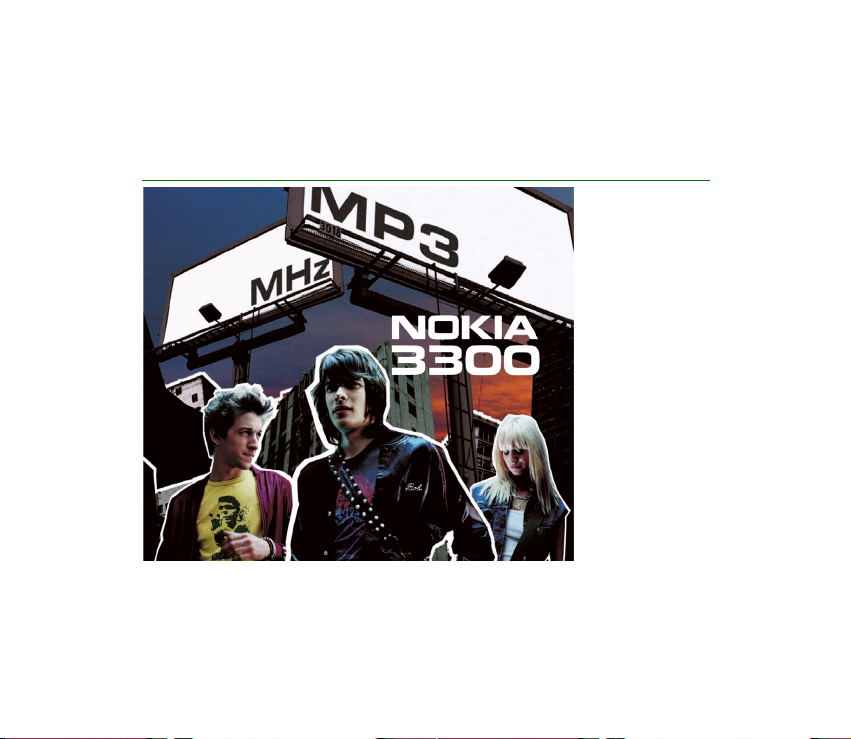
Papla¹inàtà lieto¹anas pamàcïba
9356101
2. izdevums LV
Page 2
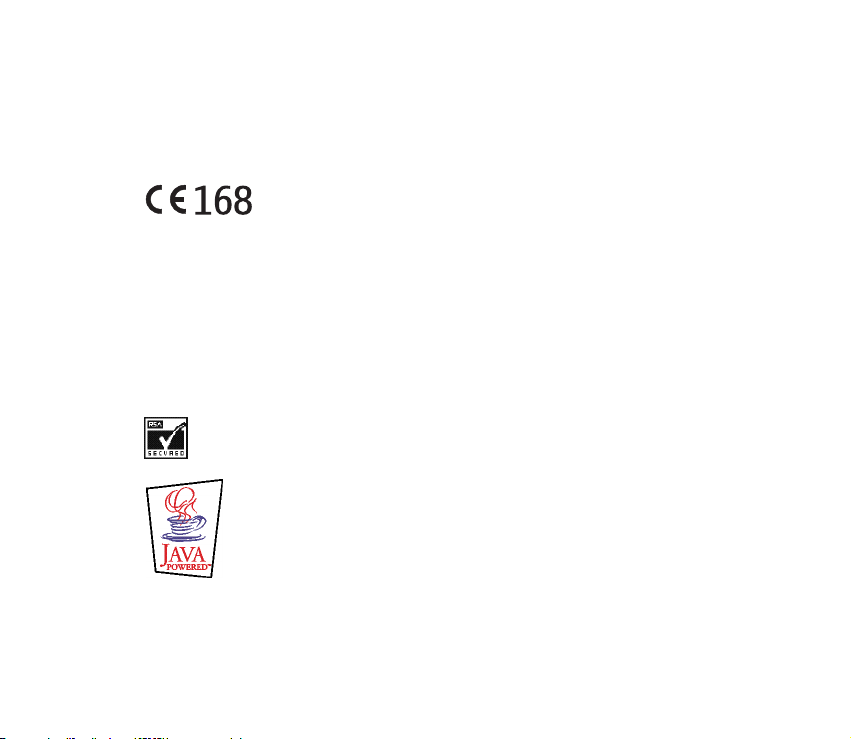
PAZIÑOJUMS PAR ATBILSTÏBU
Mºs, sabiedrïba ar ierobe¾otu atbildïbu NOKIA CORPORATION, ar pilnu atbildïbu paziñojam, ka produkts
NEM-1 atbilst Eiropas Padomes direktïvas 1999/5/EC prasïbàm. Paziñojums par atbilstïbu atrodams
http://www.nokia.com/phones/declaration_of_conformity/.
Autortiesïbas © 2003 Nokia. Visas tiesïbas aizsargàtas.
©ï dokumenta satura da¶ºja vai pilnïga pavairo¹ana, pàrvieto¹ana, izplatï¹ana vai uzglabà¹ana jebkurà
veidà bez Nokia rakstiskas at¶aujas ir aizliegta.
"Nokia", "Nokia Connecting People", "Xpress-on" un "Pop-Port" ir "Nokia Corporation" preèu zïmes vai
re»istrºtas preèu zïmes. Citi ¹eit minºtie ra¾ojumu un uzñºmumu nosaukumi ir to ïpa¹nieku preèu zïmes
vai nosaukumi.
"Nokia tune" ir Nokia Corporation skañas zïme.
US Patent No 5818437 and other pending patents. T9 text input software Copyright (C) 1997-2003. Tegic
Communications, Inc. All rights reserved.
Includes RSA BSAFE cryptographic or security protocol software from RSA Security.
Java is a trademark of Sun M icro syst ems, Inc.
"Nokia" ïsteno nepàrtrauktas attïstïbas politiku. "Nokia" patur tiesïbas bez iepriek¹ºja brïdinàjuma veikt
izmaiñas un uzlabojumus jebkuram no ¹ajà dokumentà aprakstïtajiem ra¾ojumiem.
Page 3
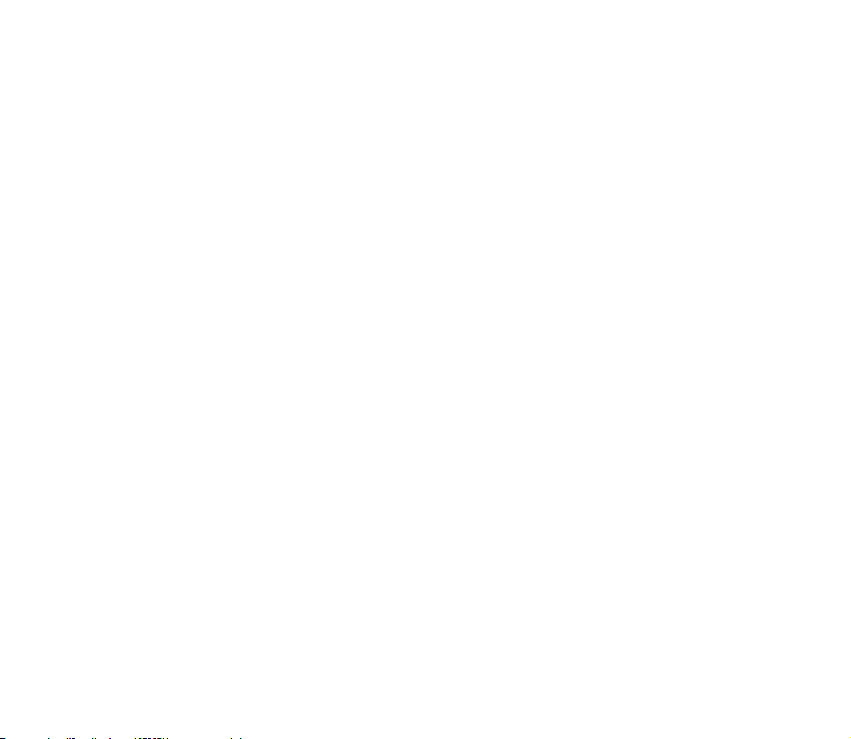
Nekàdos apstàk¶os Nokia nenes atbildïbu par datu un ieñºmumu zaudºjumiem, kà arï par atrunàtiem,
nejau¹iem, izrieto¹iem un netie¹iem jebkura veida kaitºjumiem.
©ï dokumenta saturs tiek p asni egts tàds , “kà ds tas ir". Izñ emot spºkà eso¹ajos normatïvajos aktos
noteiktos gadïjumus, netiek sniegtas nekàda veida garantijas, nedz izteiktas, nedz domàtas, ieskaitot, bet
ne tikai, domàtàs kvalitàtes vai derïguma garantijas attiecïbà uz ¹ï dokumenta saturu, pareizïbu vai
ticamïbu. "Nokia" patur tiesïbas jebkurà laikà bez iepriek¹ºja brïdinàjuma pàrstràdàt vai anulºt ¹o
dokumentu.
Atsevi¹óu piederumu pieejamïba var bþt atkarïga no re»iona. Lþdzu griezieties pie tuvàkà Nokia tirgotàja.
Lþdzu, pareizi iznïciniet akumulatorus.
9356101 / 2. izdevums LV
Page 4
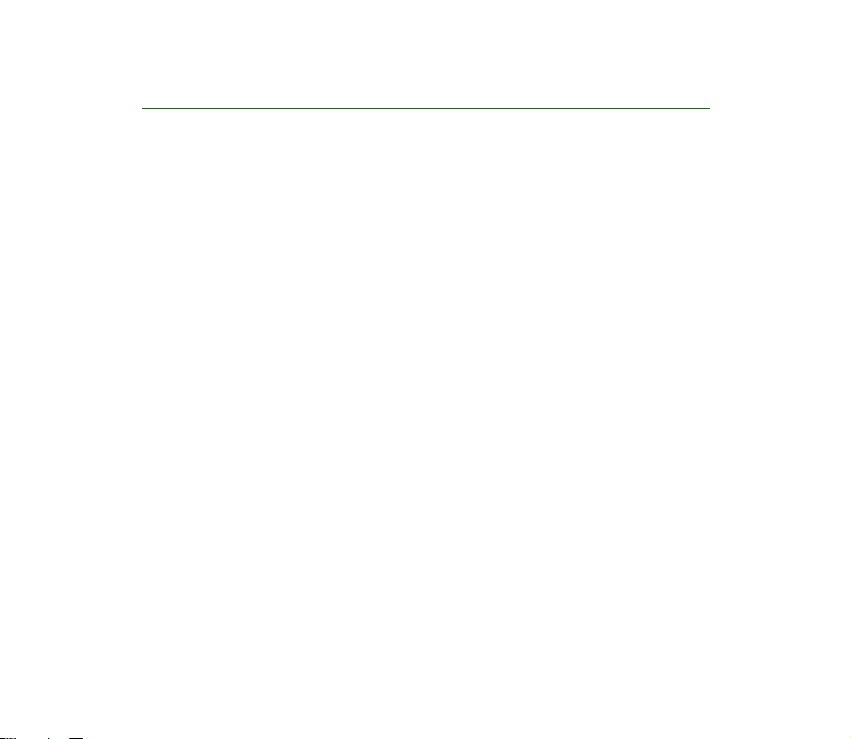
Satura ràdïtàjs
JÞSU DRO©ÏBAI .................................................................................................. 10
Vispàrïga informàcija ........................................................................................ 14
Komplektàcijà iek¶autàs uzlïmes.......................................................................................................... 14
Piek¶uves kodi ............................................................................................................................................ 14
Koplietojamà atmiña ............................................................................................................................... 15
Tàlruña funkciju pàrskats ................................................................................. 16
Digitàlais mþzikas atskañotàjs un ierakstïtàjs ................................................................................. 16
FM stereoradio .......................................................................................................................................... 17
Mþzikas taustiñ¹....................................................................................................................................... 17
Ska¶runis...................................................................................................................................................... 17
Polifoniskà skaña...................................................................................................................................... 17
TM
lietojumprogrammas ................................................................................................................. 18
Java
Multivides ziñapmaiñas pakalpojums (MMS)................................................................................... 18
Vispàrºjais pake¹u radiopakalpojums
(GPRS — General Packet Radio Service)............................................................................................. 18
ªtera (OTA) uzstàdïjumu pakalpojums................................................................................................ 19
Atmiñas karte ............................................................................................................................................ 19
1.Jþsu tàlrunis ................................................................................................... 20
Taustiñi un savienotàji............................................................................................................................ 20
Gaidï¹anas re¾ïms..................................................................................................................................... 22
Ekrànsaudzºtàjs..................................................................................................................................... 23
Fona attºls .............................................................................................................................................. 23
Svarïgi indikatori gaidï¹anas re¾ïmà................................................................................................ 23
Rokas siksniñas pievieno¹ana................................................................................................................ 25
Copyright © 2003 Nokia. All rights reserved.
4
Page 5
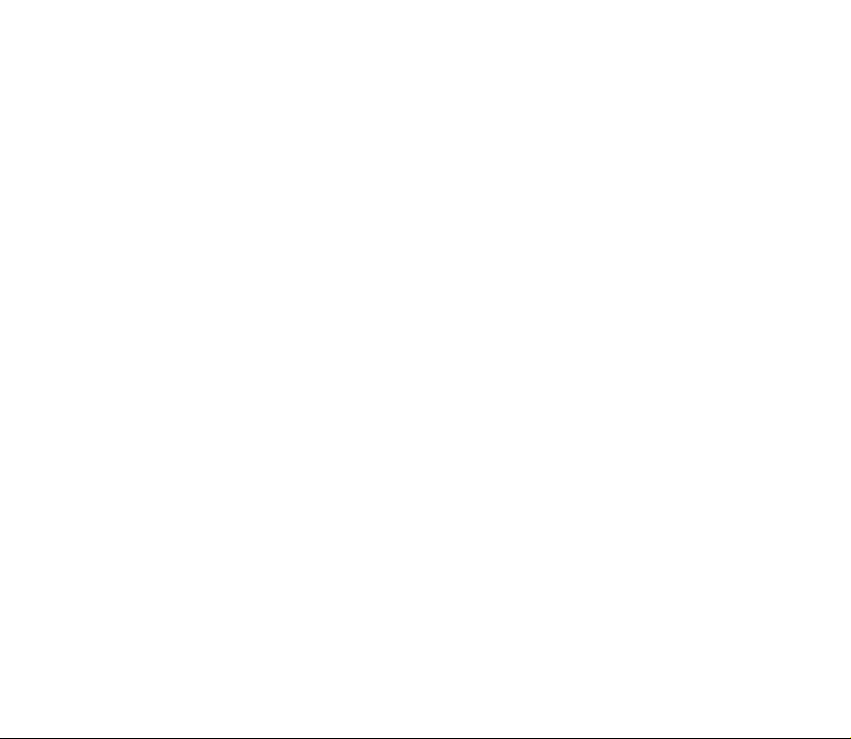
Austiñas....................................................................................................................................................... 25
Komplektà iek¶auto kabe¶u pievieno¹ana un lieto¹ana.................................................................. 26
Tàlruña atvieno¹ana no personàlà datora...................................................................................... 27
2.Sagatavo¹anàs darbam .................................................................................. 29
SIM kartes un akumulatora ievieto¹ana ............................................................................................ 29
Atmiñas kartes izñem¹ana un ievieto¹ana........................................................................................ 32
Akumulatora làdº¹ana ............................................................................................................................ 33
Tàlruña ieslºg¹ana un izslºg¹ana......................................................................................................... 34
Tastatþras bloóº¹ana (taustiñslºgs) .................................................................................................... 35
Vàciñu nomaiña ........................................................................................................................................ 36
3.Mþzikas funkcijas .......................................................................................... 38
Mþzikas klausï¹anàs ................................................................................................................................ 38
Radio klausï¹anàs ..................................................................................................................................... 39
4.Zvana funkcijas .............................................................................................. 40
Zvanï¹ana.................................................................................................................................................... 40
Tàlruña numura àtrà sastàdï¹ana..................................................................................................... 41
Balss iezvane .......................................................................................................................................... 41
Konferences zvans ................................................................................................................................ 42
Atbildº¹ana uz ienàko¹u zvanu vai tà noraidï¹ana......................................................................... 42
Zvanu gaidï¹anas pakalpojums ......................................................................................................... 43
Iespºjas sarunas laikà.............................................................................................................................. 44
5.Teksta ievadï¹ana ........................................................................................... 45
Jutïgàs teksta ievades ieslºg¹ana vai izslºg¹ana............................................................................. 45
Jutïgà teksta ievade................................................................................................................................. 46
Salikteñu rakstï¹ana ............................................................................................................................. 47
Parastà teksta ievade .............................................................................................................................. 47
Teksta rakstï¹anas padomi ..................................................................................................................... 48
Copyright © 2003 Nokia. All rights reserved.
5
Page 6
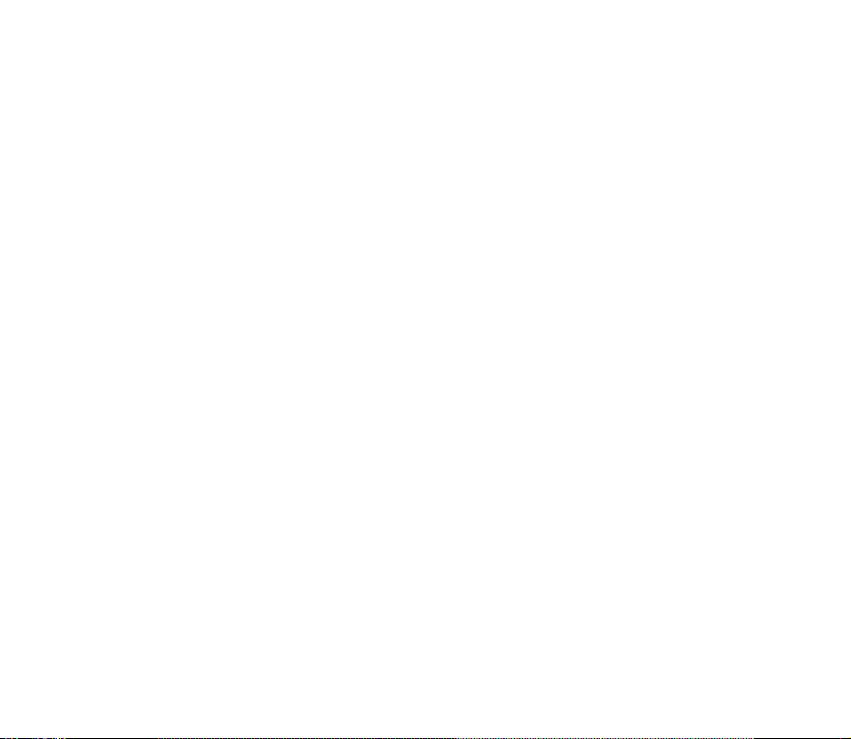
6.Tàlruñu katalogs (Kontakti).......................................................................... 50
Tàlruñu kataloga uzstàdïjumu izvºle .................................................................................................. 50
Vàrdu un tàlruñu numuru saglabà¹ana (Pievienot kontaktu)...................................................... 51
Vairàku numuru un teksta piezïmju saglabà¹ana vienam vàrdam ......................................... 51
Kontakta meklº¹ana tàlruñu katalogà................................................................................................ 53
Kontakta redi»º¹ana................................................................................................................................ 53
Kontaktu dzº¹ana..................................................................................................................................... 54
Tàlruñu katalogu kopº¹ana.................................................................................................................... 54
Vizïtkartes nosþtï¹ana un sañem¹ana ................................................................................................ 55
Àtrie zvani................................................................................................................................................... 55
Balss iezvane.............................................................................................................................................. 56
Piezïmes par balss frà¾u izmanto¹anu ............................................................................................ 56
Balss fràzes ierakstï¹ana ..................................................................................................................... 57
Zvanï¹ana, izmantojot balss fràzes .................................................................................................. 57
Balss fràzes atskaño¹ana, maiña vai dzº¹ana............................................................................... 57
Info numuri ................................................................................................................................................ 58
Pakalpojumu numuri ............................................................................................................................... 58
Mani numuri .............................................................................................................................................. 58
Zvanïtàju grupas....................................................................................................................................... 59
7.Izvºlnes lieto¹ana ........................................................................................... 60
Piek¶þ¹ana izvºlnes funkcijàm .............................................................................................................. 60
Izvºlnes funkciju saraksts....................................................................................................................... 62
8.Izvºlñu funkcijas ............................................................................................ 67
Ziñas (1. izvºlne)....................................................................................................................................... 67
Ïsziñas....................................................................................................................................................... 67
Multiziñas................................................................................................................................................ 72
Pilna multiziñu atmiña........................................................................................................................ 77
Ziñu dzº¹ana........................................................................................................................................... 77
Copyright © 2003 Nokia. All rights reserved.
6
Page 7
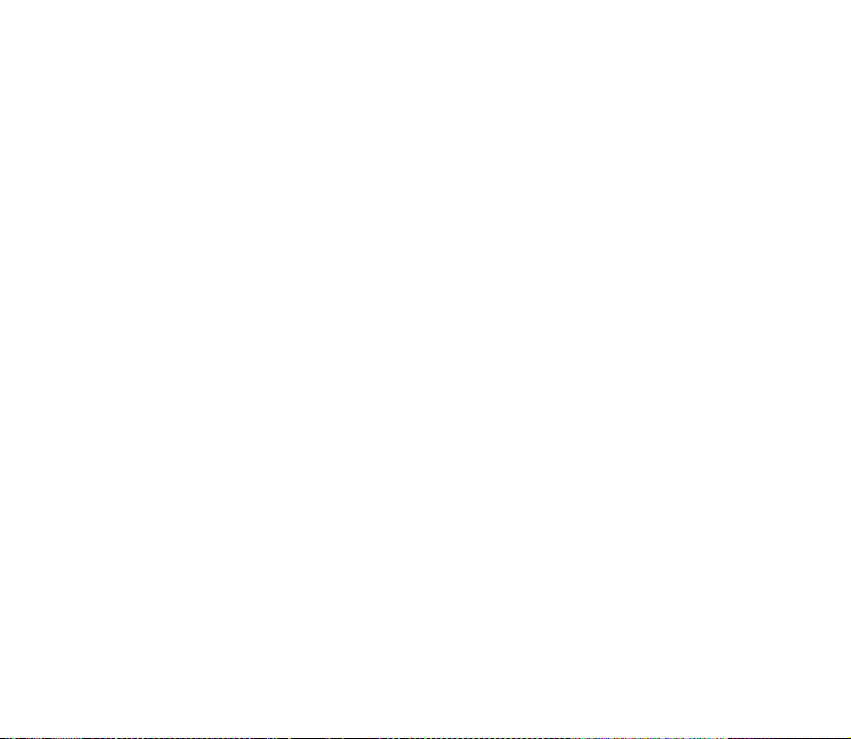
Tºrzº¹ana................................................................................................................................................. 77
Balss ziñas............................................................................................................................................... 78
Infoziñas .................................................................................................................................................. 79
Ziñu uzstàdïjumi.................................................................................................................................... 79
Pakalpojumu komandas ...................................................................................................................... 83
Zvanu arhïvs (2. izvºlne)......................................................................................................................... 83
Pºdºjo zvanu saraksti........................................................................................................................... 84
Zvanu skaitïtàji un taimeri ................................................................................................................. 84
Kontakti (3. izvºlne)................................................................................................................................. 86
Profili (4. izvºlne)...................................................................................................................................... 86
Re¾ïmi (5. izvºlne) .................................................................................................................................... 87
Personïgie ïsce¶i..................................................................................................................................... 87
Laika un datums.................................................................................................................................... 88
Zvanu re¾ïmi........................................................................................................................................... 89
Tàlruña uzstàdïjumi.............................................................................................................................. 92
Mþzikas uzstàdïjumi ............................................................................................................................ 94
Displeja uzstàdïjumi ............................................................................................................................. 95
Signàla uzstàdïjumi.............................................................................................................................. 97
Piederumu uzstàdïjumi........................................................................................................................ 98
Dro¹ïbas uzstàdïjumi............................................................................................................................ 99
Rþpnïcas uzstàdïjumu atjauno¹ana.............................................................................................. 100
Modinàtàjs (6. izvºlne)......................................................................................................................... 100
Mþzika (7. izvºlne) ................................................................................................................................ 101
Atskañotàjs .......................................................................................................................................... 102
Radio...................................................................................................................................................... 104
Ierakstï¹ana.......................................................................................................................................... 106
Dziesmu saraksts................................................................................................................................ 108
Mþzikas uzstàdïjumi ......................................................................................................................... 109
Galerija (8. izvºlne) ............................................................................................................................... 110
Copyright © 2003 Nokia. All rights reserved.
7
Page 8
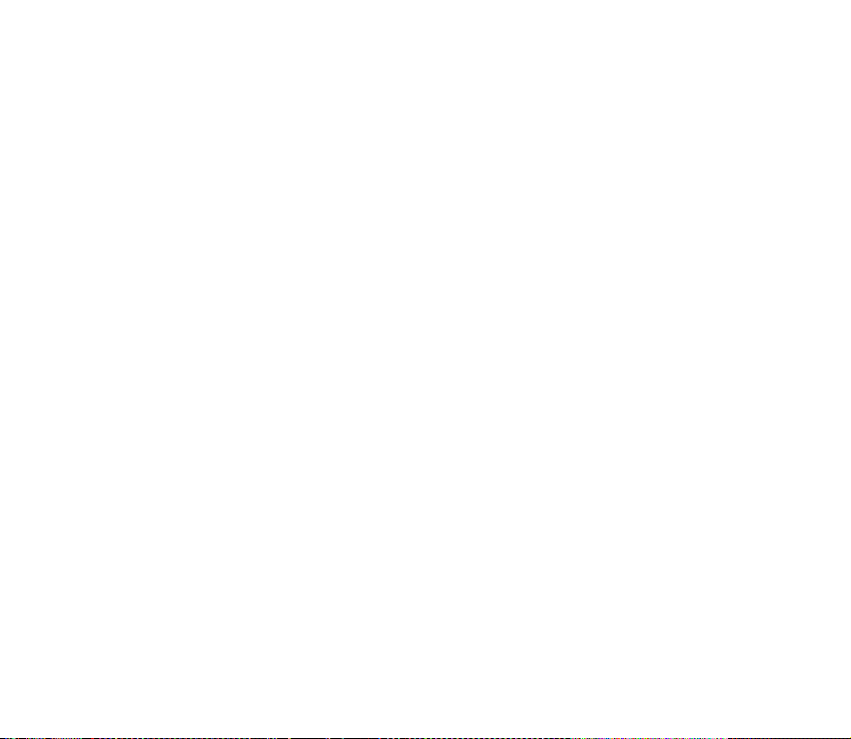
Plànotàjs (9. izvºlne)............................................................................................................................. 112
Kalendàrs.............................................................................................................................................. 112
Uzdevumi.............................................................................................................................................. 115
Spºles (10. izvºlne)................................................................................................................................ 116
Spºles palai¹ana ................................................................................................................................. 116
Spº¶u ielàde ......................................................................................................................................... 117
Spº¶u atmiñas statuss....................................................................................................................... 118
Spº¶u uzstàdïjumi............................................................................................................................... 118
Programmas (11. izvºlne).................................................................................................................... 118
Programmas palai¹ana ..................................................................................................................... 119
Programmas ielàde ............................................................................................................................ 120
Programmu atmiñas statuss ........................................................................................................... 121
Palïgrïki (12. izvºlne) ............................................................................................................................ 121
Balss komandas .................................................................................................................................. 121
Kalkulators ........................................................................................................................................... 123
Atpaka¶skaitï¹anas taimeris............................................................................................................. 124
Hronometrs.......................................................................................................................................... 125
Dublº¹ana un atjauno¹ana.............................................................................................................. 126
Atmiñas karte...................................................................................................................................... 128
Pakalpojumi (13. izvºlne) .................................................................................................................... 130
Pamatdarbïbas, kas jàveic, lai piek¶þtu WAP pakalpojumiem un tos lietotu.................... 130
Tàlruña uzstàdï¹ana WAP pakalpojuma lieto¹anai................................................................... 131
Savienojuma veido¹ana ar WAP pakalpojumu........................................................................... 135
WAP pakalpojuma lapu pàrlþko¹ana............................................................................................ 136
WAP savienojuma pàrtrauk¹ana.................................................................................................... 138
WAP pàrlþka attºlojuma uzstàdïjumi........................................................................................... 138
WAP pàrlþka dro¹ïbas uzstàdïjumi................................................................................................ 139
Gràmatzïmes........................................................................................................................................ 140
Lejupielà¾u saites............................................................................................................................... 141
Copyright © 2003 Nokia. All rights reserved.
8
Page 9
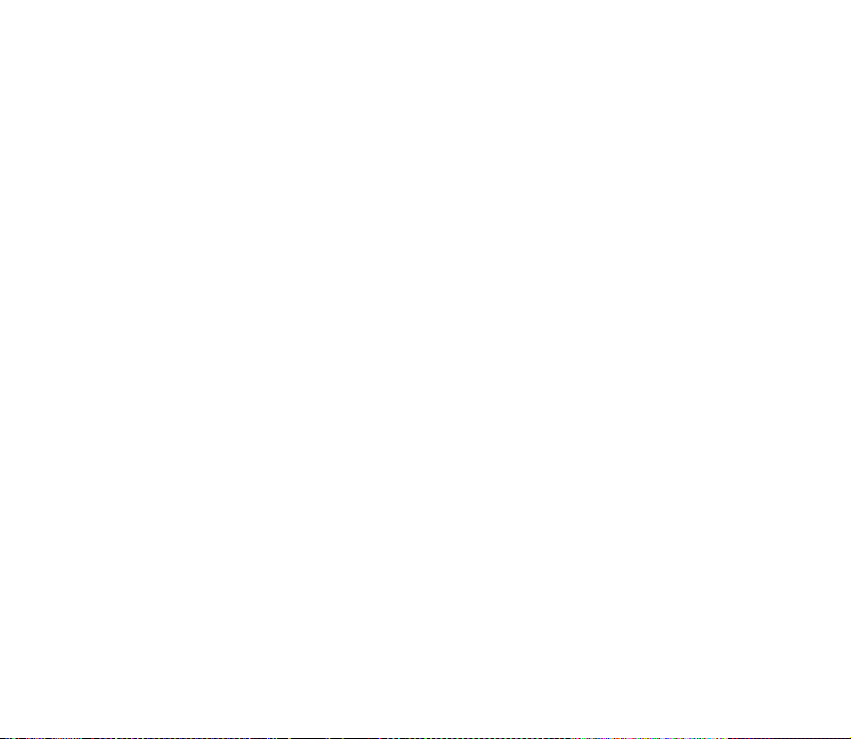
Sañemtie pakalpojumi...................................................................................................................... 142
Ke¹atmiña............................................................................................................................................. 143
SIM pakalpojumi (14. izvºlne) .......................................................................................................... 144
9.Nokia Audio Manager ................................................................................. 145
Sistºmas prasïbas .................................................................................................................................. 145
Nokia Audio Manager instalº¹ana.................................................................................................... 146
Kompaktdisku ierakstu saglabà¹ana, izmantojot Nokia Audio Manager .............................. 147
Mþzikas failu pàrsþtï¹ana uz tàlruni ............................................................................................... 148
Ierakstu pàrsþtï¹ana, izmantojot Windows Explorer................................................................... 148
Logs Club Nokia.................................................................................................................................. 149
Citas funkcijas..................................................................................................................................... 149
10.Informàcija par akumulatoru.................................................................... 151
Uzlàdº¹ana un izlàdº¹ana................................................................................................................... 151
APKOPE UN GLABÀ©ANA ............................................................................... 153
SVARÏGA INFORMÀCIJA PAR DRO©ÏBU......................................................... 155
Copyright © 2003 Nokia. All rights reserved.
9
Page 10

JÞSU DRO©ÏBAI
Izlasiet ¹ïs vienkàr¹às pamàcïbas. Noteikumu pàrkàp¹ana var bþt bïstama vai pretlikumïga.
Sïkàki paskaidrojumi sniegti tàlàk ¹ajà pamàcïbà.
Nekad nelietojiet mobilo tàlruni vietàs, kur tà lieto¹ana ir aizliegta vai var radït
traucºjumus un ir bïstama.
SATIKSMES DRO©ÏBA IR PIRMAJÀ VIETÀ
Nelietojiet rokas klausuli, vadot automa¹ïnu.
DARBÏBAS TRAUCªJUMI
Visu mobilo tàlruñu darbïbà var rasties traucºjumi, kas ietekmº to darbïbas
kvalitàti.
IZSLªDZIET TÀLRUNI, ATRODOTIES SLIMNÏCÀ
Ievºrojiet visus noteikumus un ierobe¾ojumus. Izslºdziet tàlruni, atrodoties
medicïnas iekàrtu tuvumà.
IZSLªDZIET TÀLRUNI LIDMA©ÏNÀ
Mobilàs ierïces var radït traucºjumus lidma¹ïnàs.
IZSLªDZIET TÀLRUNI, UZPILDOT DEGVIELU
Nelietojiet tàlruni degvielas uzpildes stacijàs. Nelietojiet to óïmisku vielu
tuvumà.
IZSLªDZIET TÀLRUNI SPRIDZINÀ©ANAS IEKÀRTU TUVUMÀ
Nelietojiet tàlruni spridzinà¹anas darbu tuvumà. Vienmºr ievºrojiet visus
noteikumus un ierobe¾ojumus.
Copyright © 2003 Nokia. All rights reserved.
10
Page 11
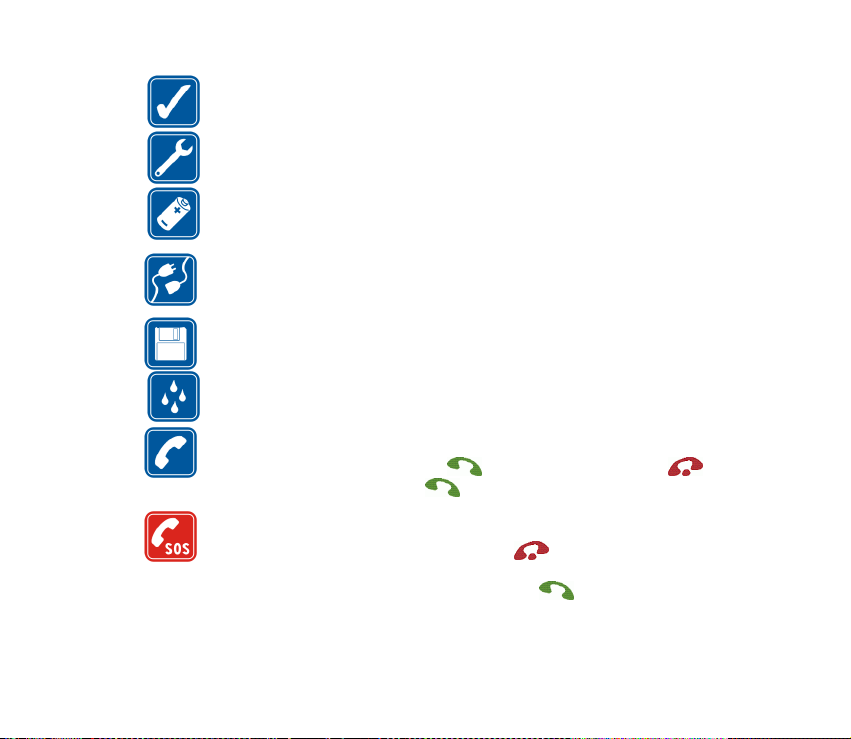
LIETOJIET TÀLRUNI SAUDZÏGI
Lietojiet tàlruni tikai normàlà pozïcijà. Bez vajadzïbas neaiztieciet antenu.
KVALIFICªTA APKOPE
Tàlruña iekàrtu uzstàdï¹ana un apkope jàveic tikai kvalificºtiem speciàlistiem.
PIEDERUMI UN AKUMULATORS
Lietojiet tikai pàrbaudïtus piederumus un akumulatorus. Nepieslºdziet tàlruni
nesaderïgàm iekàrtàm.
PIESLªG©ANA CITÀM IEKÀRTÀM
Pieslºdzot tàlruni citàm ierïcºm, vispirms izlasiet ¹o lieto¹anas pamàcïbu, lai
iegþtu informàciju par dro¹ïbu. Nepieslºdziet tàlruni nesaderïgàm iekàrtàm.
DUBLªJUMKOPIJAS
Saglabàjiet kopijas visai svarïgàkajai informàcijai.
ÞDENSIZTURÏBA
Tàlrunis nav þdensizturïgs. Sargàjiet to no mitruma.
ZVANÏ©ANA
Pàrbaudiet, vai tàlrunis ir ieslºgts un darbojas. Sastàdiet tàlruña numuru,
iek¶aujot re»iona kodu, un nospiediet . Lai beigtu sarunu, nospiediet .
Lai atbildºtu uz zvanu, nospiediet .
ZVANÏ©ANA ÀRKÀRTAS SITUÀCIJÀS
Pàrbaudiet, vai tàlrunis ir ieslºgts un darbojas. Atvienojiet savienojuma kabeli, ja
tas ir pievienots. Lai notïrïtu displeju, nospiediet tik daudz rei¾u, cik
nepiecie¹ams (piemºram, lai pàrtrauktu zvanu, aizvºrtu izvºlni utt.). Ievadiet
avàrijas dienestu izsauk¹anas numuru un nospiediet . Paziñojiet savu
atra¹anàs vietu. Nepàrtrauciet sarunu pirms jums to at¶auj darït.
Copyright © 2003 Nokia. All rights reserved.
11
Page 12
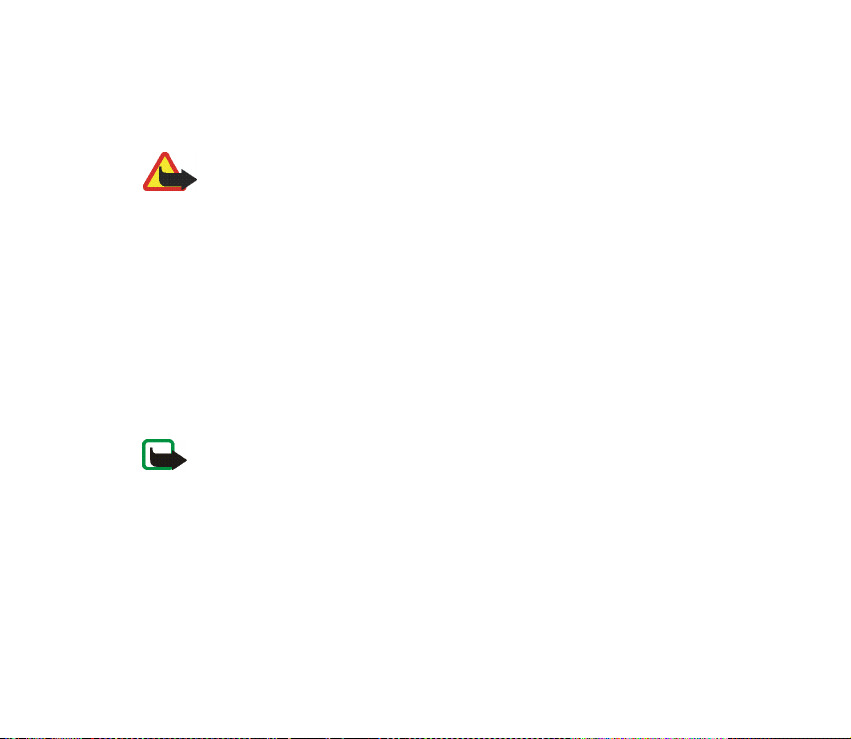
■ Par jþsu tàlruni
Lietojot ¹ïs ierïces funkcijas, ievºrojiet visus likumus, kà arï respektºjiet citu personu
konfidencialitàti un likumïgàs tiesïbas.
Uzmanïbu! Lai varºtu lietot jebkuru ¹ï tàlruña funkciju, izñemot brïdinàjuma
signàlus, tàlrunim ir jàbþt ieslºgtam. Neieslºdziet tàlruni vietàs, kur bezvadu
tàlrunis varºtu izraisït traucºjumus vai radït bïstamas situàcijas.
■ Tïkla pakalpojumi
©ajà lieto¹anas pamàcïbà aprakstïtais mobilais tàlrunis ir paredzºts lieto¹anai EGSM 900 un
GSM 1800 tïklà.
Divas frekvenèu joslas ir no tïkla atkarïga iespºja. Informàciju par ¹ïs iespºjas pieejamïbu var
iegþt no vietºjà pakalpojumu sniedzºja.
Vairàkas lieto¹anas pamàcïbà minºtàs funkcijas ir t.s. tïkla pakalpojumi. Tie ir ïpa¹i
pakalpojumi, par kuru snieg¹anu jàvienojas ar mobilo pakalpojumu sniedzºju. Lai ¹os tïkla
pakalpojumus varºtu izmantot, tie jàabonº pie vietºjà pakalpojumu sniedzºja un jàsañem ¹o
pakalpojumu lieto¹anas instrukcijas.
Piezïme. Iespºjams, ka da¾i tïkli nenodro¹ina visas valodai raksturïgàs rakstzïmes
un/vai pakalpojumus.
Copyright © 2003 Nokia. All rights reserved.
12
Page 13
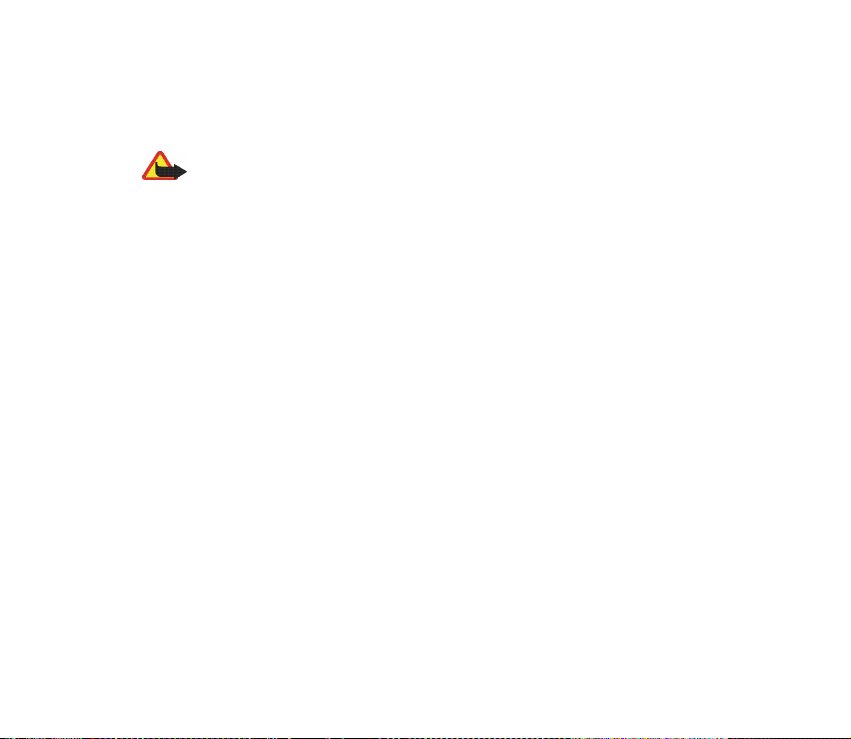
■ Par piederumiem
Pirms kàdu làdºtàju izmantojat ¹ïs ierïces uzlàdº¹anai, pàrbaudiet tà mode¶a numuru. ©ï
ierïce ir paredzºta lieto¹anai, izmantojot elektrisko stràvu no làdºtàjiem ACP-7 un ACP-12.
Uzmanïbu! Izmantojiet tikai tàlruña ra¾otàja tie¹i ¹im tàlruña modelim ieteiktos
akumulatorus, làdºtàjus un citus piederumus. Cita veida piederumu izmanto¹ana
var liegt tiesïbas uz garantijas apkopi, kà arï var bþt bïstama.
Sïkàku informàciju par pieejamajiem piederumiem lþdziet vietºjam izplatïtàjam.
Atvienojot kàdu no papildiekàrtàm, satveriet un velciet kontaktdak¹u, nevis vadu.
Copyright © 2003 Nokia. All rights reserved.
13
Page 14
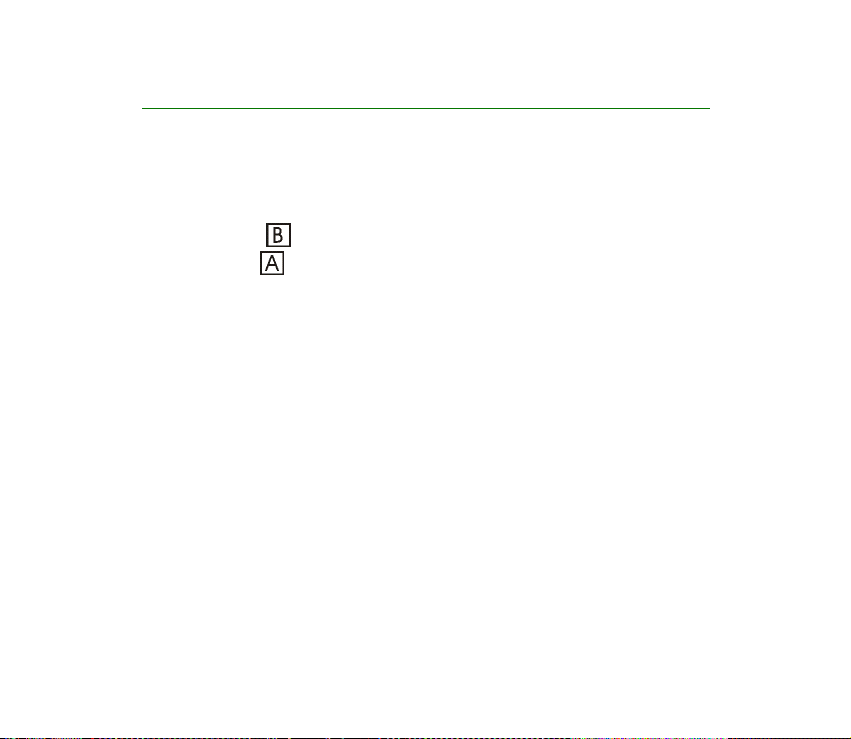
Vispàrïga informàcija
■ Komplektàcijà iek¶autàs uzlïmes
Uzlïmes satur svarïgu informàciju par pakalpojumu un klientu atbalsta
nodro¹inà¹anu.
Uzlïmºjiet uzlïmi uz garantijas kartïtes.
Ielïmºjiet uzlïmi komplektàcijà iek¶autajà Nokia Club ielþgumà.
■ Piek¶uves kodi
• Dro¹ïbas kods (5–10 cipari): Dro¹ïbas kods pasargà tàlruni no neat¶autas
lieto¹anas; tas tiek izsniegts kopà ar tàlruni. Sàkotnºjais kods ir 12345.
Nomainiet kodu un neizpaudiet jauno kodu; glabàjiet to dro¹à vietà atsevi¹ói
no tàlruña. Kà mainït kodu un uzstàdïtu tàlruni, lai kods tiktu pieprasïts, skatiet
Dro¹ïbas uzstàdïjumi 99. lpp.
• PIN kods un PIN2 kods (4–8 cipari): PIN (personiskàs identifikàcijas numurs)
kods aizsargà SIM karti no neat¶autas tàs lieto¹anas. PIN kodu parasti izsniedz
kopà ar SIM karti.
Par to, kà uzstàdït tàlruni, lai tas prasïtu ievadït PIN kodu ikreiz, kad tàlrunis
tiek ieslºgts, lasiet noda¶à Dro¹ïbas uzstàdïjumi 99. lpp.
PIN2 kods, ko arï izsniedz kopà ar SIM karti, nepiecie¹ams, lai izmantotu
atsevi¹óas funkcijas, piemºram, apmaksas vienïbu skaitïtàjus.
Copyright © 2003 Nokia. All rights reserved.
14
Page 15
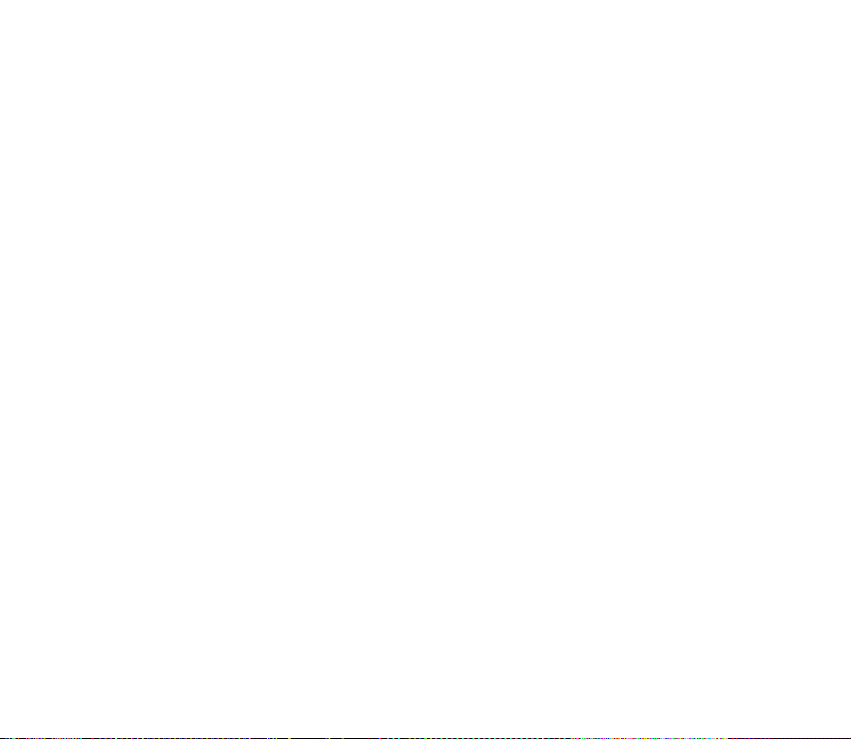
Ja trïs reizes pºc kàrtas ievadàt nepareizu PIN kodu, tàlrunis var paràdït
ziñojumu SIM bloóºta un prasït ievadït PUK kodu. Sazinieties ar pakalpojumu
sniedzºju, lai uzzinàtu PUK kodu.
• Kodi PUK un PUK2 (8 cipari): PUK (personïgà atbloóº¹anas atslºga) kods ir
nepiecie¹ams, lai mainïtu bloóºtu PIN kodu. PUK2 kods ir nepiecie¹ams, lai
mainïtu bloóºtu PIN2 kodu.
Ja kodi netiek izsniegti kopà ar SIM karti, pieprasiet kodus pakalpojumu
sniedzºjam.
• Liegumu parole (4 cipari): Liegumu parole ir nepiecie¹ama, ja lietojat funkciju
Zvanu lieguma pakalpojums (skatiet noda¶u Dro¹ïbas uzstàdïjumi 99. lpp.). ©o
paroli var iegþt no pakalpojumu sniedzºja.
■ Koplietojamà atmiña
Koplietojamo atmiñu ¹ajà tàlruña modelï var izmantot ¹àdas funkcijas: tàlruñu katalogs,
teksta ïsziñas un multiziñas, attºli un zvana melodijas galerijà, kalendàrs, uzdevumi, kà arï
Java spºles un lietojumprogrammas. Izmantojot jebkuru no ¹ïm funkcijàm, var samazinàties
atmiñas apjoms, kas pieejams pàrºjàm funkcijàm, kuras izmanto koplietojamo atmiñu. Tas ir
ïpa¹i pamanàms, ja kàda no funkcijàm tiek lietota intensïvi (lai gan atsevi¹óàm funkcijàm ir
ïpa¹i iedalïts noteikts atmiñas apjoms papildus atmiñai, kura tiek koplietota ar citàm
funkcijàm). Piemºram, saglabàjot daudz attºlu, Java lietojumprogrammu utt., var aizñemt
visu koplietojamo at miñu, un tàlruni s var paràdït ziñ ojumu, ka atmi ña ir pilna. ©àdà
gadïjumà, lai varºtu turpinàt darbu, jàizdzº¹ da¶a informàcijas vai ierakstu, kas saglabàti
funkcijàm, kuras izmanto koplietojamo atmiñu.
Copyright © 2003 Nokia. All rights reserved.
15
Page 16
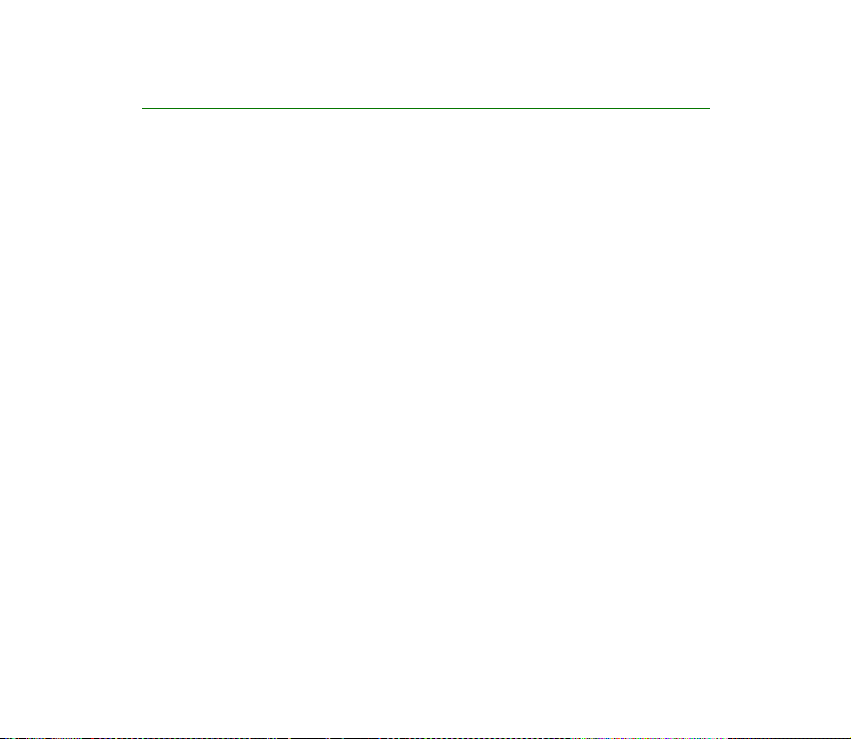
Tàlruña funkciju pàrskats
Tàlrunis Nokia 3300 piedàvà daudz ikdienà lietojamu funkciju — digitàlo mþzikas
atskañotàju un ierakstïtàju, FM stereoradio, kalendàru, pulksteni,
modinàtàjpulksteni, kalkulatoru un daudzas citas. ©im tàlrunim var arï izmantot
Nokia Xpress-on
Vàciñu nomaiña 36. lpp.
■ Digitàlais mþzikas atskañotàjs un ierakstïtàjs
©ajà tàlruña modelï ir iestràdàts digitàlais mþzikas atskañotàjs un ierakstïtàjs.
Varat klausïties MP3 un AAC mþzikas failus no tàlruña atmiñas kartes, izmantojot
austiñas vai pa iebþvºto ska¶runi. Mþziku var ierakstït no radio vai no àrºjas
audioiekàrtas. Ierakstïtà mþzika tiek saglabàta tàlruña atmiñas kartº. Mþzikas
atskañotàjs atbalsta arï M3U atskaño¹anas sarakstus. Skatiet Mþzika (7. izvºlne)
101. lpp.
Mþzikas failus un atskaño¹anas sarakstus var pàrsþtït no saderïga personàlà
datora uz tàlruña atmiñas karti, izmantojot personàlo datoru programmatþru
Nokia Audio Manager, kas atrodas tàlruña komplektàcijà iek¶autajà kompaktdiskà.
Ja esat instalºjis Nokia Audio Manager, mþzikas failu un atskaño¹anas sarakstu
pàrsþtï¹anai varat izmantot arï pàrlþkprogrammu Windows Explorer. Skatiet
Nokia Audio Manager 145. lpp.
TM
kràsaino vàciñu pla¹o klàstu. Kà nomanït vàciñus, skatiet
Copyright © 2003 Nokia. All rights reserved.
16
Page 17
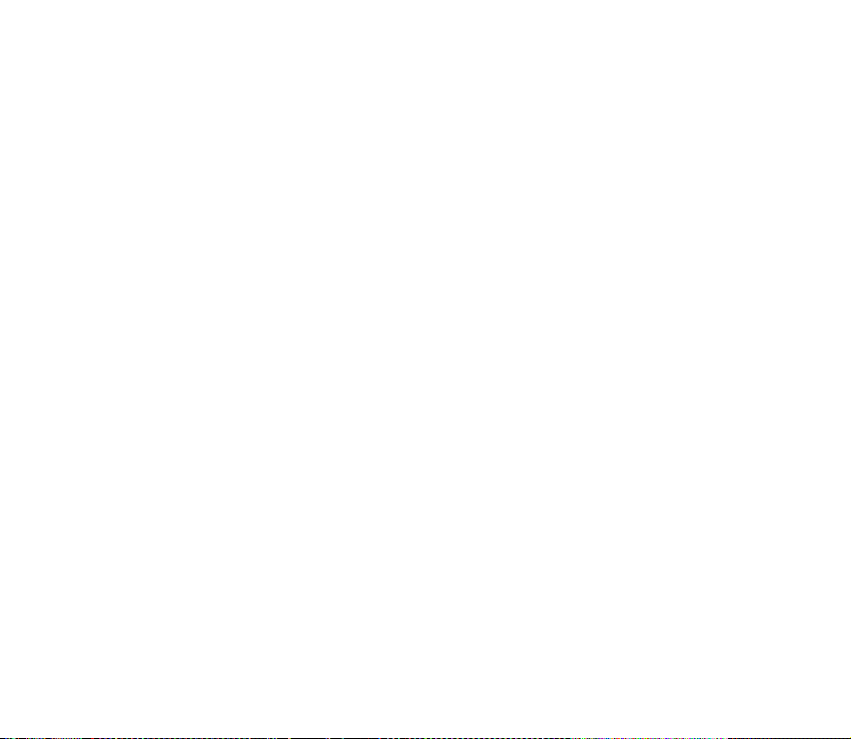
■ FM stereoradio
Tàlrunï ir iebþvºts FM stereo radio. Radio var klausïties, izmantojot saderïgas
austiñas vai pa iek¹ºjo ska¶runi. Skatiet Mþzika (7. izvºlne) 101. lpp.
■ Mþzikas taustiñ¹
©im tàlrunim ir ïpa¹s mþzikas taustiñ¹, kas ¶auj àtri ieslºgt mþzikas atskañotàju un
radio. Ar mþzikas taustiñu var àtri pàrslºgties no vienas mþzikas programmas uz
citu, kà arï izslºgt mþziku.
■ Ska¶runis
Izmantojot iebþvºto ska¶runi, var klausïties mþziku un radio.
■ Polifoniskà skaña
Polifoniskà skaña sastàv no vairàkiem skañas komponentiem, kas tiek vienlaikus
atskañoti caur ska¶runi kà ïsta melodija. Polifoniskàs skañas var izmantot kà zvana
melodijas un ziñu signàlus. Tàlrunï ir skañu komponenti no vairàk nekà 128
instrumentiem, kurus var izmantot polifoniskajàm skañàm, un tàlrunis var
vienlaikus atskañot divdesmit èetrus instrumentus. Tàlrunis nodro¹ina Scalable
Polyphonic MIDI (SP-MIDI) formàtu.
Polifoniskàs zvana melodijas var sañemt, izmantojot multivides tïkla pakalpojumu
(skatiet Multiziñas lasï¹ana un atbildº¹ana uz to 75. lpp.), vai ielàdºt, izmantojot
galerijas izvºlni (tïkla pakalpojums) (skatiet Galerija (8. izvºlne) 110. lpp.).
Copyright © 2003 Nokia. All rights reserved.
17
Page 18
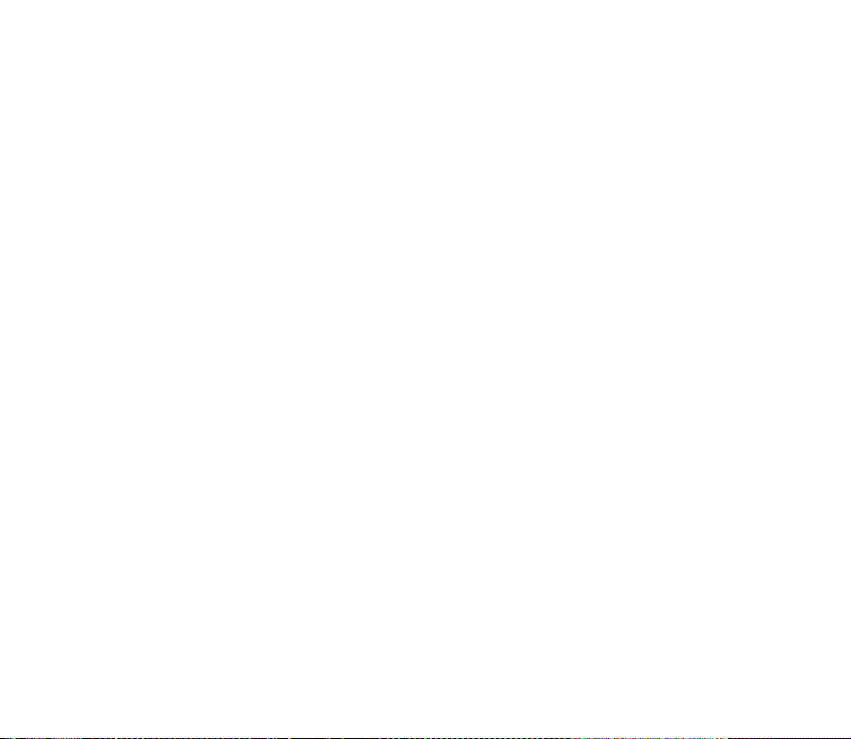
■ Java
©is tàlruña modelis atbalsta Java 2 Micro Edition (J2METM) — Java tehnolo»ijas
versiju, kas paredzºta nelielàm pla¹a patºriña elektroprecºm. Tàlrunï ir da¾as Java
lietojumprogrammas un spºles, turklàt tas ¶auj ielàdºt jaunas programmas un
spºles arï no citiem WAP pakalpojumu sniedzºjiem. Skatiet Programmas
(11. izvºlne) 118. lpp.
TM
lietojumprogrammas
■ Multivides ziñapmaiñas pakalpojums (MMS)
Tàlrunis var nosþtït multiziñas, kuras sastàv no teksta un attºla, kà arï sañemt
ziñas, kuràs ir teksts, attºls un skañas klips. Attºlus un zvana melodijas var
saglabàt tàlruña personalizº¹anai. Skatiet Multiziñas 72. lpp. Multivides
ziñapmaiña ir tïkla pakalpojums.
■ Vispàrºjais pake¹u radiopakalpojums
(GPRS — General Packet Radio Service)
GPRS tehnolo»ija ¶auj izmantot mobilos tàlruñus datu sþtï¹anai un sañem¹anai
mobilajà tïklà (tïkla pakalpojums). GPRS pats par sevi ir datu nesºjs, kas nodro¹ina
bezvadu piek¶uvi tàdiem datu tïkliem kà internets. GPRS var lietot WAP
pakalpojumiem, MMS ziñàm un SMS ïsziñàm, kà arï Java lietojumprogrammu
ielàdei.
Lai varºtu lietot GPRS tehnolo»iju:
• Sazinieties ar tïkla operatoru vai pakalpojumu sniedzºju, lai noskaidrotu GPRS
pakalpojuma pieejamïbu, cenas un abonº¹anas noteikumus.
Copyright © 2003 Nokia. All rights reserved.
18
Page 19
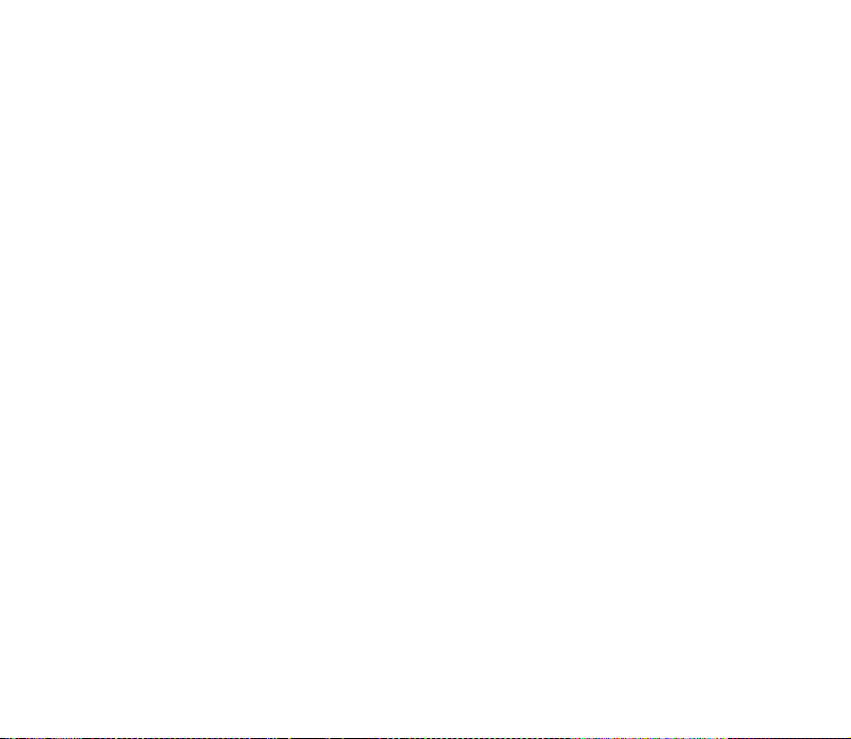
• Saglabàjiet GPRS uzstàdïjumus katrai programmai, kura tiek lietota,
izmantojot GPRS.
Skatiet Tàlruña uzstàdï¹ana WAP pakalpojuma lieto¹anai 131. lpp., Ziñu
uzstàdïjumi 79. lpp. un Uzstàdïjumi, ja GPRS ir izvºlºtais datu nesºjs 134. lpp.
■ ªtera (OTA) uzstàdïjumu pakalpojums
Lai varºtu izmantot WAP, MMS, GPRS un citus bezvadu pakalpojumus, tàlrunï
jàbþt noràdïtiem pareiziem uzstàdïjumiem. Uzstàdïjumus varat sañemt tie¹i kà
ºtera (Over The Air — OTA) ziñu un saglabàt tàlrunï. Pla¹àku informàciju par
uzstàdïjumu pieejamïbu lþdziet pilnvarotajiem Nokia izplatïtàjiem.
■ Atmiñas karte
Tàlrunï ir iek¶auta sàkotnºji instalºta un formatºta 64 MB atmiñas karte, kurà
varat glabàt mþzikas failus, ielàdºtàs Java programmas un spºles, kà arï sañemtàs
vai ielàdºtàs AAC/MIDI/MP3 formàta zvana melodijas. Skatiet Atmiñas karte
128. lpp.
Izmantojot atmiñas karti, var arï dublºt un atjaunot tàlruñu katalogu un
kalendàru, ïsziñas un gràmatzïmes. Skatiet Dublº¹ana un atjauno¹ana 126. lpp.
Lietojiet tikai atmiñas kartes, kuras ir saderïgas ar jþsu tàlruni. Ar citu ierïci
formatºtas atmiñas kartes, kà arï dati, kas saglabàti, lietojot citu ierïci, jþsu tàlrunï
Nokia 3300 var izràdïties bojàti. Tàlrunï varat izmantot saderïgas atmiñas kartes,
kuru ietilpïba ir lïdz 128 MB. Skatiet Atmiñas kartes izñem¹ana un ievieto¹ana
32. lpp.
Copyright © 2003 Nokia. All rights reserved.
19
Page 20

1. Jþsu tàlrunis
■ Taustiñi un savienotàji
1. Ieslºg¹anas taustiñ¹
Ieslºdz vai izslºdz tàlruni.
Gaidï¹anas re¾ïmà ïsi nospie¾ot,
var nomainït profilu.
2. Ska¶uma regulº¹anas taustiñ¹
Klausules, austiñu un ska¶ruña
ska¶uma regulº¹anai.
3. Mþzikas taustiñ¹
Ïsce¶a taustiñ¹, kas ¶auj àtri
ieslºgt vai izslºgt funkciju
Atskañotàjs un Radio.
4. Èetrvirzienu ritinà¹anas taustiñ¹
Uz aug¹u , uz leju , pa kreisi un pa labi
¦auj ritinàt vàrdu, tàlruñu numuru, izvºlñu vai uzstàdïjumu sarakstus. Ar to var
arï meklºt radiostacijas, regulºt mþzikas uzstàdïjumus un lietot ar mþziku
saistïtàs funkcijas — atskaño¹anu, apturº¹anu, àtro tï¹anu uz priek¹u vai
atpaka¶.
Copyright © 2003 Nokia. All rights reserved.
20
Page 21
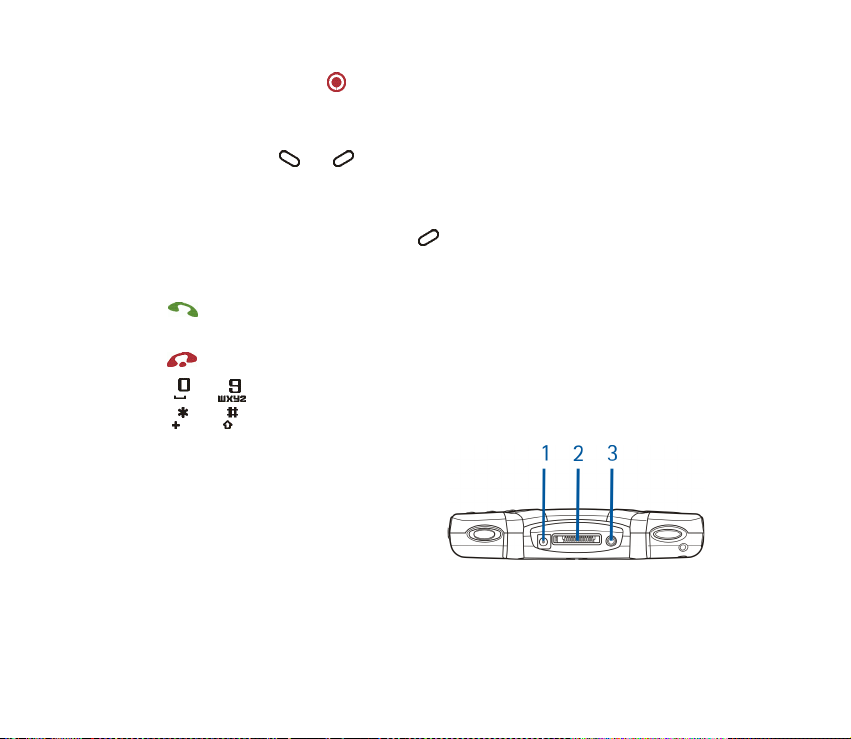
5. Ierakstï¹anas taustiñ¹
Ar to var sàkt ierakstï¹anu, ja ir ieslºgts radio vai tàlrunim ir pievienota àrºja
audioierïce.
6. Izvºles taustiñi un
©o taustiñu funkcija ir atkarïga no teksta, kas gaidï¹anas re¾ïmà tiek ràdïts
displejà virs taustiñiem, piemºram, Izvºlne un Kontakti.
Varat nomainït labà izvºles taustiña funkciju uz Izlase un izveidot ïsce¶us
uz da¾àdàm tàlruña funkcijàm, kuràm varºsit piek¶þt no ¹ïs izvºlnes. Sk.
“Personïgie ïsce¶i” 87. lpp.
izsauc tàlruña numuru vai atbild uz zvanu. Gaidï¹anas re¾ïmà tas paràda
pºdºjos zvanïtos numurus.
pàrtrauc notieko¹u sarunu. Aizver funkciju.
7. — ievada ciparus un citas rakstzïmes.
un da¾àdàs funkcijàs lieto da¾àdiem mºróiem.
1. Làdºtàja savienotàjs
2. Pop-Port
TM
savienotàjs austiñàm,
savienojuma kabelim vai induktïvajai
saitei.
3. Ieejo¹às lïnijas audiosavienotàjs
audiokabelim, kas ¶auj tàlrunim
pievienot àrºju audioierïci
Copyright © 2003 Nokia. All rights reserved.
21
Page 22
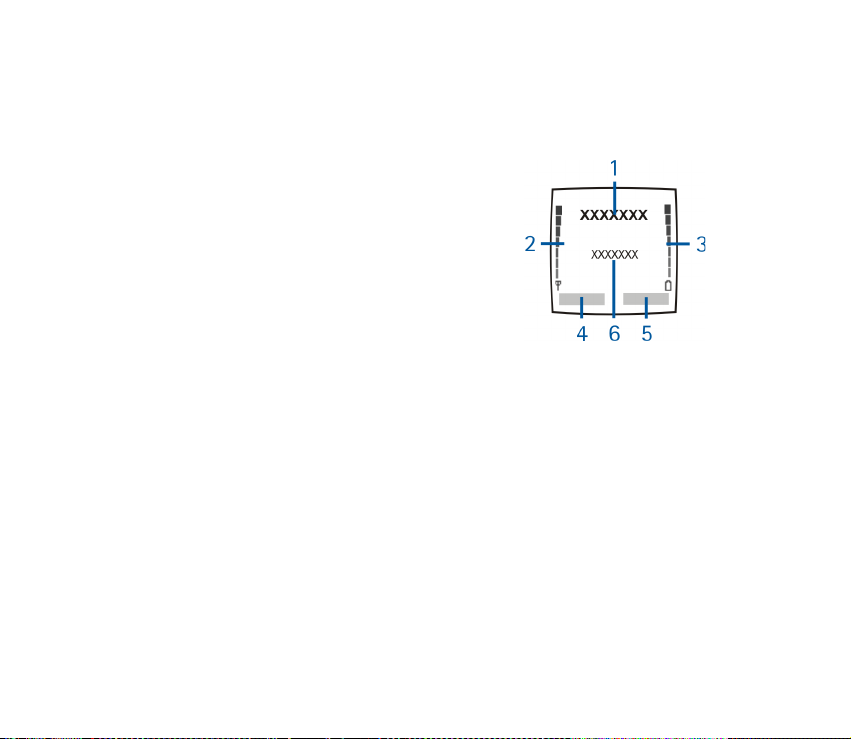
■ Gaidï¹anas re¾ïms
Kad tàlrunis ir gatavs lieto¹anai un nav ievadïta neviena rakstzïme, tàlrunis
atrodas gaidï¹anas re¾ïmà.
1. Noràda mobilo sakaru tïklu, kurà pa¹laik tiek
lietots tàlrunis.
2. Noràda mobilo sakaru tïkla signàla stiprumu jþsu
pa¹reizºjà atra¹anàs vietà. Jo augstàks stabiñ¹, jo
spºcïgàks signàls.
3. Noràda akumulatora uzlàdes lïmeni. Jo augstàks
stabiñ¹, jo augstàks akumulatora uzlàdes lïmenis.
4. Kreisais izvºles taustiñ¹ gaidï¹anas re¾ïmà ir
Izvºlne.
5. Labais izvºles taustiñ¹ gaidï¹anas re¾ïmà ir Kontakti, ja tam nav pie¹óirta cita
funkcija. Citos gadïjumos tà funkcija ir Izlase.
6. Paràda mþzikas ieraksta nosaukumu, ja ir ieslºgts Atskañotàjs.
Paràda radiostaciju, ja ir ieslºgts Radio.
Kà uzstàdït tàlruni, lai tas gaidï¹anas re¾ïmà ràdïtu datumu un laiku, skatiet
Pulkstenis 88. lpp. un Datums 88. lpp.
Skatiet arï Svarïgi indikatori gaidï¹anas re¾ïmà 23. lpp.
Copyright © 2003 Nokia. All rights reserved.
22
Page 23
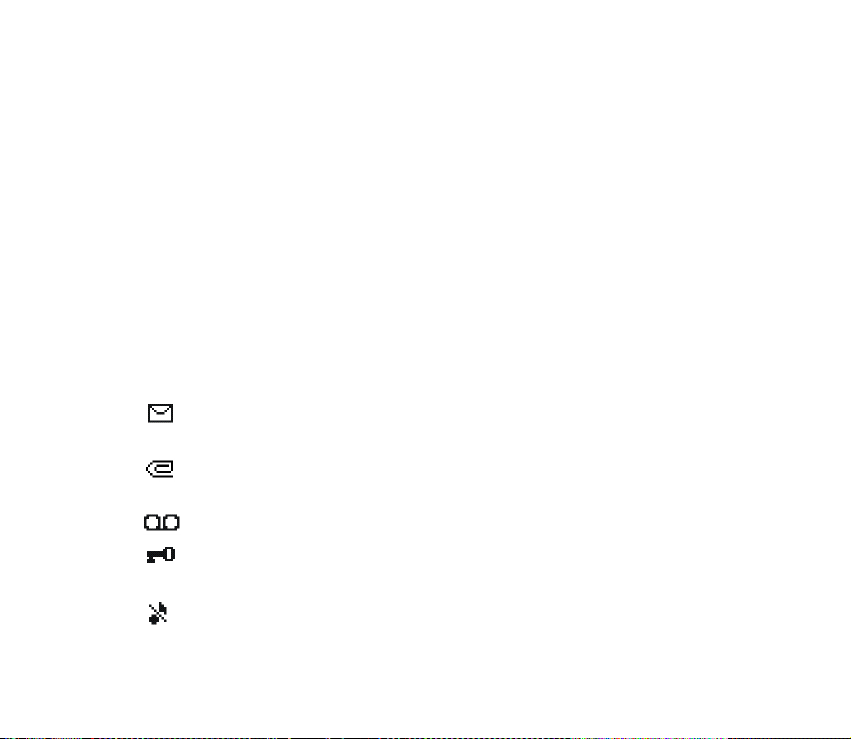
Ekrànsaudzºtàjs
Tàlrunis automàtiski aktivizº ekrànsaudzºtàju — elektroniskà pulksteña skatu —,
lai taupïtu jaudu gaidï¹anas re¾ïmà. Tas tiek aktivizºts pºc noteikta laika, ja netiek
izmantota neviena tàlruña funkcija. Skatiet Ekrànsaudzºtàjs 96. lpp. Nospiediet
jebkuru taustiñu, lai deaktivizºtu ekrànsaudzºtàju.
Ñemiet vºrà — ja nav uzstàdïts laiks, displejà tiek ràdïts 00:00. Kà uzstàdït laiku,
skatiet Pulkstenis 88. lpp.
Fona attºls
Var uzstàdït, lai tàlrunis gaidï¹anas re¾ïmà ràdïtu fona attºlu. Skatiet Fona attºls
95. lpp.
Svarïgi indikatori gaidï¹anas re¾ïmà
Sañemta viena vai vairàkas teksta vai grafiskàs ïsziñas. Skatiet Ïsziñas vai
e-pasta ziñas lasï¹ana un atbildº¹ana uz to 70. lpp.
Sañemta viena vai vairàkas multiziñas. Skatiet Multiziñas lasï¹ana un
atbildº¹ana uz to 75. lpp.
Sañemta viena vai vairàkas balss ziñas. Skatiet Balss ziñas 78. lpp.
Tàlruña taustiñi ir bloóºti. Skatiet Tastatþras bloóº¹ana (taustiñslºgs)
35. lpp.
Ienàko¹à zvana signàls un Ïsziñas signàla tonis ir Izslºgts. Skatiet Signàla
uzstàdïjumi 97. lpp.
Copyright © 2003 Nokia. All rights reserved.
23
Page 24
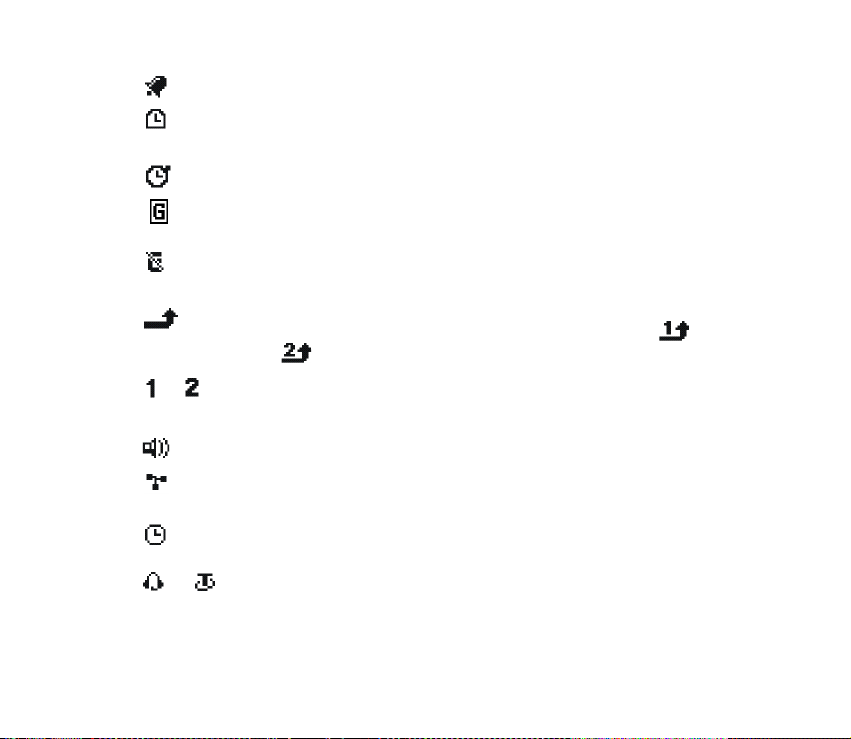
Modinàtàjs ir Ieslºgts. Skatiet Modinàtàjs (6. izvºlne) 100. lpp.
Darbojas atpaka¶skaitï¹anas taimeris. Skatiet Atpaka¶skaitï¹anas taimeris
124. lpp.
Fonà darbojas hronometrs. Skatiet Hronometrs 125. lpp.
Ir izveidots GPRS savienojums. Indikators tiek ràdïts displeja aug¹ºjà
kreisajà stþrï.
GPRS savienojums tiek aizturºts, ja, piemºram, GPRS savienojuma laikà
pienàk vai tiek veikts zvans.
Visi zvani tiek pàradresºti uz citu numuru — Pàradresºt visus balss zvanus.
Ja ir divas tàlruña lïnijas, pirmàs lïnijas pàradresàcijas indikators ir ,
bet otràs — . Skatiet Zvanu pàradresàcija 89. lpp.
vai Ja ir divas tàlruña lïnijas, noràda izvºlºto tàlruña lïniju. Skatiet Izejo¹o
zvanu lïnija 91. lpp.
Ska¶runis ir aktivizºts.
Zvani at¶auti tikai slºgtai lietotàju grupai. Skatiet Dro¹ïbas uzstàdïjumi
99. lpp.
Izvºlºts laikà ierobe¾ots profils. Skatiet Profili (4. izvºlne) 86. lpp.
vai
Tàlrunim ir pievienotas austiñas vai induktïvà saite.
Copyright © 2003 Nokia. All rights reserved.
24
Page 25
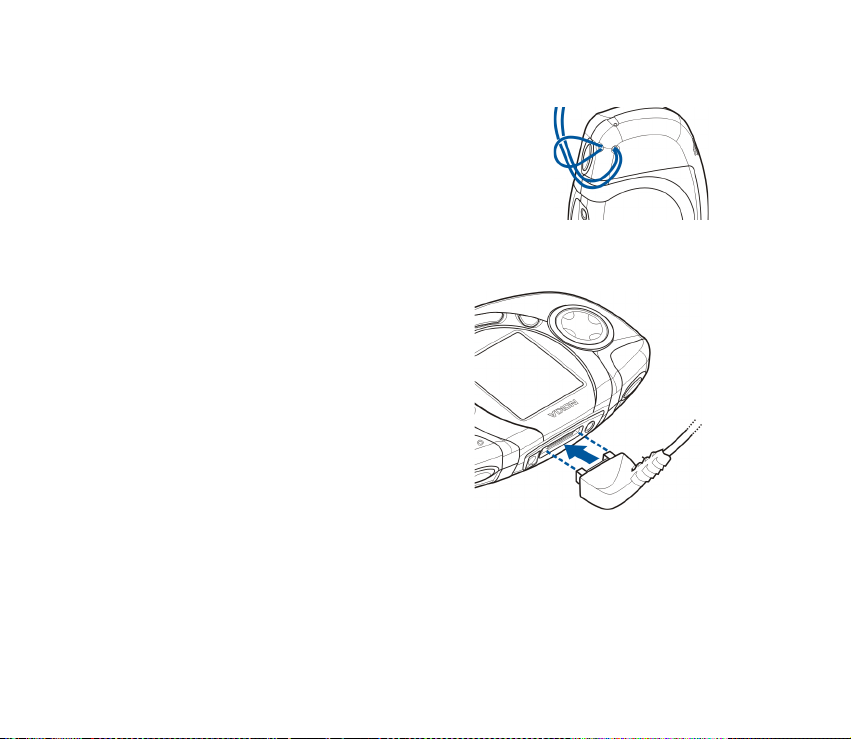
■ Rokas siksniñas pievieno¹ana
Izveriet siksniñu, kà paràdïts attºlà, un nostipriniet to.
■ Austiñas
Lai pievienotu austiñas
Iespraudiet austiñu kabe¶a kontaktdak¹u
Pop-Port savienotàjà tàlruña aug¹pusº.
Lai atvienotu austiñas
Izñemiet austiñu kabeli no Pop-Port
savienotàja, sañemot un pavelkot
kontaktdak¹u, nevis vadu.
Copyright © 2003 Nokia. All rights reserved.
25
Page 26
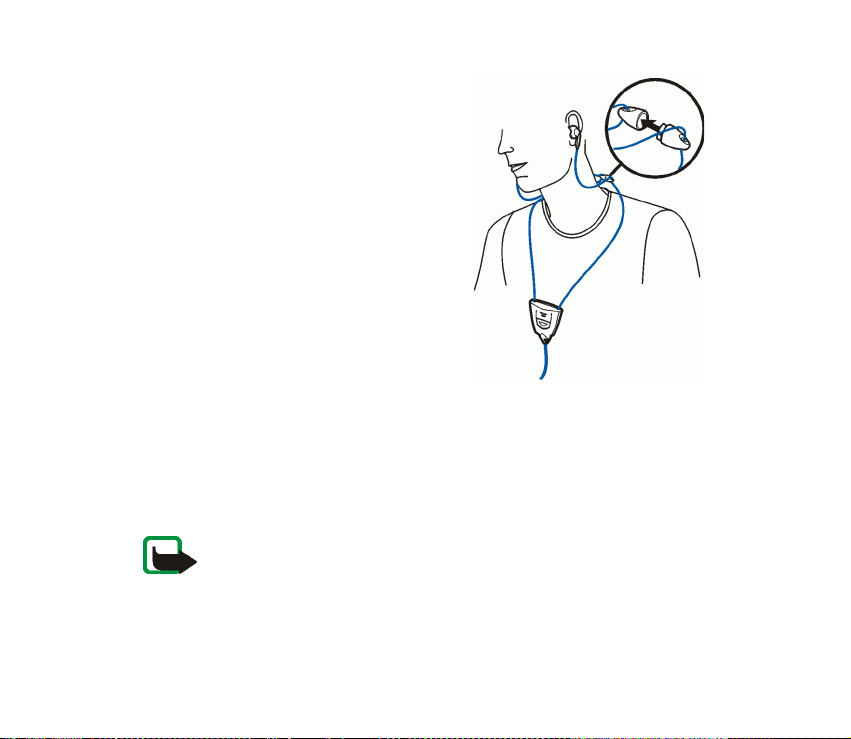
Varat nºsàt stereoaustiñas HDS-3H,
piemºram, kà paràdïts attºlà.
Austiñu vads darbojas kà radio antena, tàdº¶
¶aujiet tam brïvi nokaràties.
Lai atbildºtu uz zvanu, ja austiñas ir
pievienotas
Lai atbildºtu uz zvanu vai beigtu sarunu,
varat nospiest austiñu pogu.
Ievºrojiet — ja lietojat austiñas, apkàrtºjàs
skañas nevarat saklausït pilnïbà. Nelietojiet
austiñas situàcijà, kad tas var apdraudºt jþsu
dro¹ïbu.
■ Komplektà iek¶auto kabe¶u pievieno¹ana un lieto¹ana
Tàlruni ar saderïgu personàlo datoru varat savienot, izmantojot komplektàcijà
iek¶auto savienojuma kabeli DKU-2 (1). Lai darbotos ar mþzikas failiem un
pàrsþtïtu tos no personàlà datora uz tàlruña atmiñas karti, izmantojiet
programmatþru Nokia Audio Manager. Skatiet Nokia Audio Manager 145. lpp.
Piezïme. Pirms tàlruña savieno¹anas ar personàlo datoru, izmantojot
savienojuma kabeli, aizveriet visas lietojumprogrammas tàlrunï un
atvienojiet audiokabeli.
Ievºrojiet — kamºr tàlrunis ir savienots ar personàlo datoru, pa to nevar piezvanït.
Copyright © 2003 Nokia. All rights reserved.
26
Page 27

Lai ierakstïtu mþziku, varat pievienot tàlruni àrºjai audioierïcei, izmantojot
komplektàcijà iek¶auto audiokabeli ADE-2 (2). Skatiet Ierakstï¹ana 107. lpp.
Svarïgi! Nesavienojiet tàlruni ar personàlo datoru, ja vºl neesat instalºjis
programmatþru Nokia Audio Manager no kompaktdiska, kas iek¶auts tàlruña
komplektàcijà.
Tàlruña atvieno¹ana no personàlà datora
Pievienojot tàlruni personàlajam datoram, Windows uzdevumjoslà pa labi tiek
paràdïta ikona Unplug or Eject Hardware (Atvienot vai izstumt aparatþru),
noràdot, ka datoram ir pievienota USB lielapjoma atmiñas ierïce. Lai tàlruni
atvienotu no personàlà datora, noklik¹óiniet uz ¹ïs ikonas un izvºlieties Stop USB
Mass Storage Device - Nokia 3300 (Apturºt USB lielapjoma atmiñas ierïci — Nokia
3300). Savienojuma kabeli var atvienot, kad sistºma Windows paràda paziñojumu,
ka tas bþs dro¹i.
Copyright © 2003 Nokia. All rights reserved.
27
Page 28
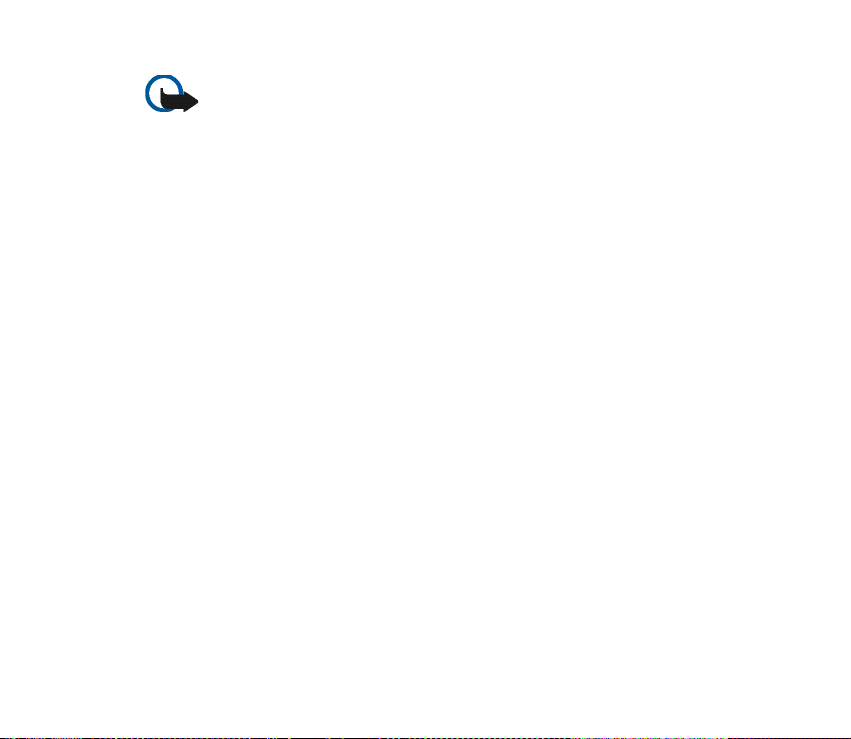
Svarïgi! Lai visas darbïbas ar atmiñas kartºm notiktu pàrvaldàmà veidà,
neatvienojiet savienojuma kabeli, lïdz sistºma Windows nav paràdïjusi
paziñojumu, ka tas bþs dro¹i. Ja darbïbas ar atmiñas kartºm t iek veiktas
nepàrvaldàmà veidà, var tikt bojàta gan atmiñas karte, gan tajà glabàtà
informàcija. Bojàta atmiñas karte, iespºjams, ir jàformatº, lai tà atkal k¶þtu
lietojama. Veicot atmiñas kartes formatº¹anu, no kartes neatgriezeniski zþd visa
informàcija.
Copyright © 2003 Nokia. All rights reserved.
28
Page 29
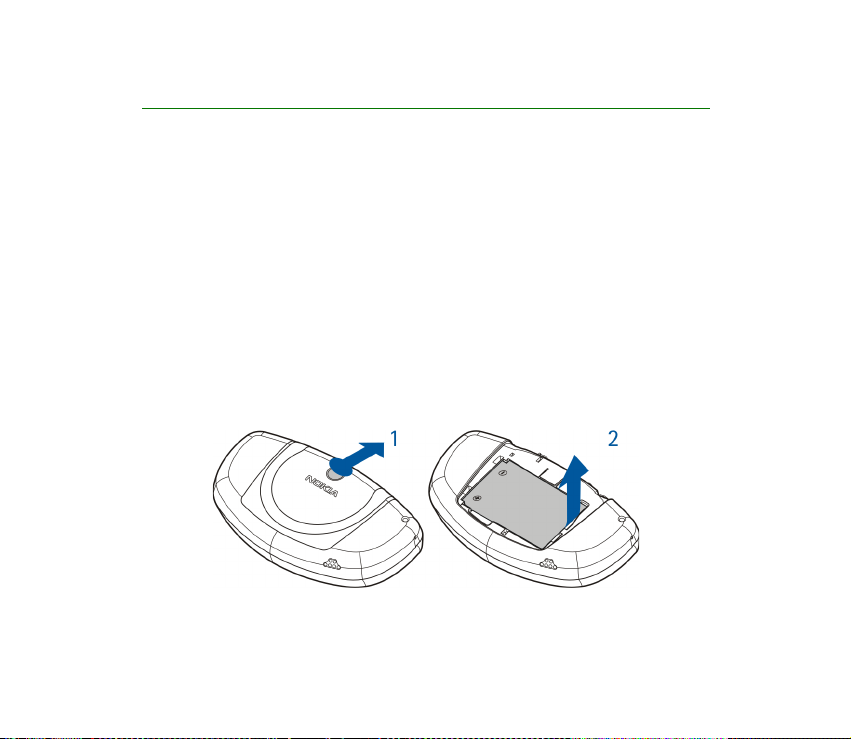
2. Sagatavo¹anàs darbam
■ SIM kartes un akumulatora ievieto¹ana
• Visas SIM kartes glabàjiet bºrniem nepieejamàs vietàs.
• SIM karti un tàs kontaktus var viegli sabojàt, saskràpºjot vai salokot tos, tàpºc
rïkojieties uzmanïgi, ievietojot vai izñemot SIM karti.
• Pirms vàciñu noñem¹anas vienmºr izslºdziet tàlruni un atvienojiet tàlruni no
làdºtàja vai kàdas citas ierïces. Glabàjiet un lietojiet tàlruni tikai ar uzliktiem
vàciñiem.
1. Lai noñemtu tàlruña apak¹ºjo vàciñu:
Pavºr¹ot tàlruña aizmuguri pret sevi, nospiediet apak¹ºjà vàciña atvºr¹anas
pogu un nobïdiet vàciñu (1).
Ja tàlrunï ir ievietots akumulators, noñemiet to, pace¶ot aiz izvirzïjuma (2).
Copyright © 2003 Nokia. All rights reserved.
29
Page 30
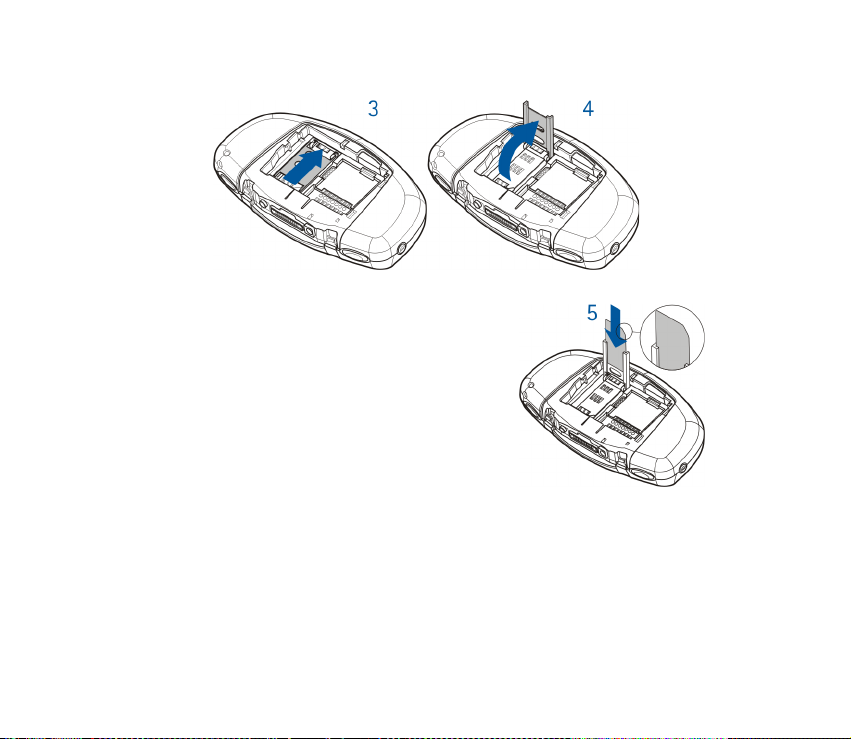
2. Lai atbrïvotu SIM kartes turºtàju, pastumiet to atpaka¶ (3) un atveriet (4).
3. Ievietojiet SIM karti turºtàjà (5). SIM kartei
jàievieto pareizi; tàs no¹óeltajam stþrim jàbþt
aug¹pusº, bet zeltïto kontaktu vietai jàbþt
vºrstai pret tàlruña savienotàjiem.
Copyright © 2003 Nokia. All rights reserved.
30
Page 31

4. Aizveriet un nofiksºjiet SIM kartes turºtàju (6) un (7).
5. Ielieciet atpaka¶ akumulatoru (8).
Lai atliktu atpaka¶ apak¹ºjo vàciñu, vispirms ievietojiet apak¹ºjà vàciña
fiksatorus atbilsto¹ajos caurumiños tàlrunï. Bïdiet vàciñu, lïdz tas nofiksºjas
vietà (9).
Copyright © 2003 Nokia. All rights reserved.
31
Page 32

■ Atmiñas kartes izñem¹ana un ievieto¹ana
Tàlrunï ir sàkotnºji instalºta, lieto¹anai gatava 64 MB atmiñas karte.
• Atmiñas kartes jàglabà maziem bºrniem nepieejamà vietà.
1. Tàlrunim ir jàbþt izslºgtam.
2. Pavºr¹ot tàlruña aizmuguri pret sevi, atbïdiet vàciñu un izñemiet akumulatoru.
Skatiet 1. soli noda¶à SIM kartes un akumulatora ievieto¹ana 29. lpp.
3. Lai izñemtu atmiñas karti, nospiediet atmiñas kartes izñem¹anas pogu (1) un
izceliet karti (2). Uzmanieties, lai nenoskràpºtu kartes zeltïtos kontaktus.
Lai ievietotu atmiñas karti, uzmanïgi
iespiediet atmiñas karti vietà (3), vienlaikus
nospie¾ot un turot atmiñas kartes
izñem¹anas pogu (4). Kartes zeltïtajiem
kontaktiem ir jàbþt vºrstiem lejup.
Copyright © 2003 Nokia. All rights reserved.
32
Page 33

4. Kad karte ir nostiprinàta vietà, ielieciet akumulatoru un pºc tam uzbïdiet
atpaka¶ vàciñu. Skatiet 5. soli noda¶à SIM kartes un akumulatora ievieto¹ana
29. lpp.
■ Akumulatora làdº¹ana
1. Savienojiet làdºtàja vadu ar pieslºgvietu
tàlruña aug¹pusº.
2. Savienojiet làdºtàju ar maiñstràvas
kontaktligzdu.
Ja tàlrunis ir ieslºgts, displejà uz brïdi
paràdàs teksts Notiek uzlàde. Ja
akumulators ir pilnïgi tuk¹s, làdº¹anas
indikators var paràdïties pºc da¾àm minþtºm un tikai pºc tam tàlruni var lietot
zvanï¹anai.
Làdº¹anas laikà tàlruni var lietot.
Làdº¹anas laiks ir atkarïgs no làdºtàja un lietojamà akumulatora. Piemºram,
akumulatora BLD-3 uzlàde, izmantojot làdºtàju ACP-7, var ilgt pat èetrarpus
stundu, ja akumulators ir pilnïgi izlàdºjies.
Copyright © 2003 Nokia. All rights reserved.
33
Page 34

■ Tàlruña ieslºg¹ana un izslºg¹ana
Uzmanïbu! Nekad nelietojiet mobilo tàlruni vietàs, kur tà lieto¹ana ir aizliegta
vai var radït traucºjumus un ir bïstama.
Nospiediet un turiet nospiestu ieslºg¹anas taustiñu .
Ñemiet vºrà: ja tàlrunis paràda paziñojumu Ielieciet SIM karti, lai
gan esat pàrliecinàjies, ka SIM karte ir ievietota pareizi, vai arï
paziñojumu Nepiemºrota SIM karte, sazinieties ar tïkla operatoru
vai pakalpojumu sniedzºju. ©ajà tàlrunï nevar izmantot 5 voltu
SIM kartes, tàpºc karte, iespºjams, ir jànomaina.
• Ja tàlrunis prasa ievadït PIN kodu, ievadiet to (displejà tas
redzams kà ****) un nospiediet Labi.
• Ja tàlrunis prasa ievadït dro¹ïbas kodu, ievadiet to (displejà tas redzams kà
*****) un nospiediet Labi.
Skatiet arï Piek¶uves kodi 14. lpp.
PADOMI TÀLRUÑA EFEKTÏVAI LIETO©ANAI.
Tàlr unim i r iek¹ºj a ante na. Arï t àlrun im, tàpa t kà ci tàm
radiovi¶ñu iekàrtàm, bez vajadzïbas neaiztieciet antenu, kad
tas ir ieslºgts. Antenas aiztik¹ana var ietekmºt zvana kvalitàti
un var bþt iemesls lielàkam ener»ijas patºriñam, nekà tas
citkàrt bþtu nepiecie¹ams. Lai optimizºtu antenas darbïbu un
tàlruña sarunas laiku, zvana laikà neaiztieciet antenas vietu.
Copyright © 2003 Nokia. All rights reserved.
34
Page 35

■ Tastatþras bloóº¹ana (taustiñslºgs)
Varat bloóºt taustiñus, lai tos nevarºtu nejau¹i nospiest, piemºram, tàlrunim
atrodoties somà.
• Tastatþras bloóº¹ana
Gaidï¹anas re¾ïmà nospiediet Izvºlne un pºc tam
pusotras sekundes laikà nospiediet .
• Tastatþras atbloóº¹ana
Nospiediet Atbloóºt un pºc tam pusotras
sekundes laikà nospiediet .
Lai atbildºtu uz zvanu, ja ir aktivizºts taustiñslºgs,
nospiediet . Sarunas laikà ar tàlruni var rïkoties
kà parasti. Kad sarunu pabeidz vai atsaka, tastatþra
tiek atkal automàtiski bloóºta.
Informàciju par automàtisko tastatþras bloóº¹anu skatiet Automàtiskais
taustiñslºgs 92. lpp.
Kà sarunas laikà nobloóºt tastatþru, skatiet Iespºjas sarunas laikà 44. lpp.
Piezïme. Ja ir aktivizºta tastatþras slºdzene, var zvanït uz tàlrunï
ieprogrammºtajiem avàrijas dienestu izsauk¹anas numuriem (piemºram, 112 vai
citiem oficiàliem àrkàrtas numuriem). Ievadiet avàrijas dienestu izsauk¹anas
numuru un nospiediet . Numurs tiek paràdïts tikai pºc pºdºjà cipara
ievadï¹anas.
Copyright © 2003 Nokia. All rights reserved.
35
Page 36

■ Vàciñu nomaiña
Pirms vàciñu nomaiñas izslºdziet tàlruni un atvienojiet to no làdºtàja vai jebkuras citas
ierïces. Glabàjiet un lietojiet tàlruni ar uzliktiem vàciñiem.
1. Noñemiet tàlruña apak¹ºjo vàciñu. Skatiet 1. soli noda¶à SIM kartes un
akumulatora ievieto¹ana 29. lpp.
2. Lai noñemtu virsºjo vàciñu, uzmanïgi
pavelciet vàciñu aiz abiem sàniem (1) un
noceliet to, vispirms atce¶ot aug¹da¶u (2).
3. Novietojiet tastatþras matrici (3) uz
tàlruña.
Copyright © 2003 Nokia. All rights reserved.
36
Page 37

4. Lai uzliktu virsºjo vàciñu, vispirms
ievietojiet vàciña lejasda¶à eso¹os
fiksatorus atbilsto¹ajos tàlruña
caurumiños (4) un pºc tam uzmanïgi
iespiediet vàciñu vietà (5).
5. Uzlieciet atpaka¶ tàlruña aizmugures
vàciñu. Skatiet 5. soli noda¶à SIM kartes
un akumulatora ievieto¹ana 29. lpp.
Copyright © 2003 Nokia. All rights reserved.
37
Page 38

3. Mþzikas funkcijas
Izmantojot funkciju Atskañotàjs, varat klausïties MP3 un AAC mþzikas failus, kas
saglabàti tàlruña atmiñas kartº, vai arï varat klausïties Radio. Ïpa¹ais mþzikas
taustiñ¹ tàlruña aug¹da¶à pa kreisi ¶auj àtri ieslºgt vai izslºgt gan funkciju
Atskañotàjs, gan Radio.
Varat izmantot arï programmatþru Nokia Audio Manager, lai saderïgà personàlajà
datorà izveidotu vai kàrtotu digitàlos mþzikas failus un atskaño¹anas sarakstus, kà
arï pàrsþtïtu tos uz tàlruña atmiñas karti. Tàlrunï atskaño¹anas saraksti tiek ràdïti
kà dziesmu saraksti. Skatiet Nokia Audio Manager 145. lpp.
Var arï ierakstït mþziku no radio vai no àrºja mþzikas avota. Skatiet Ierakstï¹ana
107. lpp.
Lai pielàgotu atskaño¹anas ska¶umu, izmantojiet ska¶uma regulº¹anas taustiñu
tàlruña aug¹da¶à pa labi.
Uzmanïbu! Noregulºjiet vidºju mþzikas ska¶umu. Ilgsto¹i klausoties ska¶u
mþziku, var sabojàt dzirdi.
■ Mþzikas klausï¹anàs
Nospiediet mþzikas taustiñu un izvºlieties Atskañotàjs.
Èetrvirzienu ritinà¹anas taustiñ¹ ¶auj ºrti lietot mþzikas funkcijas:
• Lai konkrºto mþzikas ierakstu àtri patïtu uz priek¹u vai atpaka¶, nospiediet un
turiet vai .
Copyright © 2003 Nokia. All rights reserved.
38
Page 39

• Lai pàrietu uz nàkamo vai iepriek¹ºjo ierakstu no dziesmu saraksta, àtri
nospiediet attiecïgi vai .
• Lai apturºtu atskaño¹anu, nospiediet .
• Lai turpinàtu atskaño¹anu, nospiediet .
Varat nospiest Iespºjas, lai atvºrtu pieejamo mþzikas atskañotàja iespºju
sarakstu. Sarakstà Iespºjas jþs varat izvºlºties, piemºram, funkcijuSka¶runis, lai
klausïtos mþziku, izmantojot tàlruña ska¶runi.
Lai izslºgtu funkciju Atskañotàjs, nospiediet mþzikas taustiñu un izvºlieties
Izslºgt mþziku.
Pla¹àku informàciju skatiet noda¶à Atskañotàjs 102. lpp.
■ Radio klausï¹anàs
Pievienojiet tàlrunim austiñas. Skatiet Austiñas 25. lpp. Austiñu vads darbojas kà
radioantena, tàpºc tam jàkaràjas brïvi.
Nospiediet mþzikas taustiñu un izvºlieties Radio.
Lai atrastu radiostaciju, nospiediet un turiet vai , un tiek sàkta stacijas
meklº¹ana. Atrodot staciju, meklº¹ana tiek pàrtraukta.
Varat nospiest Iespºjas, lai atvºrtu pieejamo iespºju sarakstu. Sarakstà Iespºjas
varat izvºlºties, piemºram, Noràdït frekvenci, lai manuàli ievadïtu radiostacijas
frekvenci.
Pla¹àku informàciju skatiet noda¶à Radio 104. lpp.
Copyright © 2003 Nokia. All rights reserved.
39
Page 40

4. Zvana funkcijas
■ Zvanï¹ana
Kamºr tàlrunim ir pievienots savienojuma kabelis, pa to nevar piezvanït. Lai varºtu piezvanït,
atvienojiet kabeli.
1. Ievadiet tàlruña numuru kopà ar rajona kodu. Ja esat ievadïjis nepareizu
rakstzïmi, nospiediet Nodzºst, lai to izdzºstu.
Lai veiktu starptautiskus zvanus, divreiz nospiediet , lai ievadïtu
starptautisko prefiksu (zïme + aizstàj starptautisko piek¶uves kodu), un pºc
tam ievadiet valsts kodu, rajona kodu bez 0 sàkumà un tàlruña numuru. ©ajà
materiàlà par starptautiskajiem nosauktos zvanus atsevi¹óos gadïjumos var
veikt starp vienas valsts da¾àdiem re»ioniem.
2. Lai izsauktu numuru, nospiediet .
3. Lai pàrtrauktu zvanu vai zvana mº»inàjumu, nospiediet .
Skatiet arï Iespºjas sarunas laikà 44. lpp.
Piezïme. Sarunas laikà mþzikas atskaño¹ana tiek uz laiku apturºta un
radio skaña izslºgta. Beidzot sarunu, atskaño¹ana tiek turpinàta un
radio — automàtiski ieslºgts.
Zvanï¹ana, izmantojot tàlruñu katalogu
•Skatiet Kontakta meklº¹ana tàlruñu katalogà 53. lpp. Lai izsauktu displejà
redzamo numuru, nospiediet .
Copyright © 2003 Nokia. All rights reserved.
40
Page 41

Pºdºjà numura atkàrto¹ana
• Gaidï¹anas re¾ïmà vienu reizi nospiediet , lai piek¶þtu to pºdºjo 20
numuru sarakstam, kuriem esat zvanïjis vai mº»inàjis zvanït. Atrodiet
vajadzïgo numuru vai vàrdu un nospiediet , lai piezvanïtu uz numuru.
Zvanï¹ana uz balss pastkasti (tïkla pakalpojums)
• Gaidï¹anas re¾ïmà nospiediet un turiet vai nospiediet un .
Ja tàlrunis prasa ievadït balss pastkastes numuru, ievadiet to un nospiediet
Labi. Skatiet arï Balss ziñas 78. lpp.
Tàlruña numura àtrà sastàdï¹ana
Lai varºtu izmantot àtro zvanï¹anu, pie¹óiriet tàlruña numuru kàdam no àtro
zvanu taustiñiem – ; skatiet Àtrie zvani 55. lpp. Piezvaniet uz numuru
vienà no ¹iem veidiem:
• Nospiediet vajadzïgo àtrà zvana taustiñu un pºc tam .
• Ja ir aktivizºta funkcija Àtrà zvanï¹ana, nospiediet un turiet vajadzïgo àtrà
zvana taustiñu, lïdz tàlrunis sàk izsaukt numuru. Skatiet Àtrà zvanï¹ana
90. lpp.
Balss iezvane
Tàlruña numuru var izsaukt, izrunàjot vienu vai vairàkus tam piesaistïtos vàrdus.
Skatiet Balss iezvane 56. lpp.
Copyright © 2003 Nokia. All rights reserved.
41
Page 42

Konferences zvans
©is tïkla pakalpojums dod iespºju ne vairàk kà se¹àm personàm piedalïties
konferences zvanà.
1. Izsauciet pirmà dalïbnieka numuru.
2. Lai izsauktu jauna dalïbnieka numuru, nospiediet Iespºjas un izvºlieties Jauns
zvans.
3. Ievadiet vai atrodiet atmiñà jaunà dalïbnieka tàlruña numuru un nospiediet
Zvanït. Pirmais zvans tiek aizturºts.
4. Kad uz jauno zvanu ir atbildºts, pievienojiet pirmo dalïbnieku konferences
zvanam. Nospiediet Iespºjas un izvºlieties Konference.
5. Lai konferencei pievienotu jaunu dalïbnieku, atkàrtojiet 2., 3. un 4. soli.
6. Lai privàti sarunàtos ar kàdu no konferences dalïbniekiem:
Nospiediet Iespºjas un izvºlieties Privàti, bet pºc tam izvºlieties vajadzïgo
dalïbnieku. Lai atkal pievienotos konferences zvanam, nospiediet Iespºjas un
izvºlieties Konference.
7. Lai pàrtrauktu konferences zvanu, nospiediet .
■ Atbildº¹ana uz ienàko¹u zvanu vai tà noraidï¹ana
Nospiediet , lai atbildºtu uz ienàko¹o zvanu, un nospiediet , lai to
pàrtrauktu.
Nospiediet , lai noraidïtu ienàko¹o zvanu.
Copyright © 2003 Nokia. All rights reserved.
42
Page 43

Nospie¾ot Klusums, tiek izslºgts tikai zvana signàls. Pºc tam varat atbildºt uz
zvanu vai noraidït to.
Ja tàlrunim ir pievienotas saderïgas austiñas, uz zvanu varat atbildºt vai to
noraidït, nospie¾ot austiñu pogu.
Padoms. Ja ir aktivizºta funkcija Pàradresºt, ja aizñemts, kas pàradresº
zvanus, piemºram, uz balss pastkasti, noraidïtais zvans tiks pàradresºts.
Skatiet Zvanu pàradresàcija 89. lpp.
Ievºrojiet — ja kàds jums zvana, tàlrunis paràda zvanïtàja vàrdu, tàlruña numuru
vai arï tekstu Privàts numurs vai Zvans. Ja tàlruñu katalogà tiek atrasti vairàki
vàrdi ar tàdu pa¹u tàlruña numuru kà zvanïtàjam, tiek paràdïts tikai tàlruña
numurs (ja tas ir pieejams).
Zvanu gaidï¹anas pakalpojums
Sarunas laikà nospiediet , lai atbildºtu uz gaido¹o zvanu. Pirmais zvans tiek
aizturºts. Lai pàrtrauktu sarunu, nospiediet . Zvanu gaidï¹ana ir tïkla
pakalpojums.
Kà aktivizºt funkciju Zvanu gaidï¹anas pakalpojums, skatiet Zvanu gaidï¹anas
pakalpojums 90. lpp.
Copyright © 2003 Nokia. All rights reserved.
43
Page 44

■ Iespºjas sarunas laikà
Daudzas no iespºjàm, kuras var lietot sarunas laikà, ir tïkla pakalpojumi. Sarunas
laikà nospiediet Iespºjas, lai piek¶þtu atsevi¹óàm no ¹ïm iespºjàm:
Bez mikrofona vai Ieslºgt mikrofonu, Beigt ¹o zvanu, Beigt visus zv., Kontakti,
Izvºlne un Aizturºt vai Atlaist, Jauns zvans, Konference, Privàti, Atbildºt un
Noraidït.
Slºgt tastatþru, lai aktivizºtu taustiñslºgu.
Sþtït DTMF, lai nosþtïtu DTMF toñu virknes, piemºram, paroles vai banku kontu
numurus. Ievadiet DTMF virkni vai atrodiet to tàlruñu katalogà un nospiediet Labi.
Atcerieties, ka gaidï¹anas rakstzïmi w un pauzes rakstzïmi p var ievadït, atkàrtoti
nospie¾ot .
Pàrslºgt, lai pàrslºgtos starp aktïvo un aizturºto sarunu, Pàrsþtït, lai savienotu
aizturºto zvanu ar notieko¹o sarunu un pats atvienotos no abiem zvaniem.
Copyright © 2003 Nokia. All rights reserved.
44
Page 45

5. Teksta ievadï¹ana
Lai ievadïtu tekstu, piemºram, sastàdot ïsziñu, var izmantot tradicionàlo vai jutïgo
teksta ievades metodi.
Rakstot tekstu, jutïgo teksta ievadi noràda ar , bet tradicionàlo teksta
ievadi — ar displeja aug¹ºjà kreisajà stþrï. Rakstzïmju re»istru noràda ar ,
vai blakus ievades indikatoram. Burtu re»istru var mainït, nospie¾ot
. Ciparu re¾ïmu noràda ar ; starp burtu un ciparu re¾ïmu var pàrslºgties,
nospie¾ot un turot .
■ Jutïgàs teksta ievades ieslºg¹ana vai izslºg¹ana
Rakstot tekstu, nospiediet Iespºjas un izvºlieties Vàrdnïca.
• Lai ieslºgtu jutïgo teksta ievadi, izvºlieties kàdu no vàrdnïcas iespºju sarakstà
pieejamajàm valodàm. Jutïgà teksta ievade ir pieejama tikai sarakstà
noràdïtajàm valodàm.
• Lai pàrslºgtos atpaka¶ uz tradicionàlo teksta ievades metodi, izvºlieties Izslºgt
vàrdnïcu.
Padoms. Lai, rakstot tekstu, àtri ieslºgtu vai izslºgtu jutïgo teksta ievadi,
divreiz nospiediet vai nospiediet un turiet Iespºjas.
Copyright © 2003 Nokia. All rights reserved.
45
Page 46

■ Jutïgà teksta ievade
Tikai vienu reizi nospie¾ot taustiñu, var ievadït jebkuru burtu. Jutïgàs teksta
ievades pamatà ir tàlruña iek¹ºjà vàrdnïca, kurai var pievienot arï jaunus vàrdus.
1. Rakstiet vàrdu, izmantojot taustiñus – . Lai ievadïtu burtu, katru
taustiñu spiediet vienu reizi. Vàrds pºc katra taustiña nospie¹anas mainàs.
Piemºrs: Lai uzrakstïtu vàrdu Nokia, ja ir izvºlºta ang¶u valodas
vàrdnïca, vienu reizi nospiediet , lai iegþtu N, vienu reizi , lai
iegþtu o, vienu reizi , lai iegþtu k, vienu reizi , lai iegþtu i, un
vienu reizi , lai iegþtu a:
Lai, atrodoties burtu re¾ïmà, ievietotu ciparu, nospiediet un turiet vajadzïgo
cipara taustiñu.
Pla¹àku informàciju par teksta ievadï¹anu skatiet noda¶à Teksta rakstï¹anas
padomi 48. lpp.
2. Kad esat pareizi uzrakstïjis vàrdu, apstipriniet to, pievienojot atstarpi ar
vai nospie¾ot ritinà¹anas taustiñu jebkurà virzienà. Nospie¾ot ritinà¹anas
taustiñu, tiek pàrvietots kursors.
Ja vàrds nav pareizs,
nospiediet vairàkas reizes vai nospiediet Iespºjas un izvºlieties Varianti.
Kad paràdàs vajadzïgais vàrds, apstipriniet to.
Copyright © 2003 Nokia. All rights reserved.
46
Page 47

Ja aiz vàrda ir jautàjuma zïme (?), vàrdnïcà ¹àda vàrda nav. Lai vàrdu
pievienotu vàrdnïcai, nospiediet Burtot, ievadiet vàrdu (tradicionàlajà veidà)
un nospiediet Saglabàt. Kad vàrdnïca ir pilna, jaunais vàrds aizstàj vecàko
vàrdnïcai pievienoto vàrdu.
3. Sàciet rakstït nàkamo vàrdu.
Salikteñu rakstï¹ana
Ievadiet vàrda pirmo da¶u un apstipriniet to, nospie¾ot . Ievadiet vàrda otru
da¶u un apstipriniet vàrdu.
■ Parastà teksta ievade
Nospiediet cipara taustiñu ( – ) tik rei¾u, cik nepiecie¹ams, lai paràdïtos
vajadzïgà rakstzïme. Uz taustiña nav attºlotas visas rakstzïmes, kuras ar to var
ievadït. Pieejamàs rakstzïmes ir atkarïgas no izvºlnº Valoda veiktàs valodas
izvºles; skatiet Valoda 92. lpp.
Lai, atrodoties burtu re¾ïmà, ievietotu ciparu, nospiediet un turiet vajadzïgo cipara
taustiñu.
• Ja nàkamais vajadzïgais burts atrodas uz tà pa¹a taustiña, kur iepriek¹ºjais,
pagaidiet, lïdz paràdàs kursors, vai nospiediet ritinà¹anas taustiñu jebkurà
virzienà un pºc tam ievadiet burtu.
• Visbie¾àk izmantotàs pieturzïmes un diakritiskàs rakstzïmes var ievadït, spie¾ot
taustiñu .
Copyright © 2003 Nokia. All rights reserved.
47
Page 48

Pla¹àku informàciju par teksta ievadï¹anu skatiet noda¶à Teksta rakstï¹anas
padomi 48. lpp.
■ Teksta rakstï¹anas padomi
Teksta rakstï¹anai, iespºjams, ir pieejamas arï ¹àdas funkcijas:
• Lai ievietotu atstarpi, nospiediet .
• Lai pàrvietotu kursoru pa kreisi, pa labi, uz leju vai uz aug¹u, atbilsto¹i
nospiediet ritinà¹anas taustiña , , vai .
• Lai izdzºstu rakstzïmi pa kreisi no kursora, nospiediet Nodzºst. Lai rakstzïmes
izdzºstu àtràk, nospiediet un turiet Nodzºst.
Lai, rakstot ziñu, izdzºstu visas rakstzïmes uzreiz, nospiediet Iespºjas un
izvºlieties Dzºst tekstu.
• Lai, lietojot jutïgo teksta ievadi, ievietotu vàrdu, nospiediet Iespºjas un
izvºlieties Ielikt vàrdu. Uzrakstiet vàrdu, izmantojot parasto teksta ievadi, un
nospiediet Saglabàt. Vàrds tiek pievienots arï vàrdnïcai.
• Lai, lietojot tradicionàlo teksta ievadi, ievietotu speciàlo rakstzïmi, nospiediet
vai, lietojot jutïgo teksta ievadi, nospiediet un turiet vai nospiediet
Iespºjas un izvºlieties Ielikt simbolu.
Izmantojiet ritinà¹anas taustiñu, lai atrastu rakstzïmi, un nospiediet Ielikt, lai
izvºlºtos rakstzïmi.
Varat arï ritinàt lïdz rakstzïmei, nospie¾ot , , vai , un
izvºlºties rakstzïmi, nospie¾ot .
Copyright © 2003 Nokia. All rights reserved.
48
Page 49

Rakstot ïsziñu, ir pieejamas ¹àdas iespºjas:
• Lai burtu ievadï¹anas re¾ïmà ievietotu ciparu, nospiediet Iespºjas un izvºlieties
Ielikt numuru. Ievadiet tàlruña numuru vai atrodiet to tàlruñu katalogà un
nospiediet Labi.
• Lai ievietotu kontakta vàrdu no tàlruñu kataloga, nospiediet Iespºjas un
izvºlieties Ielikt kontaktu. Lai ieliktu vàrdam pievienoto tàlruña numuru vai
kàdu no teksta ierakstiem, nospiediet Iespºjas un izvºlieties Skatït deta¶as.
Copyright © 2003 Nokia. All rights reserved.
49
Page 50

6. Tàlruñu katalogs (Kontakti)
Kontaktus var saglabàt tàlruña atmiñà (iek¹ºjà tàlruñu katalogà) vai SIM kartes
atmiñà (SIM tàlruñu katalogà).
• Iek¹ºjà tàlruñu katalogà var saglabàt ne vairàk kà 200 kontaktu kopà ar
vàrdiem, numuriem un teksta piezïmºm katram kontaktam. Saglabàjamo
kontaktu skaits ir atkarïgs no vàrdu garuma, kà arï tàlruñu numuru un teksta
ierakstu skaita un garuma.
Tàlruñu katalogs izmanto koplietojamo atmiñu; skatiet Koplietojamà atmiña
15. lpp.
• Tàlrunï var izmantot SIM karti, kurà var saglabàt lïdz 250 kontaktiem. SIM
kartes atmiñà saglabàtie kontakti tiek apzïmºti ar .
■ Tàlruñu kataloga uzstàdïjumu izvºle
Nospiediet Kontakti (vai nospiediet Izlase un izvºlieties Kontakti) un izvºlieties
Re¾ïmi. Izvºlieties
• Lietojamà atmiña, lai izvºlºtos tàlruñu katalogu, kas jàlieto. Lai izmantotu
kontaktus no abiem tàlruñu katalogiem, izvºlieties Tàlrunis un SIM. Izvºloties
Tàlrunis un SIM, jaunie kontakti tiek saglabàti tàlruña atmiñà.
• Kontaktu skats, lai izvºlºtos, kà tàlruñu katalogà tiek paràdïti vàrdi (un
numuri).
Copyright © 2003 Nokia. All rights reserved.
50
Page 51

• Atmiñas statuss, lai apskatïtu, cik kontaktu ¹obrïd ir saglabàts un cik vºl var
saglabàt izvºlºtajà tàlruñu katalogà.
■ Vàrdu un tàlruñu numuru saglabà¹ana (Pievienot
kontaktu)
Kontakti tiek saglabàti izmantotajà atmiñà; skatiet iepriek¹ºjo sada¶u Tàlruñu
kataloga uzstàdïjumu izvºle.
1. Nospiediet Kontakti (vai nospiediet Izlase un izvºlieties Kontakti) un
izvºlieties Piev. kontaktu.
2. Ievadiet vàrdu (uzvàrdu) un nospiediet Labi. Skatiet Parastà teksta ievade
47. lpp.
3. Ievadiet tàlruña numuru un nospiediet Labi.
4. Kad vàrds un numurs ir saglabàts, nospiediet Gatavs.
Padoms. Àtrà saglabà¹ana. Gaidï¹anas re¾ïmà ievadiet tàlruña numuru.
Nospiediet Iespºjas un izvºlieties Saglabàt. Ievadiet vàrdu, nospiediet
Labi un Gatavs.
Vairàku numuru un teksta piezïmju saglabà¹ana vienam vàrdam
Katram kontaktam tàlruña iek¹ºjà tàlruñu katalogà var saglabàt da¾àdu veidu
tàlruñu numurus un ïsas teksta piezïmes.
Pirmais saglabàtais numurs tiek automàtiski uzstàdïts kà galvenais numurs un
apzïmºts ar ràmïti ap numura veida indikatoru, piemºram, . No tàlruñu
Copyright © 2003 Nokia. All rights reserved.
51
Page 52

kataloga izvºloties vàrdu, piemºram, lai piezvanïtu, tiek lietots galvenais numurs,
ja neizvºlaties citu.
1. Lietojamai atmiñai jàbþt Tàlrunis vai Tàlrunis un SIM. Skatiet Tàlruñu kataloga
uzstàdïjumu izvºle 50. lpp.
2. Lai piek¶þtu kontaktu sarakstam, gaidï¹anas re¾ïmà nospiediet vai .
3. Atrodiet tàlruña iek¹ºjà tàlruñu katalogà saglabàto kontaktu, kuram vºlaties
pievienot jaunu numuru vai teksta piezïmi, un nospiediet Deta¶as.
4. Nospiediet Iespºjas un izvºlieties Pievienot numuru vai Pievienot deta¶u.
5. Izvºlieties vienu no ¹iem numuru veidiem: Parastais, Mobilais,
Màjas, Darbs vai Fakss;
vai vienu no teksta veidiem: E-pasta adrese, Web adrese, Pasta
adrese vai Piezïme.
Lai mainïtu numura vai teksta veidu, iespºju sarakstà izvºlieties Mainït tipu.
6. Ievadiet numuru vai tekstu un nospiediet Labi, lai to saglabàtu.
7. Nospiediet Atpaka¶ un pºc tam Iziet, lai atgrieztos gaidï¹anas re¾ïmà.
Galvenà numura mainï¹ana
Gaidï¹anas re¾ïmà nospiediet vai , atrodiet vajadzïgo kontaktu un
nospiediet Deta¶as. Atrodiet numuru, kuru vºlaties uzstàdït kà galveno numuru.
Nospiediet Iespºjas un izvºlieties Uzst. kà galveno.
Copyright © 2003 Nokia. All rights reserved.
52
Page 53

■ Kontakta meklº¹ana tàlruñu katalogà
1. Nospiediet Kontakti (vai nospiediet Izlase un izvºlieties Kontakti) un
izvºlieties Meklºt.
2. Meklº¹anas laukà varat ievadït meklºjamà kontakta vàrda pirmos burtus.
Nospiediet vai , lai ritinàtu kontaktu sarakstu, un vai , lai
pàrvietotu kursoru meklº¹anas laukà.
3. Atrodiet vajadzïgo kontaktu un nospiediet Deta¶as. Ritinot apskatiet izvºlºtà
kontakta deta¶as.
Padoms. Lai àtri atrastu kontaktu, gaidï¹anas re¾ïmà nospiediet vai
. Ievadiet vàrda pirmo(s) burtu(s) un/vai atrodiet vajadzïgo kontaktu,
izmantojot ritinà¹anas taustiñu.
Padoms. Lai àtri apskatïtu konkrºtu vàrdu un tà noklusºto tàlruña
numuru, vàrdu sarakstà ritiniet lïdz vàrdam un pºc tam nospiediet un
turiet .
■ Kontakta redi»º¹ana
Atrodiet kontaktu, kuru vºlaties redi»ºt, un nospiediet Deta¶as. Atrodiet vàrdu,
numuru vai teksta piezïmi, kuru vºlaties labot, un nospiediet Iespºjas. Izvºlieties
Labot vàrdu, Labot numuru vai Redi»ºt deta¶u, izlabojiet vàrdu, numuru vai tekstu
un nospiediet Labi.
Copyright © 2003 Nokia. All rights reserved.
53
Page 54

■ Kontaktu dzº¹ana
Nospiediet Kontakti (vai nospiediet Izlase un izvºlieties Kontakti) un izvºlieties
Dzºst.
• Lai kontaktus izdzºstu pa vienam, izvºlieties Pa vienam un atrodiet kontaktu,
kuru vºlaties izdzºst. Nospiediet Dzºst un Labi, lai to apstiprinàtu.
• Lai vienlaikus izdzºstu visus tàlruñu katalogà eso¹os kontaktus, izvºlieties
Dzºst visu, pºc tam atrodiet tàlruñu katalogu — Tàlrunis vai SIM karte — un
nospiediet Dzºst. Nospiediet Labi un apstipriniet ar dro¹ïbas kodu.
■ Tàlruñu katalogu kopº¹ana
No tàlruña atmiñas var kopºt kontaktus SIM kartes atmiñà un pretºji.
1. Nospiediet Kontakti (vai nospiediet Izlase un izvºlieties Kontakti) un
izvºlieties Kopºt.
2. Izvºlieties kopº¹anas virzienu — No tàlr uña uz SIM k arti vai No SIM kartes uz
tàlruni.
3. Izvºlieties Pa vienam, Visu vai Galvenos numurus.
• Ja izvºlºjàties Pa vienam, atrodiet kontaktu, kuru vºlaties nokopºt, un
nospiediet Kopºt.
Iespºja Galvenos numurus tiek piedàvàta, ja kopºjat no tàlruña uz SIM karti.
Tiek pàrkopºti tikai galvenie numuri.
Copyright © 2003 Nokia. All rights reserved.
54
Page 55

4. Lai izvºlºtos, vai saglabàt vai dzºst kontaktu ori»inàlus, nospiediet Saglabàt
ori»inàlu vai Pàrvietot ori»inàlu.
• Ja izvºlaties Visu vai Galvenos numurus, nospiediet Labi, kad displejà tiek
paràdïts jautàjums Vai sàkt kopº¹anu? vai Vai sàkt pàrvieto¹anu?.
■ Vizïtkartes nosþtï¹ana un sañem¹ana
Personas kontaktinformàciju var nosþtït un sañemt kà vizïtkarti ºtera (Over The
Air — OTA) ziñas veidà (tïkla pakalpojums).
Vizïtkartes sañem¹ana
Kad esat sañºmis vizïtkarti kà ºtera ziñu, nospiediet Paràdït. Nospiediet Saglabàt,
lai vizïtkarti saglabàtu tàlruña atmiñà. Lai izmestu vizïtkarti, nospiediet Iziet un
pºc tam Labi.
Vizïtkartes nosþtï¹ana
Vizïtkarti var nosþtït kà ºtera ziñu uz saderïgu tàlruni, kas nodro¹ina vCard
standarta izmanto¹anu.
1. Atrodiet nosþtàmo kontaktu tàlruñu katalogà, nospiediet Deta¶as un Iespºjas
un izvºlieties Sþtït vizïtkarti.
2. Lai vizïtkarti nosþtïtu kà ºtera ziñu, izvºlieties Ar ïsziñu.
■ Àtrie zvani
Lai àtrà zvana taustiñam pie¹óirtu numuru, nospiediet Kontakti (vai nospiediet
Izlase un izvºlieties Kontakti), izvºlieties Àtrie zvani un ritiniet lïdz vajadzïgajam
àtrà zvana taustiñam. ir rezervºts balss pastkastes numuram.
Copyright © 2003 Nokia. All rights reserved.
55
Page 56

Nospiediet Pie¹óirt un Meklºt un izvºlieties vispirms kontaktu un pºc tam
numuru, kuru vºlaties pie¹óirt. Ja taustiñam jau ir pie¹óirts numurs, nospiediet
Iespºjas un apskatiet, mainiet vai izdzºsiet pie¹óirto numuru. Ja funkcija Àtrà
zvanï¹ana ir izslºgta, tàlrunis piedàvà to aktivizºt. Lai aktivizºtu funkciju,
nospiediet Jà. Skatiet Àtrà zvanï¹ana 90. lpp.
Kà veikt zvanu, izmantojot àtrà zvana taustiñus, skatiet Tàlruña numura àtrà
sastàdï¹ana 41. lpp.
■ Balss iezvane
Tàlruña numuru var izsaukt, izrunàjot vienu vai vairàkus tam piesaistïtos vàrdus
(balss fràzi). Balss fràze var bþt, piemºram, adresàta vàrds.
Balss iezvani nevar izmantot datu sþtï¹anas vai sañem¹anas laikà, izmantojot
GPRS savienojumu.
Balss fràzes tiek saglabàtas tàlrunï. Visas balss fràzes tiek izdzºstas, ja tàlrunï
ievieto citu SIM karti un saglabà jaunas balss fràzes.
Piezïmes par balss frà¾u izmanto¹anu
Pirms balss frà¾u lieto¹anas atcerieties:
• Balss fràzes neiz¹óir valodas. Tàs ir atkarïgas no runàtàja balss.
• Balss fràzes ir jutïgas pret fona trok¹ñiem. Ierakstiet tàs un veiciet zvanus klusumà.
• Ierakstot balss fràzi vai izsaucot numuru, izmantojot balss fràzi, turiet tàlruni normàlà
stàvoklï (pie auss).
Copyright © 2003 Nokia. All rights reserved.
56
Page 57

• ¦oti ïsi vàrdi netiek akceptºti. Lietojiet garus vàrdus un izvairieties izmantot lïdzïgus
vàrdus da¾àdiem numuriem.
Piezïme. Vàrds ir jàizrunà tie¹i tàpat, kà brïdï, kad tas tika ierakstïts. Tas var bþt
sare¾»ïti, piemºram, trok¹ñainà vidº vai ekstremàlos apstàk¶os, tàpºc
nevajadzºtu pa¶auties tikai uz balss iezvanes iespºju.
Balss fràzes ierakstï¹ana
Gaidï¹anas re¾ïmà nospiediet vai , atrodiet vajadzïgo vàrdu un nospiediet
Deta¶as. Nospiediet Iespºjas un izvºlieties Pievienot fràzi. Nospiediet Sàkt un
skaidri izrunàjiet vàrdu(s), kas jàieraksta kà balss fràze.
Zvanï¹ana, izmantojot balss fràzes
Gaidï¹anas re¾ïmà nospiediet un turiet nospiestu labo izvºles taustiñu , lïdz
atskan ïss skañas signàls. Skaidri izrunàjiet balss fràzi, turot tàlruni normàlà
pozïcijà pie auss. Tàlrunis atskaño balss fràzi un izsauc atbilsto¹o tàlruña numuru.
Ja netiek atrasta vai atpazïta atbilsto¹a balss fràze, tàlrunis atgrie¾as gaidï¹anas
re¾ïmà.
Ja lietojat saderïgas austiñas, nospiediet un turiet nospiestu austiñu pogu, lïdz
atskan ïss signàls, pºc tam skaidri izrunàjiet balss fràzi.
Balss fràzes atskaño¹ana, maiña vai dzº¹ana
Gaidï¹anas re¾ïmà nospiediet Kontakti (vai nospiediet Izlase un izvºlieties
Kontakti) un pºc tam Balss fràzes. Izvºlieties vajadzïgo vàrdu vai tàlruña numuru,
nospiediet Iespºjas un atbilsto¹o funkciju.
Copyright © 2003 Nokia. All rights reserved.
57
Page 58

■ Info numuri
Pakalpojumu sniedzºja piedàvàto pakalpojumu numurus var izsaukt, ja ¹ie numuri
ir iek¶auti SIM kartº. Informàciju par pakalpojuma pieejamïbu iegþsit no tïkla
operatora vai pakalpojumu sniedzºja.
Nospiediet Kontakti (vai nospiediet Izlase un izvºlieties Kontakti) un izvºlieties
Info numuri. Atrodiet informàcijas numuru atbilsto¹ajà kategorijà un nospiediet
, lai izsauktu numuru.
■ Pakalpojumu numuri
Pakalpojumu sniedzºja piedàvàtos pakalpojumu numurus var izsaukt, ja ¹ie
numuri ir iek¶auti SIM kartº.
Nospiediet Kontakti (vai nospiediet Izlase un izvºlieties Kontakti) un izvºlieties
Pakalpojumu nr. Atrodiet pakalpojuma numuru un nospiediet , lai to
izsauktu.
■ Mani numuri
SIM kartei pie¹óirtie tàlruña numuri tiek saglabàti mapº Mani numuri, ja karte to
at¶auj. Lai apskatïtu numurus, nospiediet Kontakti (vai nospiediet Izlase un
izvºlieties Kontakti) un izvºlieties Mani numuri. Atrodiet vajadzïgo vàrdu vai
numuru un nospiediet Skatït.
Copyright © 2003 Nokia. All rights reserved.
58
Page 59

■ Zvanïtàju grupas
Tàlruñu katalogà saglabàtos kontaktus var sakàrtot zvanïtàju grupàs. Katrai
zvanïtàju grupai var uzstàdït noteiktu zvana signàlu, kas atskan, vai ïpa¹u simbolu,
kas paràdàs displejà, kad tiek sañemts zvans no ¹ajà grupà iek¶auta tàlruña
numura. Lai uzstàdïtu, ka tàlrunis zvana tikai tad, ja tiek sañemts zvans no
noteiktas zvanïtàju grupas, skatiet noda¶as Signàla uzstàdïjumi sada¶u Brïdinàt
par 97.lpp.
Nospiediet Kontakti (vai nospiediet Izlase un izvºlieties Kontakti), izvºlieties
Zvanïtàju grupas un pºc tam vajadzïgo zvanïtàju grupu. Izvºlieties
• Grupas nosaukums, ievadiet jaunu nosaukumu zvanïtàju grupai un nospiediet
Labi.
• Grupas zvana signàls un izvºlieties grupas zvana signàlu. Noklusºtais ir zvana
signàls, kas izvºlºts pa¹reiz aktïvajam profilam.
• Grupas simbols un izvºlieties Ieslºgts, lai uzstàdïtu, ka tàlrunis ràda grupas
logo, Izslºgts, lai to neràdïtu, vai Skatït, lai apskatïtu logo.
• Grupas locek¶i, lai pievienotu kontaktu zvanïtàju grupai, nospiediet Iespºjas un
izvºlieties Piev. kontaktu. Atrodiet kontaktu, kuru vºlaties pievienot grupai, un
nospiediet Pievienot.
Lai izñemtu kontaktu no zvanïtàju grupas, atrodiet vajadzïgo kontaktu,
nospiediet Iespºjas un izvºlieties Izñemt kontaktu.
Copyright © 2003 Nokia. All rights reserved.
59
Page 60

7. Izvºlnes lieto¹ana
Tàlrunis piedàvà pla¹u funkciju klàstu, kas sagrupºtas izvºlnºs. Lielàkajai da¶ai
funkciju ir ïss palïdzïbas teksts. Lai apskatïtu palïdzïbas tekstu, atrodiet
nepiecie¹amo funkciju un pagaidiet 15 sekundes. Lai aizvºrtu palïdzïbas tekstu,
nospiediet Atpaka¶. Skatiet Palïdzïbas aktivizº¹ana 93. lpp.
■ Piek¶þ¹ana izvºlnes funkcijàm
Ritinot
1. Lai piek¶þtu izvºlnei, nospiediet Izvºlne.
2. Ritiniet izvºlni ar vai un izvºlieties, piemºram, Re¾ïmi, nospie¾ot
Pañemt.
3. Ja izvºlnei ir apak¹izvºlnes, izvºlieties vajadzïgo, piemºram, Zvanu re¾ïmi.
4. Ja izvºlºtajai apak¹izvºlnei arï ir apak¹izvºlnes, atkàrtojiet 3. soli. Izvºlieties
nàkamo apak¹izvºlni, piemºram, Àtrà atbilde.
5. Izvºlieties vajadzïgo uzstàdïjumu.
6. Nospiediet Atpaka¶, lai atgrieztos iepriek¹ºjà izvºlnes lïmenï, un Iziet, lai izietu
no izvºlnes.
Izmantojot ïsce¶u
Izvºlnes, apak¹izvºlnes un uzstàdïjumu iespºjas ir numurºtas, un vairàkumam no
tàm var piek¶þt, izmantojot ¹os ïsce¶u numurus.
Copyright © 2003 Nokia. All rights reserved.
60
Page 61

• Lai piek¶þtu izvºlnei, nospiediet Izvºlne. Divu sekun¾u laikà ievadiet izvºlnes
funkcijas, kurai vºlaties piek¶þt, indeksa numuru.
Piemºrs. Lai Àtrà atbilde uzstàdïtu uz Ieslºgta, nospiediet Izvºlne, ,
, un . Nospiediet Atpaka¶, lai atgrieztos iepriek¹ºjà izvºlnes
lïmenï, un Iziet, lai izietu no izvºlnes.
Ievºrojiet, ka 1. izvºlnes funkcijàm var piek¶þt, nospie¾ot Izvºlne un ievadot ciparu
0 un 1. Pºc tam ievadiet pàrºjos vajadzïgà ïsce¶a numura ciparus.
Copyright © 2003 Nokia. All rights reserved.
61
Page 62

■ Izvºlnes funkciju saraksts
1. Ziñas
1. Ïsziñas
1. Izveidot ziñu
2. Sañemtàs ziñas
3. Izveidot e-pastu
4. Nosþtïtàs ziñas
5. Arhïvs
6. Veidnes
7. Manas mapes
8. Dzºst ziñas
2. Multiziñas
1. Izveidot ziñu
2. Sañemtàs ziñas
3. Izsþtne
4. Nosþtïtàs ziñas
5. Saglabàtàs ziñas
6. Dzºst ziñas
3. Tºrzº¹ana
4. Balss ziñas
1. Noklausïties balss ziñas
2. Balss pastkastes numurs
5. Infoziñas
1. Info pakalpojumi
2. Tºmas
1. ©ï izvºlne tiek paràdïta tikai tad, ja tiek sañemta infoziña.
2. Zvanu arhïvs
3. Valoda
4. SIM kartº saglabàtàs info
tºmas
1
5. Lasït
6. Ziñu uzstàdïjumi
1. Ïsziñas
2. Multiziñas
3. Citi uzstàdïjumi
7. Pakalp. komandas
1. Neatbildºtie zvani
2. Sañemtie zvani
3. Zvanïtie numuri
4. Izdzºst pºdºjo zvanu sarakstus
1. Visu
2. Neatbildºtos
3. Sañemtos
4. Zvanïtos
5. Sarunu ilgums
1. Pºdºjàs sarunas ilgums
2. Sañemto zvanu ilgums
3. Veikto zvanu ilgums
4. Visu sarunu ilgums
Copyright © 2003 Nokia. All rights reserved.
62
Page 63

5. Nodzºst taimerus
6. Sarunu izmaksas
1. Pºdºjàs sarunas vienïbas
2. Visu sarunu vienïbas
3. Sarunu izmaksu uzstàdïjumi
7. GPRS datu skaitïtàjs
1. Pºdºjà sav. laikà nosþtïtie dati
2. Pºdºjà sav. laikà sañemtie dati
3. Kopumà nosþtïti dati
4. Kopumà sañemti dati
5. Nodzºst skaitïtàjus
8. GPRS savienojuma taimeris
1. Pºdºjà savienojuma ilgums
2. Visu savienojumu ilgums
3. Nodzºst taimerus
3. Kontakti
1. Meklºt
2. Piev. kontaktu
3. Dzºst
4. Kopºt
5. Re¾ïmi
1. Lietojamà atmiña
2. Kontaktu skats
3. Atmiñas statuss
6. Àtrie zvani
7. Balss fràzes
8. Info numuri
9. Pakalpojumu nr.
10.Mani numuri
11.Zvanïtàju grupas
4. Profili
1. Parastais
1. Aktivizºt
2. Personalizºt
3. Ierobe¾ot
2. Klusums (tàdas pa¹as
apak¹izvºlnes kà profilam
Parastais)
3. Sapulce (tàdas pa¹as
apak¹izvºlnes kà profilam
Parastais)
4. Àrà (tàdas pa¹as apak¹izvºlnes kà
profilam Parastais)
5. Peid¾eris (tàdas pa¹as
apak¹izvºlnes kà profilam
Parastais)
5. Re¾ïmi
1. Personïgie ïsce¶i
1. Labais izvºles
taustiñ¹
2. Izvºlºties iesp.
Copyright © 2003 Nokia. All rights reserved.
63
Page 64

3. Organizºt
2. Laiks un datums
1. Pulkstenis
2. Datums
3. Datuma un laika pa¹regulàcija
3. Zvanu re¾ïmi
1. Pàradresàcija
2. Àtrà atbilde
3. Automàtisks pàrzvans
4. Àtrà zvanï¹ana
5. Zvanu gaidï¹anas pakalpojums
pakalpojums
6. Pàrskats pºc zvana
7. Sava numura sþtï¹ana
8. Izejo¹o zvanu lïnija
1
4. Tàlruña uzstàdïjumi
1. Valoda
2. Automàtiskais taustiñslºgs
3. ©þnas info paràdï¹ana
4. Sveiciens
5. Tïkla izvºle
6. Apstiprinàt SIM pakalpojumus
7. Palïdzïbas aktivizº¹ana
8. Ieslºg¹anas signàls
5. Mþzikas uzstàd.
1. Ekvalaizeris
2. Balanss
3. Ska¶ums
4. Stereo papla¹inà¹ana
5. Atjaunot sàkotn. mþzikas
uzstàd.
6. Displeja uzstàdïjumi
1. Fona attºls
2. Kràsu shºmas
3. Operatora logo
4. Ekrànsaudzºtàja taimauts
5. Displeja spilgtums
7. Signàla uzstàdïjumi
1. Ienàko¹à zvana signàls
2. Zvana signàls
3. Zvana ska¶ums
4. Vibrºjo¹ais signàls
5. Ïsziñas signàla tonis
6. Taustiñu toñi
7. Brïdinàjuma toñi
8. Brïdinàt par
8. Piederumu uzstàdïjumi
1. Austiñas
2
2. Induktïvà saite
1. Informàciju par pakalpojuma pieejamïbu iegþsit no tïkla operatora vai pakalpojumu sniedzºja.
2. ©ï izvºlne tiek piedàvàta tikai tad, ja tàlrunim ir pieslºgtas vai ir biju¹as pieslºgtas austiñas
vai tam piemºrota induktïvà saite.
Copyright © 2003 Nokia. All rights reserved.
64
Page 65

9. Dro¹ïbas uzstàdïjumi
1. PIN koda pieprasïjums
2. Zvanu lieguma pakalpojums
3. Fiksºtie zvani
4. Slºgta lietotàju grupa
5. Dro¹ïbas lïmenis
6. Piek¶uves kodi
10.Atjaunot rþpnïcas uzstàdïjumus
6. Modinàtàjs
7. Mþzika
1. Atskañotàjs
2. Radio
3. Ierakstïtàjs
8. Galerija
1. Skatït mapes
2. Dzºst mapi
3. Pàrdºvºt mapi
4. Pievienot mapi
5. Galerijas ielàde
1. Attºlu ielàde
2. Signàlu ielàde
9. Plànotàjs
1. Kalendàrs
2. Uzdevumi
10. Spºles
1. Izvºlºties spºli
2. Spº¶u ielàde
3. Atmiña
4. Uzstàdïjumi
1. Spº¶u skañas
2. Spº¶u gaismas
3. Vibràcija
11. Programmas
1. Progr. izvºle
2. Programmu ielàde
3. Atmiña
12. Palïgrïki
1. Balss komandas
2. Kalkulators
3. Atpaka¶skaitï¹anas taimeris
4. Hronometrs
5. Dublºt un atjaunot
6. Atmiñas karte
13. Pakalpojumi
1. Màjas lapa
2. Gràmatzïmes
3. Ielàdes saites
Copyright © 2003 Nokia. All rights reserved.
65
Page 66

4. Sañemtie pak.
5. Uzstàdïjumi
1. Savienojuma uzstàdïjumi
1. Aktïvie pakalpojumu
uzstàdïjumi
2. Labot aktïvos pakalp. uzstàd.
2. Attºlojuma uzstàdïjumi
1. Teksta aplau¹ana
2. Burtu lielums
3. Dro¹ïbas uzstàdïjumi
1. Autorizàcijas sertifikàti
2. Sïkfaili
4. Sañemto pakalpoj. ziñu
uzstàdïjumi
6. Iet uz adresi
7. Tïrït ke¹atmiñu
14. SIM pakalp.
1
3. Ràdït attºlus
1. Tiek ràdïta, ja to nodro¹ina SIM karte. Izvºlnes nosaukums un saturs ir atkarïgs no SIM kartes.
Copyright © 2003 Nokia. All rights reserved.
66
Page 67

8. Izvºlñu funkcijas
■ Ziñas (1. izvºlne)
Varat lasït, rakstït, sþtït un saglabàt ïsziñas, multiziñas un epasta ziñas. Visas ziñas ir sakàrtotas mapºs. Ïsziñu, multiziñu un
e-pasta ziñapmaiña ir tïkla pakalpojumi.
Lai varºtu nosþtït ïsziñu, grafisko ïsziñu vai arï e-pasta ziñu, ir jàsaglabà ïsziñu
centra numurs; skatiet Ziñu uzstàdïjumi 79. lpp.
Piezïme. Ja nosþtàt ziñas vai e-pastu, izmantojot tïkla SMS pakalpojumu,
iespºjams, ka tàlruña displejà tiek paràdïts teksts Ziña nosþtïta. Tas noràda, ka
tàlrunis ïsziñu vai e-pasta ziñu ir nosþtïjis uz ïsziñu centra vai e-pasta servera
numuru, kas ieprogrammºts tàlrunï. Taèu tas nenozïmº, ka noràdïtais adresàts
ïsziñu vai e-pasta ziñu ir sañºmis. Pla¹àku informàciju par SMS pakalpojumiem
lþdziet pakalpojumu sniedzºjam.
Ïsziñas
Tàlrunis nodro¹ina iespºju sþtït un sañemt saliktàs ïsziñas, kas sastàv no vairàkàm
parastajàm ïsziñàm (tïkla pakalpojums). Apmaksàjamà summa ir atkarïga no tà,
cik parasto ïsziñu ir nepiecie¹ams, lai nosþtïtu salikto ïsziñu.
Var nosþtït un sañemt arï tàdas ïsziñas, kuràs ir attºli (tïkla pakalpojums). Katra
grafiskà ïsziña sastàv no vairàkàm teksta ïsziñàm. Tàpºc vienas grafiskàs ïsziñas
nosþtï¹ana var izmaksàt dàrgàk nekà vienas teksta ïsziñas nosþtï¹ana.
Copyright © 2003 Nokia. All rights reserved.
67
Page 68

Piezïme. ©o funkciju var lietot, ja to nodro¹ina tïkla operators vai pakalpojumu
sniedzºjs. Grafiskàs ïsziñas var sañemt un apskatït tikai tàlruños, kuros ir
nodro¹inàta grafisko ïsziñu iespºja.
Ïsziñu funkcija izmanto koplietojamo atmiñu; skatiet Koplietojamà atmiña
15. lpp.
Ïsziñu rakstï¹ana un sþtï¹ana
Pieejamo rakstzïmju skaits un saliktàs ïsziñas pa¹reizºjàs da¶as numurs ir redzams
displeja aug¹ºjà labajà stþrï. Piemºram, 10/2 nozïmº, ka tekstam, kas tiks nosþtïts
kà divas ïsziñas, varat pievienot vºl 10 rakstzïmes.
1. Nospiediet Izvºlne, izvºlieties Ziñas, Ïsziñas un Izveidot ziñu.
Padoms. Lai àtri atvºrtu ziñu redaktoru, gaidï¹anas re¾ïmà
nospiediet .
2. Ievadiet ziñas tekstu. Skatiet Teksta ievadï¹ana 45. lpp. Lai ïsziñà ievietotu
teksta veidni vai attºlu, skatiet Veidnes 71. lpp.
3. Lai nosþtïtu ïsziñu, nospiediet Iespºjas un izvºlieties Sþtït.
4. Ievadiet adresàta tàlruña numuru vai atrodiet to tàlruñu katalogà.
Nospiediet Labi, lai nosþtïtu ïsziñu.
Ïsziñu nosþtï¹anas iespºjas
Kad ïsziña ir uzrakstïta, nospiediet Iespºjas un izvºlieties Sþtï¹. iespºjas.
• Lai ïsziñu nosþtïtu vairàkiem adresàtiem, izvºlieties Sþtït daudziem. Kad esat
nosþtïjis ïsziñu visàm paredzºtajàm personàm, nospiediet Gatavs.
Copyright © 2003 Nokia. All rights reserved.
68
Page 69

• Lai nosþtïtu ïsziñu, izmantojot ïsziñu profilu, izvºlieties Sþtï¹anas profils un
pºc tam vajadzïgo ïsziñu profilu.
Kà definºt ïsziñu profilu, lasiet noda¶à Ziñu uzstàdïjumi 79. lpp.
E-pasta sastàdï¹ana un nosþtï¹ana
Lai varºtu nosþtït e-pastu, izmantojot SMS (tïkla pakalpojums), ir jàsaglabà epasta sþtï¹anas uzstàdïjumi; skatiet Ziñu uzstàdïjumi 79. lpp. Lai saglabàtu e-
pasta adresi tàlruñu katalogà, skatiet Vairàku numuru un teksta piezïmju
saglabà¹ana vienam vàrdam 51. lpp.
1. Nospiediet Izvºlne, izvºlieties Ziñas, Ïsziñas un Izveidot e-pastu.
2. Ievadiet adresàta e-pasta adresi vai atrodiet to tàlruñu katalogà un nospiediet
Labi.
3. Ja vºlaties, varat ievadït e-pasta tºmu un nospiest Labi.
4. Ievadiet e-pasta ziñu. Skatiet Teksta ievadï¹ana 45. lpp. Kopºjais rakstzïmju
skaits, ko var ievadït, tiek paràdïts displeja aug¹ºjà labajà stþrï. Kopºjà
rakstzïmju skaità tiek ieskaitïta e-pasta adrese un tºma.
Skatiet arï Teksta veidnes ievieto¹ana ïsziñà vai e-pasta ziñà 71. lpp. Attºlus
nevar ievietot.
5. Lai nosþtïtu e-pastu, nospiediet Iespºjas un izvºlieties Sþtït e-pastu. Ja neesat
saglabàjis e-pasta sþtï¹anas uzstàdïjumus, tàlrunis prasa ievadït e-pasta
servera numuru.
Nospiediet Labi, lai nosþtïtu e-pastu.
Copyright © 2003 Nokia. All rights reserved.
69
Page 70

Ïsziñas vai e-pasta ziñas lasï¹ana un atbildº¹ana uz to
Sañemot ïsziñu vai e-pasta ziñu, displejà tiek paràdïts indikators un teksts
Sañemta(s) x ziña(s), kur x ir sañemto ziñu skaits.
Mirgojo¹s simbols noràda, ka ziñu atmiña ir pilna. Lai varºtu sañemt jaunas
ziñas, jàizdzº¹ da¾as no vecajàm no mapes Sañemtàs ziñas.
1. Lai tþlït apskatïtu jauno ziñu, nospiediet Paràdït; lai ziñu apskatïtu vºlàk,
nospiediet Iziet.
Ziñas lasï¹ana vºlàk:
Nospiediet Izvºlne, izvºlieties Ziñas, Ïsziñas un Sañemtàs ziñas.
2. Ja ir sañemtas vairàkas ziñas, izvºlieties to ziñu, kuru vºlaties lasït. Nelasïtàs
ïsziñas noràda simbols to priek¹à, bet neskatïtas grafiskàs ïsziñas noràda
.
3. Lasot vai skatot ïsziñu, nospiediet Iespºjas.
Var izvºlºties iespºju, piemºram, izdzºst, pàrsþtït vai redi»ºt ziñu kà teksta
ïsziñu vai e-pasta ziñu, kà arï pàrvietot un pàrdºvºt ziñu, kuru lasàt. Ievºrojiet,
ka atsevi¹óu attºlu, zvana melodiju un citu datu kopº¹anu, modificº¹anu,
pàrraidï¹anu un pàrsþtï¹anu var liegt autortiesïbu aizsardzïba.
Izvºlieties Kopºt uz kalend., lai kopºtu ziñas sàkuma tekstu uz tàlruña
kalendàru kà ¹ïsdienas atgàdinàjuma piezïmi.
Izvºlieties Ziñas deta¶as, lai apskatïtu sþtïtàja vàrdu un tàlruña numuru, ziñas
sþtï¹anai izmantoto centru, kà arï sañem¹anas datumu un laiku.
Izvºlieties Lietot deta¶u, lai izmantotu atvºrtajà ziñà noràdïtos numurus, e-
pasta adreses un Web vietu adreses.
Copyright © 2003 Nokia. All rights reserved.
70
Page 71

Skatot grafisko ïsziñu, izvºlieties Saglabàt attºlu, lai saglabàtu attºlu mapº
Veidnes.
4. Izvºlieties Atbildºt, lai atbildºtu uz ziñu. Izvºlieties Ori»inàla teksts, lai atbildº
iek¶autu ziñas ori»inàlu, vai izvºlieties atbildº iek¶aut standarta atbildi, vai arï
izvºlieties Tuk¹s ekràns.
Atbildot uz e-pastu, vispirms apstipriniet vai labojiet e-pasta adresi un tºmu.
Pºc tam uzrakstiet atbildes ziñu.
5. Nospiediet Iespºjas, izvºlieties Sþtït un nospiediet Labi, lai nosþtïtu ïsziñu uz
noràdïto numuru.
Mapes Sañemtàs ziñas un Rakstïtàs ziñas
Tàlrunis ienàko¹às teksta ïsziñas saglabà mapº Sañemtàs ziñas, bet nosþtïtàs
ïsziñas apak¹izvºlnes Ïsziñas mapº Nosþtïtàs ziñas.
Ïsziñas, kuras vºlaties nosþtït vºlàk, var saglabàt mapº Arhïvs, Manas mapes vai
Veidnes.
Veidnes
Tàlrunï ir teksta veidnes, kas ir apzïmºtas ar , un attºlu veidnes, kas apzïmºtas
ar .
Lai piek¶þtu veidñu sarakstam, nospiediet Izvºlne un izvºlieties Ziñas, Ïsziñas un
Veidnes.
Teksta veidnes ievieto¹ana ïsziñà vai e-pasta ziñà
• Rakstot vai atbildot uz ïsziñu vai e-pasta ziñu, nospiediet Iespºjas. Izvºlieties
Ielikt veidni un izvºlieties veidni, kura jàievieto.
Copyright © 2003 Nokia. All rights reserved.
71
Page 72

Attºla ievieto¹ana teksta ïsziñà
• Rakstot vai atbildot uz ïsziñu, nospiediet Iespºjas. Izvºlieties Ielikt attºlu un
izvºlieties attºlu, lai to apskatïtu. Nospiediet Ielikt, lai ïsziñà ievietotu attºlu.
Indikators ziñas virsrakstà noràda, ka ir pievienots attºls. Ïsziñai
pievienojamo rakstzïmju skaits ir atkarïgs no attºla lieluma.
Lai pirms ïsziñas nosþtï¹anas kopà apskatïtu tekstu un grafiku, nospiediet
Iespºjas un izvºlieties Apskatït.
Arhïva mape un Manas mapes
Lai sakàrtotu savas ïsziñas, da¾as no tàm var pàrvietot uz mapi Arhïvs vai
pievienot jaunas mapes, kas paredzºtas ïsziñàm.
Lasot ïsziñu, nospiediet Iespºjas. Izvºlieties Pàrvietot, atrodiet mapi, uz kuru
vºlaties pàrvietot ïsziñu, un nospiediet Pañemt.
Lai pievienotu vai dzºstu mapi, nospiediet Izvºlne, izvºlieties Ziñas, Ïsziñas un
Manas mapes.
• Lai pievienotu mapi, nospiediet Iespºjas un izvºlieties Pievienot mapi.
• Lai dzºstu mapi, atrodiet mapi, kuru vºlaties izdzºst, nospiediet Iespºjas un
izvºlieties Dzºst mapi.
Multiziñas
Piezïme. ©o funkciju var lietot, ja to nodro¹ina tïkla operators vai pakalpojumu
sniedzºjs. Multivides ziñas var sañemt un apskatït tikai tàlruños, kuros ir
nodro¹inàta multivides ziñu iespºja.
Copyright © 2003 Nokia. All rights reserved.
72
Page 73

Multiziñà var ietilpt teksts, attºls un skaña. ©is tàlruña modelis var sañemt
multiziñas, kuràs ir skaña, bet nevar nosþtït ¹àdas multiziñas. Tàlrunis nodro¹ina
tàdu multiziñu izmanto¹anu, kuru lielums nepàrsniedz 45 kB. Ja maksimàlais
lielums tiek pàrsniegts, iespºjams, ka tàlrunis nevarºs sañemt ziñu. Da¾os tïklos
jþs sañemat teksta ïsziñu, kurà noràdïta interneta adrese, kur var apskatït
multiziñu.
Ja ziña ietver attºlu, tàlrunis to mºrogo, lai attºls satilptu displeja laukumà.
Piezïme. Ja At¶aut multiziñu sañem¹anu uzstàdïjums ir Jà vai Màjas tïklà,
iespºjams, ka operators vai pakalpojumu sniedzºjs prasïs samaksu par katru ziñu,
ko sañemat.
Multiziñas nodro¹ina ¹àdus formàtus:
• Attºls: JPEG, GIF, PNG un BMP.
• Skaña: MIDI, Scalable Polyphonic MIDI (SP-MIDI), monofoniskie zvana signàli
(RGN) un WB-AMR.
Ja sañemtajà ziñà ir nepiemºroti elementi, iespºjams, ka tie tiek aizstàti ar faila
nosaukumu un tekstu Neatbalstïts objekta formàts.
Ievºrojiet — multiziñas nevar sañemt notieko¹as sarunas laikà, ja ir palaista spºle
vai cita Java lietojumprogramma, kà arï tad, ja ir aktivizºts WAP savienojums,
lietojot GSM datus (skatiet Pakalpojumu uzstàdïjumu manuàlà ievadï¹ana
132. lpp.). Tà kà multiziñu piegàde var neizdoties da¾àdu iemeslu dº¶, uz
multiziñàm nevar pilnïbà pa¶auties, ja nepiecie¹ami ïpa¹i svarïgi sakari.
Multiziñu funkcija izmanto koplietojamo atmiñu; skatiet Koplietojamà atmiña
15. lpp.
Copyright © 2003 Nokia. All rights reserved.
73
Page 74

Multiziñu rakstï¹ana un nosþtï¹ana
Kà noràdït multiziñu (tïkla pakalpojums) uzstàdïjumus, skatiet Multiziñu
uzstàdïjumi 81. lpp.
1. Nospiediet Izvºlne, izvºlieties Ziñas, Multiziñas un Izveidot ziñu.
2. Ievadiet ziñas tekstu. Skatiet Teksta ievadï¹ana 45. lpp.
Multiziñà var ievietot vienu attºlu. Lai ievietotu attºlu, nospiediet Iespºjas un
izvºlieties Ielikt attºlu. Tiek paràdïts izvºlnº Galerija pieejamo mapju saraksts.
Atveriet konkrºto mapi, ritiniet lïdz vajadzïgajam attºlam, nospiediet Iespºjas
un izvºlieties Ievietot. Indikators ziñas virsrakstà noràda, ka attºls ir
pievienots.
Ievºrojiet, ka atsevi¹óu attºlu, zvana melodiju un citu datu kopº¹anu,
modificº¹anu, pàrraidï¹anu un pàrsþtï¹anu var liegt autortiesïbu aizsardzïba.
Lai ievietotu kontakta vàrdu no tàlruñu kataloga, nospiediet Iespºjas,
izvºlieties Citas iespºjas un Ielikt kontaktu. Atrodiet vajadzïgo kontaktu,
nospiediet Iespºjas un izvºlieties Ielikt kontaktu.
Lai ievietotu numuru, nospiediet Iespºjas, izvºlieties Citas iespºjas un Ielikt
numuru. Ievadiet numuru vai atrodiet to tàlruñu katalogà un nospiediet Labi.
3. Lai pirms ziñas nosþtï¹anas to apskatïtu, nospiediet Iespºjas un izvºlieties
Apskatït.
4. Lai nosþtïtu ziñu, nospiediet Iespºjas un izvºlieties Sþtït uz numuru (vai Sþtït
uz e-pastu).
5. Ievadiet adresàta tàlruña numuru (vai e-pasta adresi) vai atrodiet to tàlruñu
katalogà. Nospiediet Labi, un ziña tiek pàrvietota uz mapi Izsþtne nosþtï¹anai.
Copyright © 2003 Nokia. All rights reserved.
74
Page 75

Multiziñas nosþtï¹ana, iespºjams, prasa ilgàku laiku nekà ïsziñas nosþtï¹ana.
Kamºr tiek sþtïta multiziña, displejà ir redzams animºts indikators un jþs
varat izmantot citas tàlruña funkcijas. Ja ziñas sþtï¹ana tiek pàrtraukta,
tàlrunis da¾as reizes mº»ina atkàrtot ziñas sþtï¹anu. Ja tas neizdodas, ziña
paliek mapº Izsþtne un to var mº»inàt nosþtït vºlàk.
Nosþtïtàs ziñas tiek saglabàtas mapº Nosþtïtàs ziñas, ja uzstàdïjumam
Saglabàt nosþtïtàs ziñas ir noràdïts Jà. Skatiet Multiziñu uzstàdïjumi 81. lpp.
Multiziñas lasï¹ana un atbildº¹ana uz to
Kad tàlrunis sañem multiziñu, displejà tiek ràdïts animºts indikators . Kad ziña
ir sañemta, tiek paràdïts indikators un teksts Sañemta multiziña.
Mirgojo¹s noràda, ka ir pilna multiziñu atmiña; skatiet Pilna multiziñu atmiña
77. lpp.
1. Lai tþlït apskatïtu ziñu, nospiediet Paràdït; lai ziñu apskatïtu vºlàk, nospiediet
Iziet.
Ziñas lasï¹ana vºlàk: Nospiediet Izvºlne, izvºlieties Ziñas, Multiziñas un
Sañemtàs ziñas.
2. Ja ir sañemtas vairàkas ziñas, izvºlieties to ziñu, kuru vºlaties lasït. Nospie¾ot
Iespºjas, var bþt pieejamas ¹àdas iespºjas:
• Dzºst ziñu, lai izdzºstu ziñu.
• Atbildºt, lai atbildºtu uz ziñu. Lai nosþtïtu atbildi, nospiediet Iespºjas un
izvºlieties Sþtït. Kà noklusºtà vºrtïba tiek izmantots sþtïtàja tàlruña
numurs (vai e-pasta adrese).
Copyright © 2003 Nokia. All rights reserved.
75
Page 76

• Pàrsþtït uz nr. vai Pàrsþt. uz e-pastu, lai pàrsþtïtu ziñu uz tàlruña numuru
vai e-pasta adresi.
• Labot, lai redi»ºtu ziñu. Var redi»ºt tikai tàs ziñas, kuras pats esat rakstïjis.
Skatiet Multiziñu rakstï¹ana un nosþtï¹ana 74. lpp.
• Ziñas deta¶as, lai apskatïtu ziñas tºmu, lielumu un klasi.
• Deta¶as, lai apskatïtu pievienotà attºla vai skañas deta¶as.
• Atskañot, lai noklausïtos ziñà iek¶auto zvana melodiju.
• Saglabàt sk. klipu, lai saglabàtu zvana melodiju izvºlnº Galerija.
• Saglabàt attºlu, lai saglabàtu attºlu izvºlnº Galerija.
Ievºrojiet, ka atsevi¹óu attºlu, zvana melodiju un citu datu kopº¹anu,
modificº¹anu, pàrraidï¹anu un pàrsþtï¹anu var liegt autortiesïbu aizsardzïba.
Mape Sañemtàs ziñas, Izsþtne, Saglabàtàs ziñas un Nosþtïtàs ziñas
Tàlrunis saglabà sañemtàs multiziñas apak¹izvºlnes Multiziñas mapº Sañemtàs
ziñas.
Vºl nenosþtïtàs multiziñas tiek pàrvietotas uz mapi Izsþtne apak¹izvºlnº
Multiziñas.
Multiziñas, kuras vºlaties nosþtït vºlàk, var saglabàt apak¹izvºlnes Multiziñas
mapº Saglabàtàs ziñas.
Ja uzstàdïjumam Saglabàt nosþtïtàs ziñas esat izvºlºjies Jà, nosþtïtàs multiziñas
tiek saglabàtas apak¹izvºlnes Multiziñas mapº Nosþtïtàs ziñas. Skatiet Multiziñu
uzstàdïjumi 81. lpp.
Copyright © 2003 Nokia. All rights reserved.
76
Page 77

Pilna multiziñu atmiña
Ja ir sañemta jauna multiziña un ziñu atmiña ir pilna, indikators mirgo un tiek
paràdïts ziñojums Multiziñu atmiña ir pilna, sk. gaido¹o ziñu. Lai apskatïtu gaido¹o
ziñu, nospiediet Paràdït. Lai saglabàtu ziñu, nospiediet Iespºjas, izvºlieties
Saglabàt ziñu un izdzºsiet vecàs ziñas, vispirms izvºloties mapi un pºc tam veco
ziñu, kura jàizdzº¹.
Lai izmestu gaido¹o ziñu, nospiediet Iziet un pºc tam Jà. Ja nospie¾at Nº, varat
apskatït ziñu.
Ziñu dzº¹ana
1. Lai izdzºstu ïsziñas, nospiediet Izvºlne, izvºlieties Ziñas, Ïsziñas un Dzºst ziñas.
Lai izdzºstu multiziñas, nospiediet Izvºlne, izvºlieties Ziñas, Multiziñas un
Dzºst ziñas.
2. Lai izdzºstu visas mapº eso¹às ziñas, izvºlieties mapi, no kuras jàizdzº¹ ziñas,
un nospiediet Labi. Ja mapº ir nelasïtas ziñas, tàlrunis piedàvà izdzºst arï tàs.
Lai izdzºstu visas ziñas no visàm teksta ïsziñu mapºm, izvºlieties Visas ziñas un
pºc tam, kad tiek paràdïts jautàjums Vai izdzºst visas ziñas no visàm mapºm?,
nospiediet Labi. Ja mapºs ir nelasïtas ziñas, tàlrunis piedàvà izdzºst arï tàs.
Tºrzº¹ana
Izmantojot ¹o àtro ziñapmaiñas programmu (tïkla pakalpojums), var sarunàties ar
citu personu. Sañemtàs un nosþtïtàs ziñas nevar saglabàt, taèu tºrzº¹anas laikà
tàs var apskatït. Katra tºrzº¹anas ziña tiek sþtïta kà atsevi¹óa ïsziña.
Copyright © 2003 Nokia. All rights reserved.
77
Page 78

1. Lai sàktu tºrzº¹anu, nospiediet Izvºlne, izvºlieties Ziñas un Tºrzº¹ana. Ievadiet
vai atrodiet tàlruñu katalogà tàs personas tàlruña numuru, ar kuru vºlaties
sàkt tºrzº¹anu, un nospiediet Labi.
Vºl viens veids, kà sàkt tºrzº¹anu: Kad esat sañºmis ziñu, nospiediet Paràdït,
lai to izlasïtu. Lai sàktu tºrzº¹anu, nospiediet Iespºjas un izvºlieties Tºrzºt.
2. Ievadiet savu tºrzº¹anas pseidonïmu un nospiediet Labi.
3. Uzrakstiet tºrzº¹anas ziñu; skatiet Teksta ievadï¹ana 45. lpp.
4. Lai nosþtïtu ziñu, nospiediet Iespºjas un izvºlieties Sþtït.
5. Atbildes ziña no otras personas paràdàs virs jþsu sàkotnºjàs ziñas.
Lai atbildºtu uz ziñu, nospiediet Labi un atkàrtojiet 3. un 4. soli.
6. Lai izbeigtu tºrzº¹anu, nospiediet Iespºjas un izvºlieties Iziet.
Lai apskatïtu pa¹reizºjàs tºrzº¹anas pºdºjàs ziñas, nospiediet Iespºjas un
izvºlieties Tºrzº¹. vºsture. Jþsu sþtïtàs ziñas tiek apzïmºtas ar "<" un jþsu
pseidonïmu, bet sañemtàs ziñas tiek apzïmºtas ar ">" un sþtïtàja pseidonïmu.
Nospiediet Atpaka¶, lai atgrieztos pie ziñas, kuru pa¹laik rakstàt. Lai mainïtu savu
pseidonïmu, izvºlieties iespºju Tºrzº¹anas vàrds.
Balss ziñas
Balss pastkaste ir tïkla pakalpojums, kas ir jàabonº, lai to lietotu.
Nospiediet Izvºlne, izvºlieties Ziñas un Balss ziñas. Izvºlieties
• Noklausïties balss ziñas, lai izsauktu balss pastkasti pa tàlruña numuru, kas
saglabàts izvºlnº Balss pastkastes numurs.
Copyright © 2003 Nokia. All rights reserved.
78
Page 79

Katrai tàlruña lïnijai var bþt atsevi¹ós balss pastkastes numurs; skatiet Izejo¹o
zvanu lïnija 91. lpp.
• Balss pastkastes numurs, lai ievadïtu, sameklºtu vai labotu balss pastkastes
numuru; nospiediet Labi, lai to saglabàtu.
Ja tïkls piedàvà ¹àdu pakalpojumu, indikators noràda, ka sañemtas jaunas
balss ziñas. Nospiediet Noklaus., lai piezvanïtu uz balss pastkastes numuru.
Padoms. Nospie¾ot un turot , tiek izsaukta balss pastkaste (ja esat
saglabàjis balss pastkastes numuru).
Infoziñas
Izmantojot tïkla infoziñu pakalpojumu, no pakalpojumu sniedzºja varat sañemt
ziñas par da¾àdàm tºmàm. ©ie pakalpojumi piedàvà ziñas par tàdàm tºmàm kà,
piemºram, laika prognoze vai satiksmes ziñas. Pieejamo tºmu un to numuru
sarakstu var iegþt no pakalpojumu sniedzºja.
Ziñu uzstàdïjumi
Ziñu uzstàdïjumi nosaka ziñu sþtï¹anu, sañem¹anu un apskati.
Ïsziñu un e-pasta ziñu uzstàdïjumi
1. Nospiediet Izvºlne, izvºlieties Ziñas, Ziñu uzstàdïjumi, Ïsziñas un Sþtï¹anas
profils.
Copyright © 2003 Nokia. All rights reserved.
79
Page 80

2. Ja konkrºtà SIM karte piedàvà vairàkas ziñu profilu kopas, izvºlieties to, kuru
vºlaties mainït.
• Izvºlieties Ïsziñu centra numurs, lai saglabàtu ïsziñu centra numuru, kas ir
nepiecie¹ams teksta ïsziñu sþtï¹anai. ©o numuru varat sañemt no
pakalpojumu sniedzºja.
• Izvºlieties Ziñas sþtït kà, lai izvºlºtos ziñas tipu — Tekstu, E-pastu,
Peid¾erziñu vai Faksu.
• Izvºlieties Ïsziñas derïgums, lai noràdïtu, cik ilgi tïklam ir jàmº»ina piegàdàt
ziñu.
• Ja ziñas tips ir Tekstu, izvºlieties Pamatadresàta numurs, lai saglabàtu
noklusºjuma numuru ziñu sþtï¹anai no ¹ï profila.
Ja ziñas tips ir E-pastu, izvºlieties E-pasta serveris, lai saglabàtu e-pasta
servera numuru.
• Izvºlieties Piegàdes atskaites, lai pieprasïtu tïklam nosþtït piegàdes
atskaites par jþsu ziñàm (tïkla pakalpojums).
• Izvºlieties Lietot GPRS, lai kà ieteicamo SMS nesºju uzstàdïtu GPRS, ja tas ir
pieejams.
• Izvºlieties Atbilde pa to pa¹u centru, lai ¶autu ziñas sañºmºjam nosþtït jums
atbildi, izmantojot jþsu ïsziñu centru (tïkla pakalpojums).
• Izvºlieties Pàrdºvºt sþtï¹anas profilu, lai mainïtu izvºlºtà ziñu profila
nosaukumu. Ziñu profilu kopas tiek ràdïtas tikai tad, ja SIM karte nodro¹ina
vairàku kopu izmanto¹anu.
Copyright © 2003 Nokia. All rights reserved.
80
Page 81

Pàrrakstï¹anas uzstàdïjumi
Kad ziñu atmiña ir pilna, tàlrunis nevar ne sañemt, ne nosþtït jaunas ziñas. Taèu
tàlruni var uzstàdït tà, lai vecàs ïsziñas, kas saglabàtas mapº Sañemtàs ziñas un
Nosþtïtàs ziñas, tiktu automàtiski aizstàtas ar jaunajàm ziñàm.
Nospiediet Izvºlne un izvºlieties Ziñas, Ziñu uzstàdïjumi, Ïsziñas un Sañemto ziñu
pàrrakstï¹ana vai Nosþtïto ziñu pàrrakstï¹ana. Izvºlieties At¶auta, lai uzstàdïtu, ka
tàlrunis aizstàj vecàs ïsziñas ar jaunajàm mapº Sañemtàs ziñas vai Nosþtïtàs
ziñas.
Multiziñu uzstàdïjumi
Nospiediet Izvºlne, izvºlieties Ziñas, Ziñu uzstàdïjumi un Multiziñas. Izvºlieties
• Saglabàt nosþtïtàs ziñas. Izvºlieties Jà, lai uzstàdïtu, ka tàlrunis saglabà
nosþtïtàs multiziñas mapº Nosþtïtàs ziñas. Ja izvºlaties Nº, nosþtïtàs ziñas
netiek saglabàtas.
• At¶aut multiziñu sañem¹anu. Izvºlieties Nº, lai neizmantotu multiziñu
pakalpojumu, un Jà vai Màjas tïklà, lai lietotu multiziñu pakalpojumu. Ja
izvºlaties Màjas tïklà, multiziñas var sañemt tikai, atrodoties màjas tïkla
uztver¹anas zonà.
• Ienàko¹às multiziñas (pieejams tikai tad, ja iepriek¹ esat at¶àvis multiziñu
sañem¹anu). Izvºlieties Ielàdºt, lai tàlrunis automàtiski ielàdºtu jaunàs
sañemtàs multiziñas. Izvºlieties Noraidït, lai atteiktu multiziñas un liktu
ziñapmaiñas centram tàs izdzºst.
• Savienojuma uzstàdïjumi. Definºjiet WAP savienojuma uzstàdïjumus multiziñu
ielàdei. Aktivizºjiet kopu, kurà vºlaties saglabàt savienojuma uzstàdïjumus, un
Copyright © 2003 Nokia. All rights reserved.
81
Page 82

pºc tam redi»ºjiet uzstàdïjumus. Pla¹àku informàciju sañemsit no tïkla
operatora vai pakalpojumu sniedzºja.
• Uzstàdïjumu nosaukums. Ievadiet savienojumu kopas jauno nosaukumu un
nospiediet Labi.
• Màjas lapa. Ievadiet màjas lapas adresi WAP pakalpojumam, kuru vºlaties
lietot (nospiediet , lai ievadïtu punktu), un nospiediet Labi.
• Savienojuma re¾ïms. Izvºlieties Nepàrtraukts vai Pagaidu.
• Datu nesºjs. Izvºlieties GPRS.
• GPRS piek¶uves punkts. Ievadiet piek¶uves punkta nosaukumu un nospiediet
Labi. Piek¶uves punkta nosaukums ir nepiecie¹ams, lai izveidotu
savienojumu ar GPRS tïklu. Piek¶uves punkta nosaukumu izsniedz tïkla
operators vai pakalpojumu sniedzºjs.
• IP adrese. Ievadiet adresi (lai ievadïtu punktu, nospiediet ) un nospiediet
Labi. IP adresi izsniedz tïkla operators vai pakalpojumu sniedzºjs.
• Autentifikàcijas veids. Izvºlieties Dro¹à vai Parastà.
• Lietotàjvàrds. Ievadiet lietotàjvàrdu un nospiediet Labi.
• Parole. Ievadiet paroli un nospiediet Labi.
• At¶aut reklàmas. Jþs varat at¶aut, lai jums tiktu nosþtïtas reklàmas, izmantojot
MMS reklàmu pakalpojumus, vai arï varat to neat¶aut.
Lai teksta ïsziñà sañemtu multivides savienojuma uzstàdïjumus
Pakalpojumu uzstàdïjumus var sañemt kà ïsziñu no tïkla operatora vai
pakalpojumu sniedzºja, kas piedàvà WAP pakalpojumus, kurus vºlaties izmantot
Copyright © 2003 Nokia. All rights reserved.
82
Page 83

(tïkla pakalpojums). Pla¹àku informàciju sañemsit no tïkla operatora vai
pakalpojumu sniedzºja. Varat arï apmeklºt Club Nokia Web lapu:
www.club.nokia.com (pieejamïba atkarïga no valsts).
Fonta lieluma uzstàdïjums
Lai izvºlºtos fonta lielumu ziñu lasï¹anai un rakstï¹anai, nospiediet Izvºlne un
izvºlieties Ziñas, Ziñu uzstàdïjumi, Citi uzstàdïjumi un Burtu lielums.
Pakalpojumu komandas
Pakalpojumu komandas ir tïkla pakalpojumi. Nospiediet Izvºlne, izvºlieties Ziñas
un Pakalp. komandas. Ievadiet un nosþtiet pakalpojumu sniedzºjam pakalpojumu
pieprasïjumus (USSD komandas), piemºram, tïkla pakalpojumu aktivizº¹anas
komandas.
■ Zvanu arhïvs (2. izvºlne)
Tàlrunis re»istrº neatbildºtos un sañemtos zvanus, kà arï
zvanïtos numurus un sarunu aptuveno garumu un izmaksas.
Tàlrunis re»istrº neatbildºtos un sañemtos zvanus tikai tad, ja
tïkls piedàvà ¹ïs funkcijas, tàlrunis ir ieslºgts un atrodas tïkla uztver¹anas zonà.
Nospie¾ot Iespºjas izvºlnºs Neatbildºtie zvani, Sañemtie zvani un Zvanïtie
numuri, var, piemºram, apskatït zvana datumu un laiku, redi»ºt vai izdzºst tàlruña
numuru no saraksta, saglabàt numuru tàlruñu katalogà vai nosþtït ziñu uz
numuru.
Copyright © 2003 Nokia. All rights reserved.
83
Page 84

Pºdºjo zvanu saraksti
Nospiediet Izvºlne, izvºlieties Zvanu arhïvs un pºc tam izvºlieties
• Neatbildºtie zvani, lai apskatïtu pºdºjo desmit tàlruñu numuru sarakstu, no
kuriem kàds jums ir mº»inàjis zvanït (tïkla pakalpojums). Skaitlis tàlruña
numura (vai vàrda) priek¹à noràda, cik rei¾u ¹is zvanïtàjs ir mº»inàjis zvanït.
Padoms. Kad paràdàs paziñojums par neatbildºtiem zvaniem,
nospiediet Saraksts, lai atvºrtu tàlruñu numuru sarakstu. Atrodiet
numuru, kuram vºlaties atzvanït, un nospiediet .
• Sañemtie zvani, lai apskatïtu pºdºjo desmit tàlruñu numuru sarakstu, no
kuriem esat pieñºmis zvanus (tïkla pakalpojums).
• Zvanïtie numuri, lai apskatïtu pºdºjo 20 tàlruñu numuru sarakstu, kuriem esat
zvanïjis vai mº»inàjis zvanït. Skatiet arï Pºdºjà numura atkàrto¹ana 41. lpp.
• Izdzºst pºdºjo zvanu sarakstus, lai izdzºstu pºdºjo zvanu sarakstus. Izvºlieties,
vai jàizdzº¹ visi tàlruña numuri pºdºjo zvanu sarakstos vai tikai neatbildºtie
zvani, sañemtie zvani vai zvanïtie numuri. ©o darbïbu nevar atsaukt.
Zvanu skaitïtàji un taimeri
Piezïme. Reàlais par sarunàm un pakalpojumiem apmaksàjamais laiks, par kuru
pakalpojumu sniedzºjs pieprasa samaksu, var at¹óirties no tàlrunï aprºóinàtà
laika atkarïbà no tïkla pakalpojumu veida, noapa¶o¹anas metodºm utt.
Nospiediet Izvºlne, izvºlieties Zvanu arhïvs un pºc tam izvºlieties
• Sarunu ilgums; ritiniet, lai apskatïtu ienàko¹o un izejo¹o zvanu aptuveno
ilgumu stundàs, minþtºs un sekundºs. Lai nodzºstu taimerus, nepiecie¹ams
dro¹ïbas kods.
Copyright © 2003 Nokia. All rights reserved.
84
Page 85

Katrai tàlruña lïnijai ir savi zvanu taimeri, un tiek ràdïti izvºlºtàs lïnijas taimeri.
Skatiet Izejo¹o zvanu lïnija 91. lpp.
• Sarunu izmaksas (tïkla pakalpojums). Izvºlieties Pºdºjàs sarunas vienïbas vai
Visu sarunu vienïbas, lai apskatïtu pºdºjàs sarunas vai visu sarunu izmaksas
vienïbàs, kas noràdïtas funkcijà Ràdït izmaksas.
Izvºlieties Sarunu izmaksu uzstàdïjumi un Nodzºst skaitïtàjus, lai nodzºstu
skaitïtàjus, vai arï izvºlieties Ràdït izmaksas, lai tàlrunis ràdït atliku¹o sarunu
laiku apmaksas vienïbàs (Vienïbàs) vai valþtas vienïbàs (Valþtà). Informàciju
par apmaksas vienïbu cenàm var iegþt no pakalpojumu sniedzºja.
Izvºlieties Zvanu izmaksu limits, lai savu sarunu izmaksas ierobe¾otu lïdz
noteiktai summai apmaksas vienïbàs vai naudas vienïbàs. Sarunu izmaksu
uzstàdïjumiem ir nepiecie¹ams PIN2 kods.
Piezïme. Ja ir izbeigu¹às apmaksas vai valþtas vienïbas, var zvanït tikai uz
tàlrunï ieprogrammºto avàrijas dienestu izsauk¹anas numuru (piemºram, 112
vai citu oficiàlo àrkàrtas numuru).
• GPRS datu skaitïtàjs un ritiniet, lai apskatïtu pºdºjà savienojuma laikà nosþtïto
un sañemto datu apjomu, kopºjo nosþtïto un sañemto datu apjomu un
nodzºstu skaitïtàjus. Skaitïtàju vienïba ir baits. Lai nodzºstu skaitïtàjus,
nepiecie¹ams dro¹ïbas kods.
• GPRS savienojuma taimeris un ritiniet, lai uzzinàtu pºdºjà GPRS savienojuma
ilgumu vai visu GPRS savienojumu kopºjo ilgumu. Taimerus var arï nodzºst. Lai
nodzºstu taimerus, nepiecie¹ams dro¹ïbas kods.
Copyright © 2003 Nokia. All rights reserved.
85
Page 86

■ Kontakti (3. izvºlne)
©ïs izvºlnes funkcijàm no gaidï¹anas re¾ïma var piek¶þt arï,
nospie¾ot Kontakti vai vispirms nospie¾ot Izlase un pºc tam
izvºloties Kontakti.
Pla¹àku informàciju skatiet “Tàlruñu katalogs (Kontakti)” 50. lpp.
■ Profili (4. izvºlne)
Tàlrunï ir da¾àdas uzstàdïjumu grupas jeb profili, kuriem var
pielàgot tàlruña signàlus da¾àdiem notikumiem un vidºm.
Vispirms personalizºjiet profilus pºc saviem ieskatiem; pºc tam
profils ir tikai jàaktivizº, lai to varºtu lietot. Tiek piedàvàti ¹àdi profili: Parastais,
Klusums, Sapulce, Àrà un Peid¾eris.
Nospiediet Izvºlne un izvºlieties Profili. Atrodiet profilu un nospiediet Pañemt.
• Lai aktivizºtu izvºlºto profilu, izvºlieties Aktivizºt.
• Lai uzstàdïtu, ka profils ir aktïvs noteiktu laika periodu, kas nepàrsniedz
24 stundas, izvºlieties Ierobe¾ot un uzstàdiet beigu laiku. Kad profilam
uzstàdïtais laiks beidzas, tiek aktivizºts iepriek¹ºjais profils, kuram nebija
noteikts laika ierobe¾ojums.
• Lai personalizºtu profilu, izvºlieties Personalizºt. Izvºlieties mainàmo
uzstàdïjumu un veiciet izmaiñas.
Uzstàdïjumus var mainït arï izvºlnº Signàla uzstàdïjumi; skatiet Signàla
uzstàdïjumi 97. lpp.
Profilu var arï pàrdºvºt (Profila nosaukums). Profilu Parastais nevar pàrdºvºt.
Copyright © 2003 Nokia. All rights reserved.
86
Page 87

Padoms. Lai gaidï¹anas re¾ïmà àtri mainïtu profilu, nospiediet ieslºg¹anas
taustiñu , atrodiet aktivizºjamo profilu un nospiediet Pañemt.
■ Re¾ïmi (5. izvºlne)
Personïgie ïsce¶i
Labais izvºles taustiñ¹
Nospiediet Izvºlne un izvºlieties Re¾ïmi, Personïgie ïsce¶i un Labais izvºles
taustiñ¹, lai mainïtu labà izvºles taustiña funkciju gaidï¹anas re¾ïmà. Ir pieejamas
iespºjas Kontakti un Izlase.
Ja izvºlaties Izlase, varat pºc tam izvºlºties tàlruña funkcijas, kuràm gaidï¹anas
re¾ïmà varºsit piek¶þt, nospie¾ot labo izvºles taustiñu.
Iespºju izvºle
Nospiediet Izvºlne un izvºlieties Re¾ïmi, Personïgie ïsce¶i un Izvºlºties iesp., lai
izvºlºtos funkcijas, kuràm gaidï¹anas re¾ïmà var piek¶þt, nospie¾ot labo izvºles
taustiñu. Atrodiet vajadzïgo funkciju un nospiediet Atzïmºt.
Lai izdzºstu funkciju no pieejamo funkciju saraksta, atrodiet vajadzïgo funkciju un
nospiediet Atslºgt. Funkciju Kontakti nevar izdzºst no saraksta.
Lai saglabàtu izmaiñas, nospiediet Gatavs un Jà.
Copyright © 2003 Nokia. All rights reserved.
87
Page 88

Organizº¹ana
Nospiediet Izvºlne un izvºlieties Re¾ïmi, Personïgie ïsce¶i un Organizºt, lai mainïtu
kàrtïbu funkcijàm, kuràm var piek¶þt, nospie¾ot labo izvºles taustiñu. Atrodiet
vajadzïgo funkciju, nospiediet Pàrvietot un izvºlieties vajadzïgo iespºju.
Lai saglabàtu izmaiñas, nospiediet Gatavs un Jà.
Laika un datums
Pulkstenis
Nospiediet Izvºlne un izvºlieties Re¾ïmi, Laiks un datums un Pulkstenis.
Izvºlieties Ràdït pulksteni, lai gaidï¹anas re¾ïmà displeja aug¹ºjà labajà stþrï tiktu
ràdïts pareizs laiks. Izvºlieties Uzstàdït laiku, lai uzstàdïtu pulkstenï pareizu laiku,
un Laika formàts, lai izvºlºtos 12 vai 24 stundu laika formàtu.
Pulkstenis ir nepiecie¹ams, piemºram, ¹àdàm funkcijàm: Ziñas, Zvanu arhïvs,
Modinàtàjs, laikà ierobe¾oti Profili, Kalendàrs un ekrànsaudzºtàjs.
Ja no tàlruña ilgu laiku ir bijis izñemts akumulators, iespºjams, laiks ir jàuzstàda
no jauna.
Datums
Nospiediet Izvºlne un izvºlieties Re¾ïmi, Laiks un datums un Datums.
Izvºlieties Ràdït datumu, un gaidï¹anas re¾ïmà displejà tiks ràdïts datums.
Izvºlieties Uzstàdït datumu, lai mainïtu pa¹reizºjo datumu. Varat izvºlºties arï
datuma formàtu un datuma ciparu atdalïtàju.
Copyright © 2003 Nokia. All rights reserved.
88
Page 89

Datuma un laika pa¹regulàcija
Nospiediet Izvºlne, izvºlieties Re¾ïmi, Laiks un datums un Datuma un laika
pa¹regulàcija (tïkla pakalpojums). Lai uzstàdïtu, ka tàlrunis automàtiski noregulº
laiku un datumu atbilsto¹i konkrºtajai laika joslai, izvºlieties Ieslºgta. Lai tàlrunis
pirms regulº¹anas prasïtu apstiprinàjumu, izvºlieties Ar apstiprinàjumu.
Automàtiskà datuma un laika regulº¹ana nemaina uzstàdïto modinàtàja,
kalendàra un atgàdinàjumu laiku. Tiem saglabàjas sàkotnºji uzstàdïtais laiks.
Korekcija var izraisït da¾u uzstàdïto brïdinàjumu noilgumu.
Zvanu re¾ïmi
Zvanu pàradresàcija
Nospiediet Izvºlne, izvºlieties Re¾ïmi, Zvanu re¾ïmi un Pàradresàcija (tïkla
pakalpojums). Zvanu pàradresàcija ¶auj novirzït ienàko¹os zvanus uz citu tàlruña
numuru (piemºram, uz balss pastkasti). Pàradresàcijas iespºjas, ko konkrºtà SIM
karte vai tïkla operators nepiedàvà, parasti netiek ràdïtas.
Izvºlieties vajadzïgo pàradresàcijas iespºju, piemºram, izvºlieties Pàradresºt, ja
aizñemts, lai pàradresºtu balss zvanus, ja jþsu tàlruña numurs ir aizñemts vai ja
noraidàt ienàko¹u zvanu.
Lai aktivizºtu pàradresàcijas uzstàdïjumu, izvºlieties Aktivizºt un pºc tam
noràdiet taimautu, pºc kura zvans tiek pàradresºts (ja pàradresàcijas iespºjai tas ir
pieejams). Lai izslºgtu pàradresàcijas uzstàdïjumu, izvºlieties Atcelt. Lai
pàrbaudïtu, vai zvanu pàradresàcija ir aktivizºta, izvºlieties Noteikt statusu (ja
pàradresàcijas iespºjai tas ir pieejams). Vienlaikus var bþt aktïvas vairàkas
pàradresàcijas iespºjas.
Copyright © 2003 Nokia. All rights reserved.
89
Page 90

Informàciju par pàradresàcijas indikatoru apskati gaidï¹anas re¾ïmà skatiet noda¶à
Gaidï¹anas re¾ïms 22. lpp.
Àtrà atbilde
Nospiediet Izvºlne, izvºlieties Re¾ïmi, Zvanu re¾ïmi un pºc tam Àtrà atbilde.
Izvºlieties Ieslºgta, lai uz ienàko¹u zvanu varºtu atbildºt, ïsi nospie¾ot jebkuru
taustiñu, izñemot , izvºles taustiñus un , mþzikas taustiñu ,
ierakstï¹anas taustiñu un .
Automàtisks pàrzvans
Nospiediet Izvºlne, izvºlieties Re¾ïmi, Zvanu re¾ïmi un Automàtisks pàrzvans.
Izvºlieties Ieslºgts, lai tàlrunis desmit reizes mº»inàtu atkàrtoti piezvanït
neveiksmïgi izsauktam numuram.
Àtrà zvanï¹ana
Nospiediet Izvºlne, izvºlieties Re¾ïmi, Zvanu re¾ïmi un Àtrà zvanï¹ana. Izvºlieties
Ieslºgta, lai àtràs zvanï¹anas taustiñiem – pie¹óirtos tàlruñu numurus
varºtu izsaukt, nospie¾ot un turot nospiestu atbilsto¹o ciparu taustiñu.
Zvanu gaidï¹anas pakalpojums
Nospiediet Izvºlne, izvºlieties Re¾ïmi, Zvanu re¾ïmi un Zvanu gaidï¹anas
pakalpojums. Izvºlieties Aktivizºt, un sarunas laikà tïkls jþs brïdinàs par jaunu
ienàko¹o zvanu (tïkla pakalpojums). Skatiet Zvanu gaidï¹anas pakalpojums 43. lpp.
Copyright © 2003 Nokia. All rights reserved.
90
Page 91

Pàrskats pºc zvana
Nospiediet Izvºlne, izvºlieties Re¾ïmi, Zvanu re¾ïmi un Pàrskats pºc zvana.
Izvºlieties Ieslºgts, lai tàlrunis pºc katra zvana ïsi paràdïtu aptuveno sarunas
ilgumu un izmaksas (tïkla pakalpojums).
Sava numura sþtï¹ana
Nospiediet Izvºlne, izvºlieties Re¾ïmi, Zvanu re¾ïmi un Sava numura sþtï¹ana.
Izvºlieties Jà, lai jþsu tàlruña numurs tiktu paràdïts personai, kurai zvanàt (tïkla
pakalpojums). Izvºloties Uzstàda tïkls, tiek izmantots uzstàdïjums, par kuru esat
vienojies ar pakalpojumu sniedzºju.
Izejo¹o zvanu lïnija
Izejo¹o zvanu lïnija ir tïkla pakalpojums, kas dod iespºju zvanu veik¹anai izvºlºties
1. vai 2. tàlruña lïniju jeb abonenta numuru.
Nospiediet Izvºlne, izvºlieties Re¾ïmi, Zvanu re¾ïmi un Izejo¹o zvanu lïnija. Ja
izvºlaties 2. lïnija, bet neesat abonºjis ¹o tïkla pakalpojumu, jþs nevarºsit veikt
zvanus. Bet neatkarïgi no izvºlºtàs lïnijas jþs varat atbildºt uz abu lïniju
ienàko¹ajiem zvaniem.
Ja SIM karte piedàvà ¹àdu iespºju, lïnijas izvºli var novºrst, izvºloties iespºju
Bloóºt.
Pla¹àku informàciju par ¹ï pakalpojuma pieejamïbu iegþsit no tïkla operatora vai
pakalpojumu sniedzºja.
Padoms. Gaidï¹anas re¾ïmà no vienas lïnijas uz otru var pàrslºgties,
nospie¾ot un turot .
Copyright © 2003 Nokia. All rights reserved.
91
Page 92

Tàlruña uzstàdïjumi
Valoda
Nospiediet Izvºlne, izvºlieties Re¾ïmi, Tàlruña uzstàdïjumi un Valoda. Izvºlieties
displeja tekstu valodu. Ja izvºlºts Automàtiski, tàlrunis izvºlas valodu, izmantojot
SIM kartes informàciju.
Automàtiskais taustiñslºgs
Piezïme. Ja ir aktivizºta tastatþras slºdzene, var zvanït uz tàlrunï
ieprogrammºtajiem avàrijas dienestu izsauk¹anas numuriem (piemºram, 112 vai
citiem oficiàliem àrkàrtas numuriem). Ievadiet avàrijas dienestu izsauk¹anas
numuru un nospiediet . Numurs tiek paràdïts tikai pºc pºdºjà cipara
ievadï¹anas.
Varat uzstàdït, lai tàlrunis tiktu automàtiski aizslºgts pºc noteikta laika perioda,
kad tàlrunis atrodas gaidï¹anas re¾ïmà un netiek izmantota neviena tàlruña
funkcija.
Nospiediet Izvºlne, izvºlieties Re¾ïmi, Tàlruña uzstàdïjumi un Automàtiskais
taustiñslºgs.
• Lai aktivizºtu automàtisko taustiñslºgu, izvºlieties Ieslºgts, un tàlrunis paràda
Aizkave:. Ievadiet laiku un nospiediet Labi. Var noràdït laiku no 10 sekundºm
lïdz 60 minþtºm.
• Lai deaktivizºtu automàtisko taustiñslºgu, izvºlieties Izslºgts.
Skatiet arï Tastatþras bloóº¹ana (taustiñslºgs) 35. lpp.
Copyright © 2003 Nokia. All rights reserved.
92
Page 93

©þnas info paràdï¹ana
Nospiediet Izvºlne, izvºlieties Re¾ïmi, Tàlruña uzstàdïjumi un ©þnas info
paràdï¹ana. Izvºlieties Ieslºgta, lai tàlrunis ràdïtu, ka tas tiek izmantots mobilajà
tïklà, kas izmanto mikro mobilà tïkla (MCN) tehnolo»iju.
Sveiciens
Nospiediet Izvºlne, izvºlieties Re¾ïmi, Tàlruña uzstàdïjumi un Sveiciens. Ievadiet
tekstu, kam ïsi jàparàdàs tàlruni ieslºdzot. Lai saglabàtu tekstu, nospiediet
Iespºjas un izvºlieties Saglabàt.
Tïkla izvºle
Nospiediet Izvºlne, izvºlieties Re¾ïmi, Tàlruña uzstàdïjumi un Tïkla izvºle.
Izvºlieties Automàtiski, lai tàlrunis automàtiski izvºlºtos vienu no atra¹anàs vietà
pieejamajiem mobilo sakaru tïkliem.
Izvºloties Manuàli, varat izvºlºties tïklu, kuram ir viesabonº¹anas lïgums ar jþsu
màjas tïkla operatoru. Ja tiek paràdïts ziñojums Nav piek¶uves, ir jàizvºlas cits tïkls.
Tàlrunis paliek manuàlajà re¾ïmà, lïdz tiek izvºlºts automàtiskais re¾ïms vai
tàlrunï tiek ievietota cita SIM karte.
Apstiprinàt SIM pakalpojumus
Skatiet SIM pakalpojumi (14. izvºlne) 144. lpp.
Palïdzïbas aktivizº¹ana
Lai tàlrunis ràdïtu vai neràdïtu palïdzïbas tekstus, nospiediet Izvºlne, izvºlieties
Re¾ïmi, Tàlruña uzstàdïjumi un Palïdzïbas aktivizº¹ana.
Skatiet arï Izvºlnes lieto¹ana 60. lpp.
Copyright © 2003 Nokia. All rights reserved.
93
Page 94

Ieslºg¹anas signàls
Lai, ieslºdzot tàlruni, tas atskañotu vai neatskañotu ieslºg¹anas signàlu,
nospiediet Izvºlne, izvºlieties Re¾ïmi, Tàlruña uzstàdïjumi un Ieslºg¹anas signàls.
Mþzikas uzstàdïjumi
Ekvalaizeris
Nospiediet Izvºlne un izvºlieties Re¾ïmi, Mþzikas uzstàd. un Ekvalaizeris. Varat
izvºlºties kàdu no tàlrunï sàkotnºji uzstàdïtajiem mþzikas stiliem — Parasta, Roks,
Popmþzika vai Ritmablþzs — vai izvºlºties Lietotàja kopa, lai definºtu savu
mþzikas stilu ar individuàliem ekvalaizera uzstàdïjumiem.
Balanss
Nospiediet Izvºlne un izvºlieties Re¾ïmi, Mþzikas uzstàd. un Balanss, lai
noregulºtu balansu.
Ska¶ums
Nospiediet Izvºlne un izvºlieties Re¾ïmi, Mþzikas uzstàd. un Ska¶ums, lai ieslºgtu
vai izslºgtu ska¶umu.
Stereo papla¹inà¹ana
Nospiediet Izvºlne un izvºlieties Re¾ïmi, Mþzikas uzstàd. un Stereo papla¹inà¹ana,
lai ieslºgtu vai izslºgtu stereo papla¹inà¹anas efektu.
Atjaunot sàkotnºjos mþzikas uzstàdïjumus
Nospiediet Izvºlne un izvºlieties Re¾ïmi, Mþzikas uzstàd. un Atjaunot sàkotn.
mþzikas uzstàd., lai atjaunotu mþzikas uzstàdïjumu sàkotnºjàs vºrtïbas.
Copyright © 2003 Nokia. All rights reserved.
94
Page 95

Pla¹àku informàciju skatiet Mþzika (7. izvºlne) sada¶à Mþzikas uzstàdïjumi
109. lpp.
Displeja uzstàdïjumi
Fona attºls
Var uzstàdït, lai tàlrunis gaidï¹anas re¾ïmà ràdïtu fona attºlu. Izvºlnº Galerija
sàkotnºji ir saglabàti da¾i attºli. Attºlus varat sañemt arï multiziñàs vai
lejupielàdºt no WAP lapàm un pºc tam saglabàt tos mapº Galerija. Tàlrunis
nodro¹ina JPEG, GIF, BMP un PNG formàta izmanto¹anu.
Lai izvºlºtos fona attºlu:
1. Nospiediet Izvºlne, izvºlieties Re¾ïmi, Displeja uzstàdïjumi un Fona attºls.
2. Izvºlieties Mainït attºlu, atverot izvºlnº Galerija eso¹o mapju sarakstu.
3. Atveriet attºlu mapi un ritiniet lïdz vajadzïgajam attºlam.
4. Lai uzstàdïtu attºlu kà fona attºlu, nospiediet Iespºjas un izvºlieties Uzst. kà
fona att.
Ievºrojiet — fona attºls netiek ràdïts, ja tàlrunis aktivizº ekrànsaudzºtàju.
Lai aktivizºtu vai deaktivizºtu fona attºlu:
Nospiediet Izvºlne, izvºlieties Re¾ïmi, Displeja uzstàdïjumi un Fona attºls. Lai
aktivizºtu/deaktivizºtu fona attºlu, izvºlieties atbilsto¹i Ieslºgts/Izslºgts.
Kràsu shºmas
Varat mainït da¾u displeja komponentu, piemºram, indikatoru un signàlu joslu,
kràsu.
Copyright © 2003 Nokia. All rights reserved.
95
Page 96

Nospiediet Izvºlne, izvºlieties Re¾ïmi, Displeja uzstàdïjumi un Kràsu shºmas.
Izvºlieties vºlamo kràsu shºmu.
Operatora logo
Lai tàlrunis ràdïtu operatora logotipu, nospiediet Izvºlne, izvºlieties Re¾ïmi,
Displeja uzstàdïjumi un Operatora logo. Ja neesat saglabàjis operatora logotipu,
izvºlne Operatora logo nav pieejama.
Ievºrojiet — operatora logo netiek ràdïts, ja tàlrunis aktivizº ekrànsaudzºtàju.
Pla¹àku informàciju par operatora logotipa sañem¹anu, izmantojot SMS, MMS vai
WAP pakalpojumus, lþdziet tïkla operatoram vai pakalpojumu sniedzºjam.
Ekrànsaudzºtàjs
Lai gaidï¹anas re¾ïmà taupïtu ener»iju, tiek izmantots elektroniskà pulksteña
ekrànsaudzºtàjs. Tas tiek aktivizºts, ja noteiktu laiku netiek izmantota neviena
tàlruña funkcija. Nospiediet jebkuru taustiñu, lai deaktivizºtu ekrànsaudzºtàju.
Ekrànsaudzºtàjs tiek deaktivizºts arï tad, ja tàlrunis atrodas àrpus tïkla
uztver¹anas zonas.
Nospiediet Izvºlne, izvºlieties Re¾ïmi, Displeja uzstàdïjumi un Ekrànsaudzºtàja
taimauts. Izvºlieties taimautu, pºc kura tiek aktivizºts elektroniskà pulksteña
attºlojums. Taimauta ilgums var bþt no 5 sekundºm lïdz 60 minþtºm.
Ievºrojiet — ekrànsaudzºtàjs dominº pàr visàm grafikàm un tekstiem, kas
gaidï¹anas re¾ïmà tiek ràdïti displejà.
Copyright © 2003 Nokia. All rights reserved.
96
Page 97

Displeja spilgtums
Tàlruña displeja spilgtuma lïmeni var mainït.
Nospiediet Izvºlne, izvºlieties Re¾ïmi, Displeja uzstàdïjumi un Displeja spilgtums.
Ritiniet ar vai , lai samazinàtu vai palielinàtu spilgtuma lïmeni, un
nospiediet Labi, lai to apstiprinàtu.
Signàla uzstàdïjumi
Nospiediet Izvºlne, izvºlieties Re¾ïmi un pºc tam Signàla uzstàdïjumi. Tàdi pa¹i
uzstàdïjumi ir atrodami izvºlnº Profili; skatiet Profili (4. izvºlne) 86. lpp.
Ievºrojiet — noràdïtie uzstàdïjumi maina aktïvà profila uzstàdïjumus.
Izvºlieties Ienàko¹à zvana signàls, lai izvºlºtos, kà tàlrunis signalizº par ienàko¹u
balss zvanu. Tiek piedàvàtas ¹àdas iespºjas: Zvana, Pieaugo¹s, Iezvanàs, Iepïkstas
un Izslºgts.
Izvºlieties Zvana signàls ienàko¹ajiem balss zvaniem.
• Lai izvºlºtos zvana signàlus, kuri saglabàti izvºlnº Galerija, zvana signàlu
sarakstà izvºlieties Atvºrt galeriju.
• Lai izvºlºtos zvana signàlus, kuri saglabàti atmiñas kartº, zvana signàlu
sarakstà izvºlieties Sk. atmiñas karti.
Izvºlieties Zvana ska¶ums un Vibrºjo¹ais signàls ienàko¹ajiem balss zvaniem un
ziñàm. Vibrºjo¹ais signàls nedarbojas, ja tàlrunis ir savienots ar parasto vai galda
statïvu-làdºtàju vai automa¹ïnas brïvroku komplektu.
Padoms. Ja sañemat zvana signàlu kà ºtera (OTA) ziñu vai to ielàdºjat,
zvana signàlu varat saglabàt mapº Galerija vai tàlruña atmiñas kartº.
Copyright © 2003 Nokia. All rights reserved.
97
Page 98

Izvºlieties Ïsziñas signàla tonis, lai uzstàdïtu ienàko¹o ïsziñu signàlu, Taustiñu toñi
vai Brïdinàjuma toñi, lai tàlrunis raidïtu signàlu, kad, piemºram, izlàdºjas
akumulators.
Izvºlieties Brïdinàt par, lai tàlrunis zvanïtu tikai tad, ja sañemat zvanus no tàlruñu
numuriem, kas iek¶auti izvºlºtajà zvanïtàju grupà. Atrodiet vajadzïgo zvanïtàju
grupu vai Visi zvani un nospiediet Atzïmºt.
Piederumu uzstàdïjumi
©ï izvºlne tiek ràdïta tikai tad, ja tàlrunim ir pieslºgtas vai ir biju¹as pieslºgtas
saderïgas austiñas vai induktïvà saite.
Nospiediet Izvºlne, izvºlieties Re¾ïmi un Piederumu uzstàdïjumi. Varat izvºlºties
Austiñas vai Induktïvà saite, ja atbilsto¹ais piederums ir bijis vai pa¹laik ir
pievienots tàlrunim.
• Izvºlieties Piederuma profils, lai izvºlºtos profilu, kur¹ automàtiski jàaktivizº,
kad tiek pieslºgts izvºlºtais piederums. Kamºr ¹is piederums ir pieslºgts
tàlrunim, var izvºlºties kàdu citu profilu.
• Izvºlieties Automàtiskà atbilde, lai tàlrunis uz ienàko¹u zvanu atbildºtu
automàtiski pºc piecàm sekundºm. Ja Ienàko¹à zvana signàls ir uzstàdïts uz
Iepïkstas vai Izslºgts, automàtiskà atbilde nedarbojas.
Copyright © 2003 Nokia. All rights reserved.
98
Page 99

Dro¹ïbas uzstàdïjumi
Piezïme. Ja tiek izmantoti dro¹ïbas lïdzek¶i, kas ierobe¾o zvanus (zvanu liegums,
slºgtà lietotàju grupa un fiksºtà iezvane), da¾os tïklos iespºjami zvani uz
noteiktiem avàrijas dienestu izsauk¹anas numuriem (piemºram, 112 vai citiem
oficiàliem àrkàrtas numuriem).
Nospiediet Izvºlne, izvºlieties Re¾ïmi un Dro¹ïbas uzstàdïjumi. Izvºlieties
• PIN koda pieprasïjums, lai tàlrunis pieprasïtu ievadït PIN kodu ikreiz, kad
tàlrunis tiek ieslºgts. Atsevi¹óàm SIM kartºm nevar atslºgt PIN koda
pieprasïjumu.
• Zvanu lieguma pakalpojums (tïkla pakalpojums), lai ierobe¾otu tàlrunï
ienàko¹os zvanus un no tàlruña veiktos zvanus. Ir nepiecie¹ama lieguma
parole.
• Fiksºtie zvani, lai at¶autu zvanït un sþtït ïsziñas tikai uz noteiktiem tàlruñu
numuriem, ja ¹o funkciju paredz konkrºtà SIM karte. Ir nepiecie¹ams PIN2
kods.
Ja ir aktivizºti fiksºtie zvani, nav iespºjami GPRS savienojumi, izñemot
gadïjumus, kad pa GPRS savienojumu tiek sþtïtas ïsziñas. ©àdà gadïjumà
fiksºto zvanu sarakstà ir jàiek¶auj adresàta tàlruña numurs un ïsziñu centra
numurs.
• Slºgta lietotàju grupa. Slºgta lietotàju grupa ir tïkla pakalpojums, kurà tiek
noteikta personu grupa, kam jþs varat piezvanït un kura var piezvanït jums.
• Dro¹ïbas lïmenis. Izvºlieties Tàlrunis, lai tàlrunis pieprasïtu ievadït dro¹ïbas
kodu ikreiz, kad tàlrunï tiek ievietota jauna SIM karte.
Copyright © 2003 Nokia. All rights reserved.
99
Page 100

Izvºlieties Atmiña, lai tàlrunis pieprasïtu ievadït dro¹ïbas kodu ikreiz, kad tiek
izvºlºta SIM kartes atmiña un jþs vºlaties mainït lietojamo atmiñu (skatiet
Tàlruñu kataloga uzstàdïjumu izvºle 50. lpp.) vai veikt kopº¹anu no vienas
atmiñas uz otru (skatiet Tàlruñu katalogu kopº¹ana 54. lpp.).
• Piek¶uves kodi, lai mainïtu dro¹ïbas kodu, PIN kodu, PIN2 kodu vai lieguma
paroli. Kodus var veidot tikai cipari no 0 lïdz 9.
Rþpnïcas uzstàdïjumu atjauno¹ana
Lai atsevi¹óiem izvºlnes uzstàdïjumiem atjaunotu to sàkotnºjàs vºrtïbas,
nospiediet Izvºlne, izvºlieties Re¾ïmi un Atjaunot rþpnïcas uzstàdïjumus. Ievadiet
dro¹ïbas kodu un nospiediet Labi. Ievºrojiet — ievadïtie un ielàdºtie dati,
piemºram, tàlruñu katalogà saglabàtie vàrdi un tàlruñu numuri, netiek izdzºsti.
■ Modinàtàjs (6. izvºlne)
Modinàtàjs izmanto pulkstenim noràdïto laika formàtu.
Modinàtàja signàli darbojas arï tad, ja tàlrunis ir izslºgts.
Nospiediet Izvºlne un izvºlieties Modinàtàjs. Ievadiet
modinàtàja zvana laiku un nospiediet Labi. Lai mainïtu modinàtàja zvana laiku,
izvºlieties Ieslºgts.
Kad pienàk signàla laiks
Tàlrunis raida modinàtàja signàlu, un displejà mirgo Modinàtàjs!, kà arï
pa¹reizºjais laiks.
Copyright © 2003 Nokia. All rights reserved.
100
